Comment démarrer le trading XTB : un guide étape par étape pour les débutants
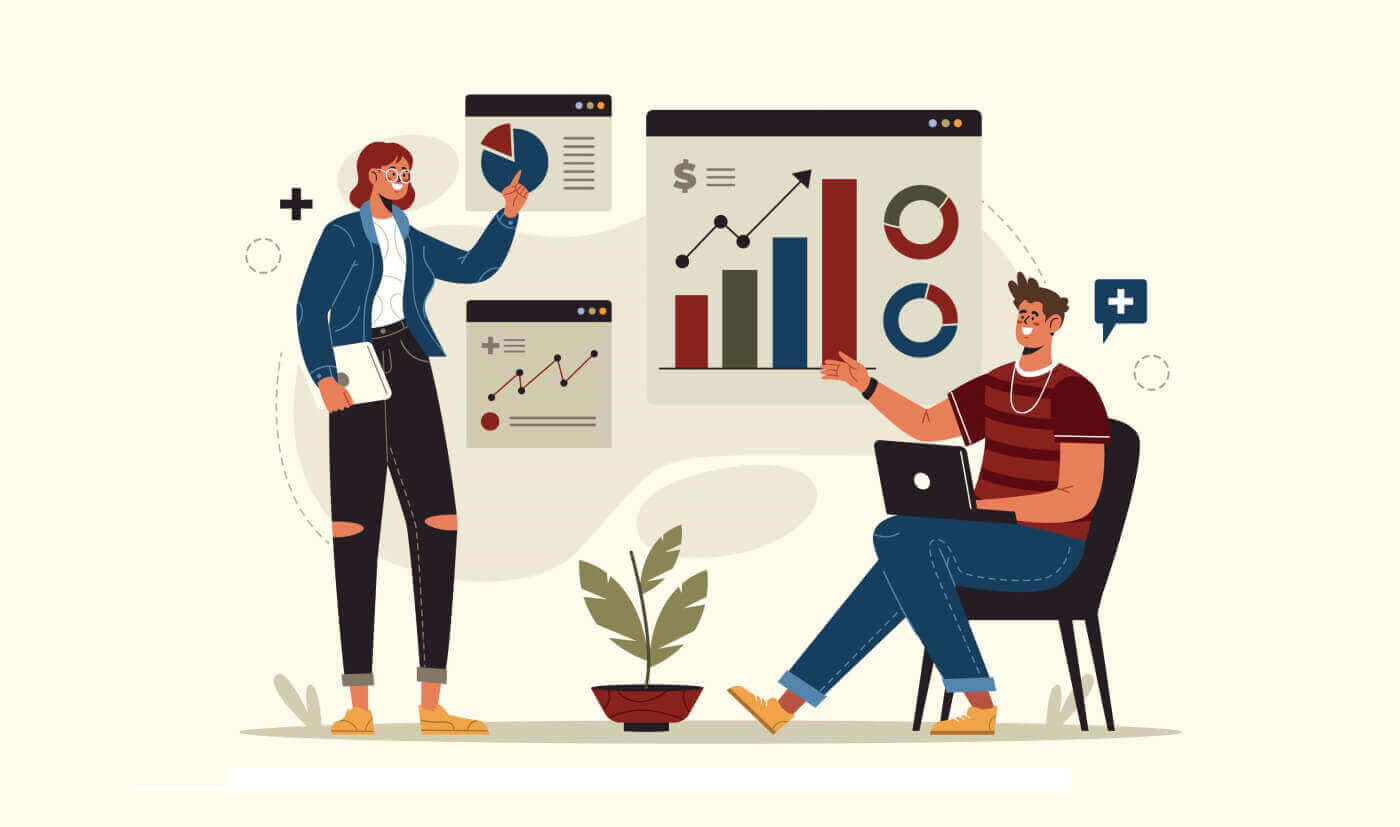
Comment s'inscrire à XTB
Comment créer un compte XTB [Web]
Tout d'abord, accédez à la page d'accueil de la plateforme XTB et sélectionnez "Créer un compte" . 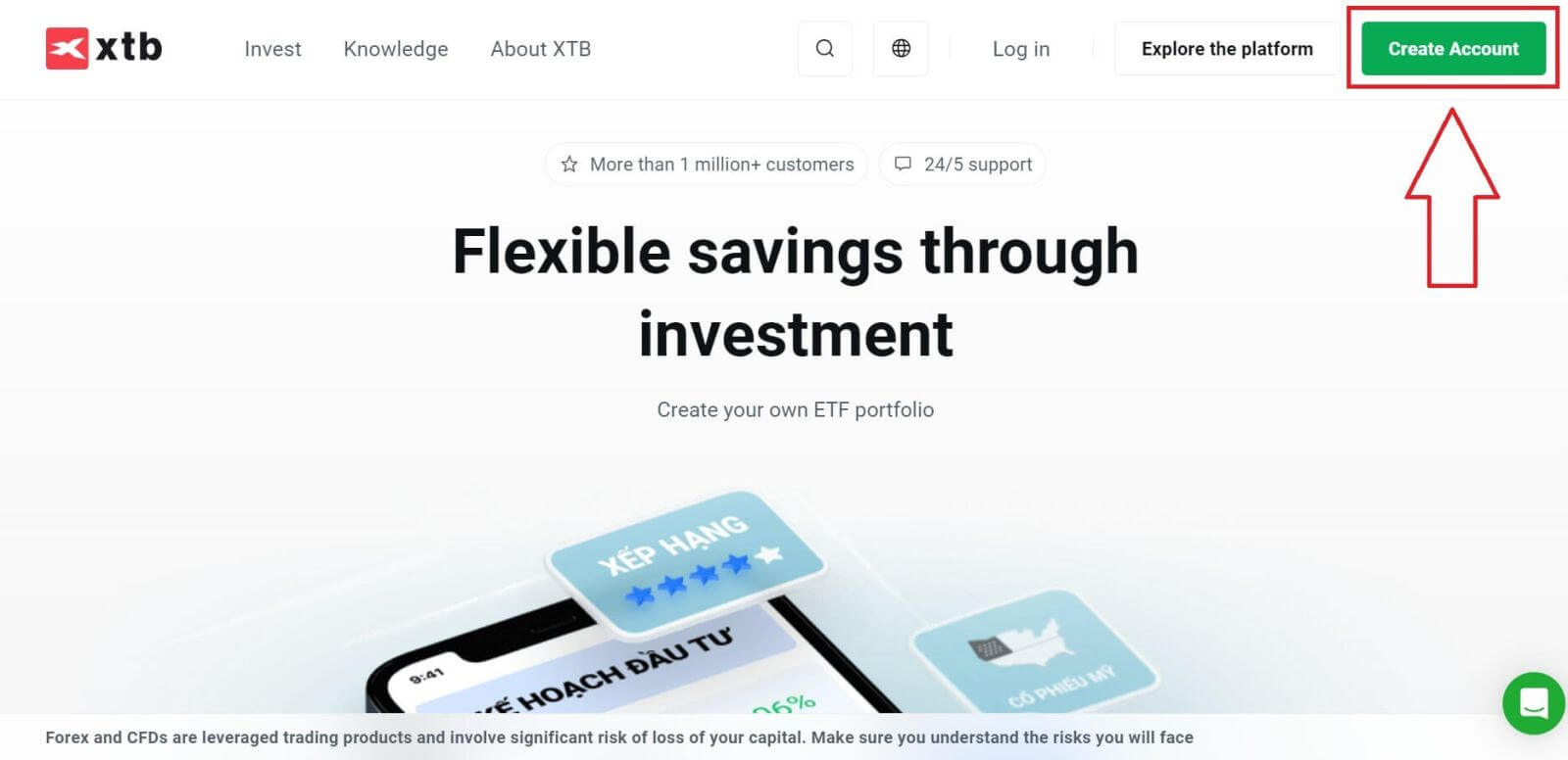
Sur la première page, veuillez fournir quelques informations de base sur la plateforme comme suit:
Votre e-mail (pour recevoir les notifications par e-mail de confirmation de l'équipe d'assistance XTB).
Votre pays (veuillez vous assurer que le pays sélectionné correspond à celui figurant sur vos documents de vérification pour activer votre compte).
Cochez les cases pour indiquer que vous êtes d'accord avec les termes et conditions de la plateforme (vous devez cocher toutes les cases pour passer à l'étape suivante).
Ensuite, sélectionnez «SUIVANT» pour passer à la page suivante. 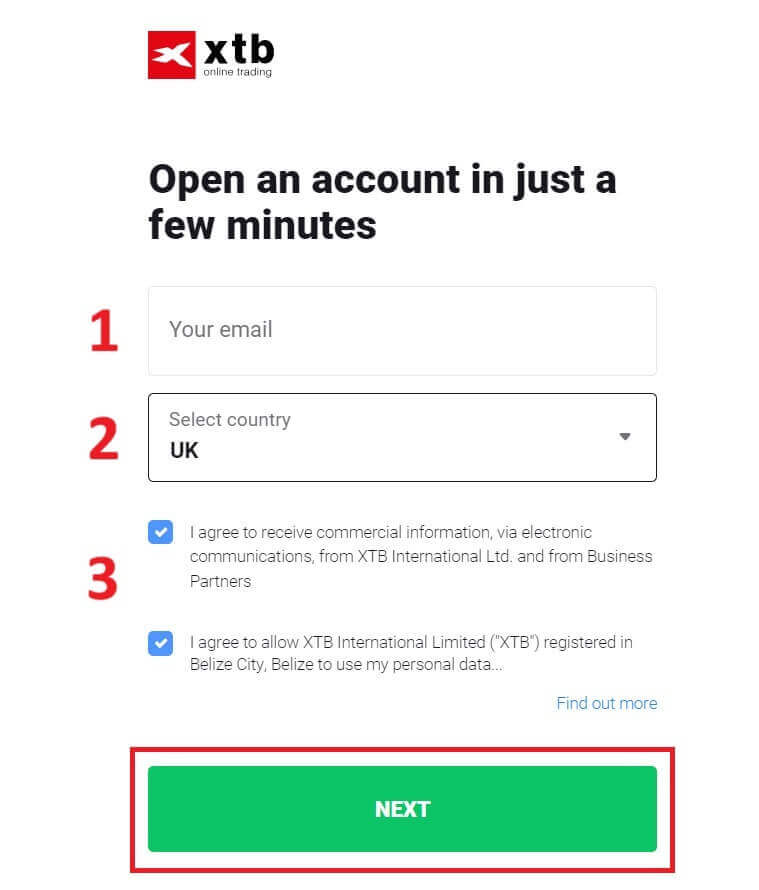
Ensuite, continuez à saisir vos informations personnelles dans les champs correspondants comme suit (assurez-vous de saisir les informations exactement telles qu'elles apparaissent sur vos documents de vérification pour activer votre compte).
Votre rôle familial (Grand-père, Grand-mère, Père, etc.).
Votre nom.
Votre deuxième prénom (s'il n'est pas disponible, laissez-le vide).
Votre nom de famille (comme sur votre pièce d'identité).
Votre numéro de téléphone (pour recevoir l'OTP d'activation de XTB).
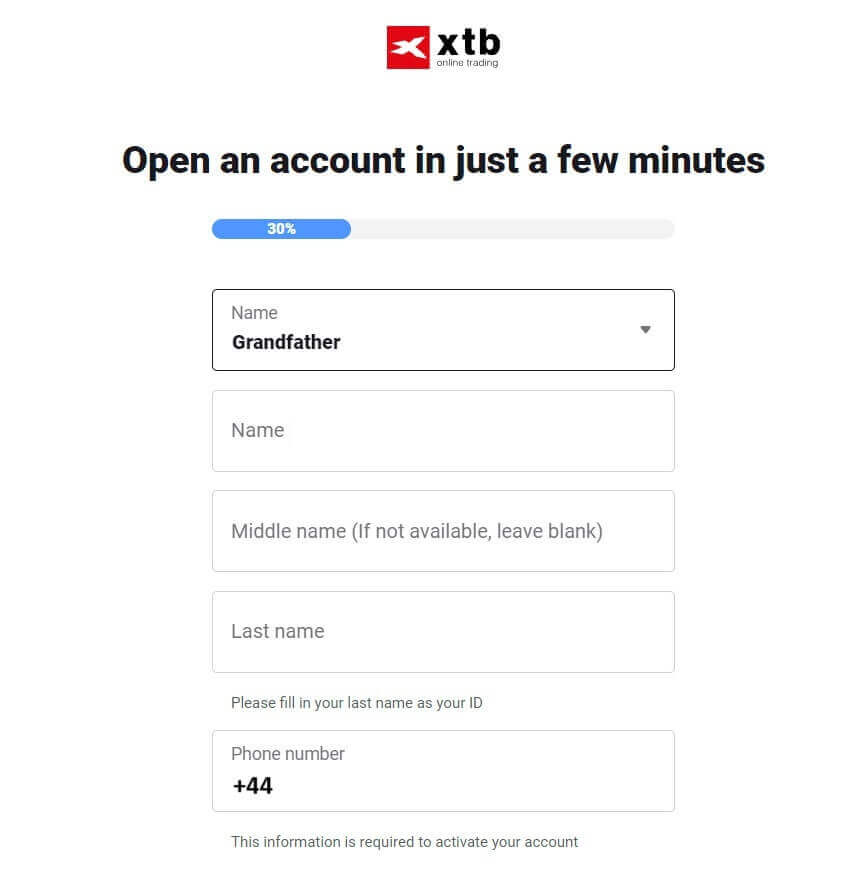
Continuez à faire défiler vers le bas et saisissez des informations supplémentaires telles que:
Votre date de naissance.
Ta nationalité.
Déclaration FATCA (vous devez cocher toutes les cases et répondre à tous les espaces pour passer à l'étape suivante).
Une fois que vous avez terminé de remplir les informations, cliquez sur « SUIVANT » pour passer à la page suivante. 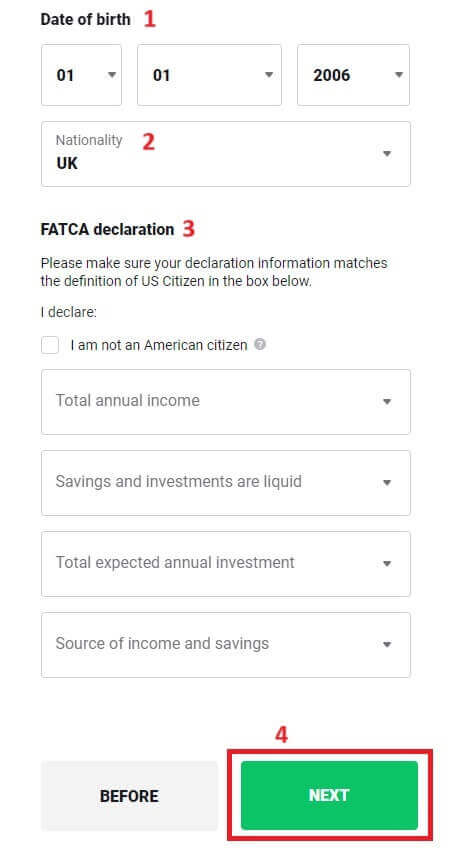
Sur cette page d'inscription, vous saisirez l'adresse qui correspond à vos documents personnels:
Votre numéro de maison – nom de la rue – quartier/commune – quartier/district.
Votre province/ville.
Sélectionnez ensuite « SUIVANT » pour continuer. 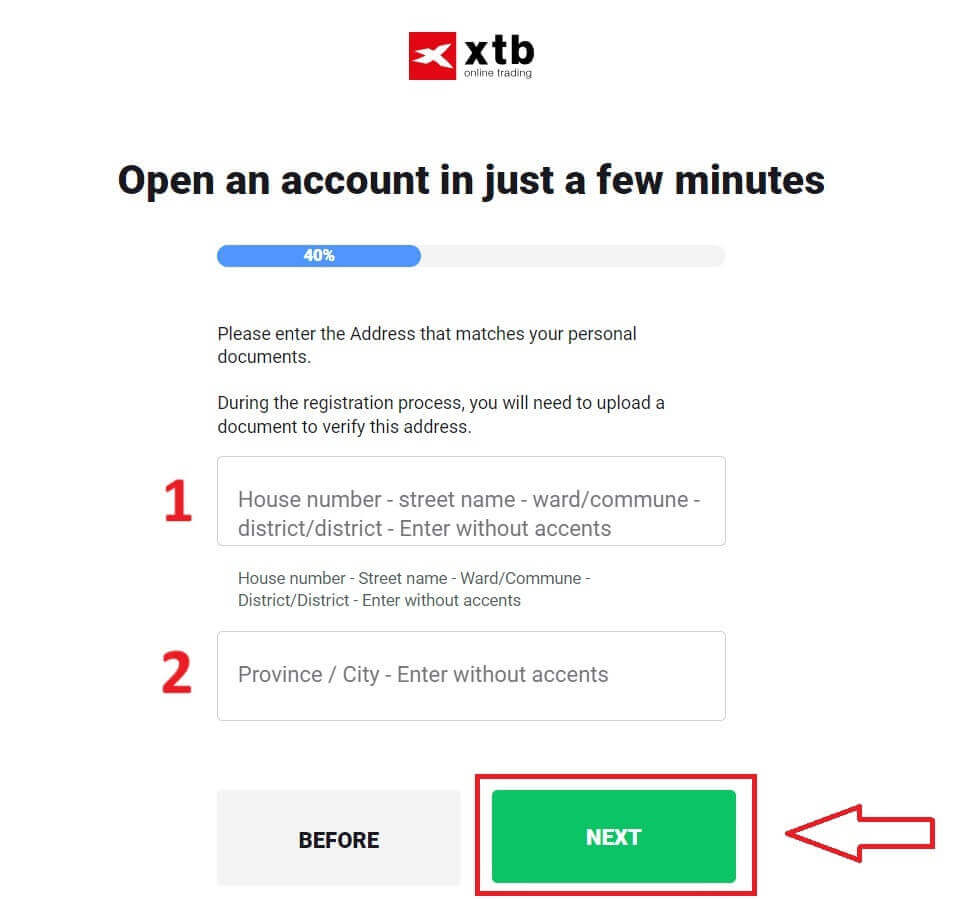
Sur cette page d'inscription, vous devrez suivre quelques étapes comme suit :
- Sélectionnez la devise de votre compte.
- Sélectionnez la langue (préférée).
- Saisissez le code de parrainage (il s’agit d’une étape facultative).
Sélectionnez «SUIVANT» pour être dirigé vers la page d'inscription suivante. 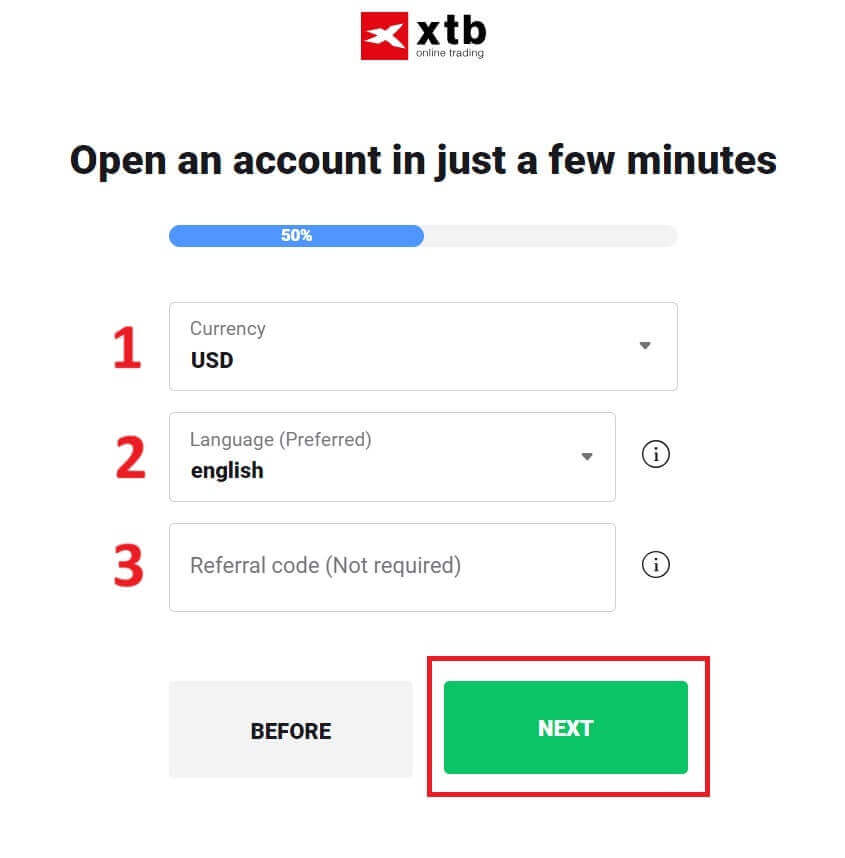
Sur la page suivante, vous rencontrerez les conditions que vous devez accepter pour réussir à vous inscrire à votre compte XTB (ce qui signifie que vous devez cocher chaque case). Ensuite, cliquez sur « SUIVANT » pour terminer. 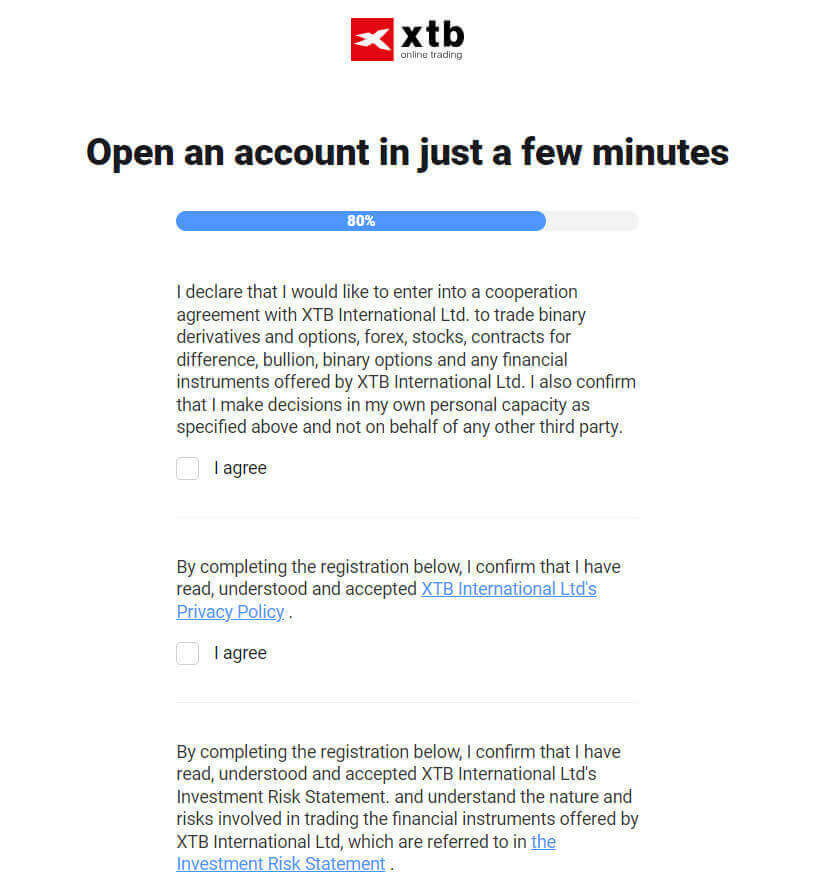
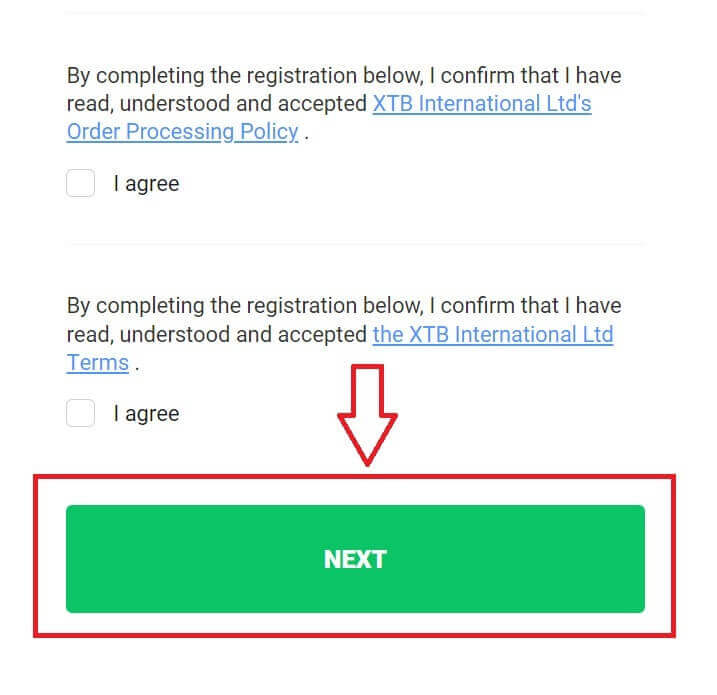
Sur cette page, sélectionnez « ACCÉDER À VOTRE COMPTE » pour être dirigé vers la page générale de gestion de votre compte. 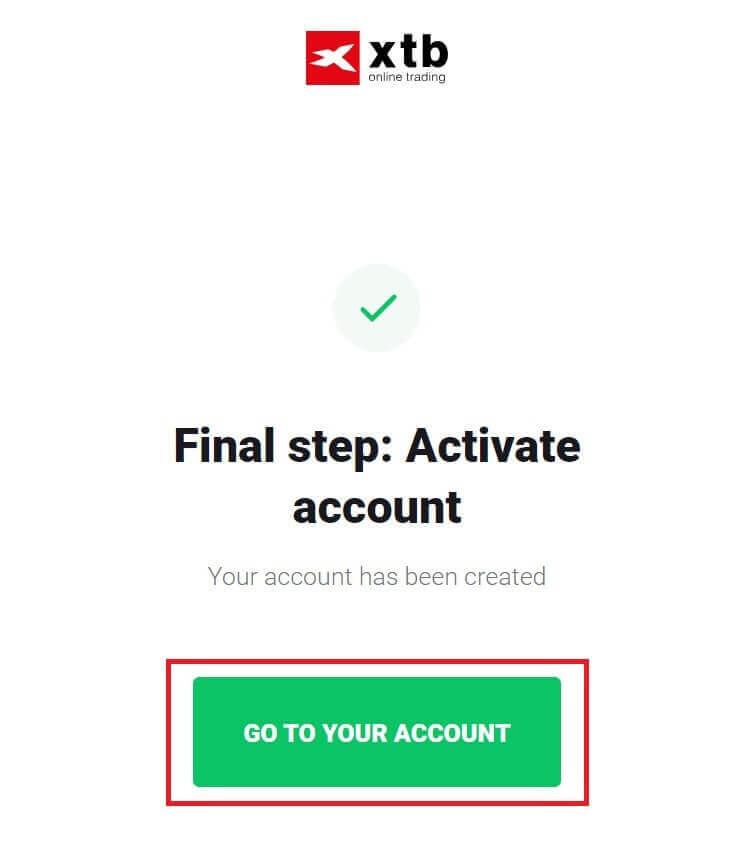
Félicitations, vous avez réussi à créer votre compte chez XTB (veuillez noter que ce compte n'a pas encore été activé). 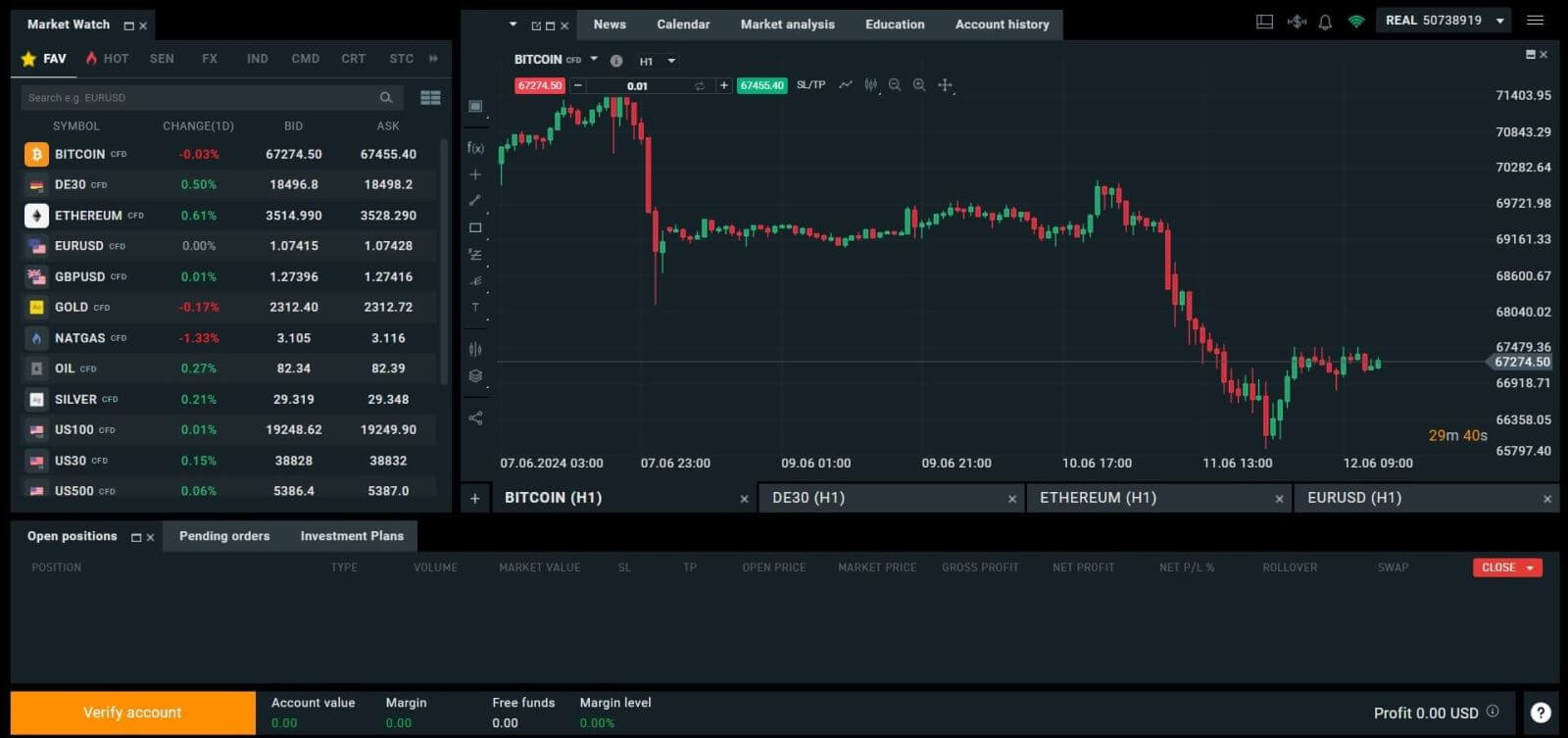
Comment créer un compte XTB [Application]
Tout d’abord, ouvrez l’App Store sur votre appareil mobile ( l’App Store et le Google Play Store sont disponibles).
Ensuite, recherchez le mot-clé « XTB Online Investing » et téléchargez l'application.
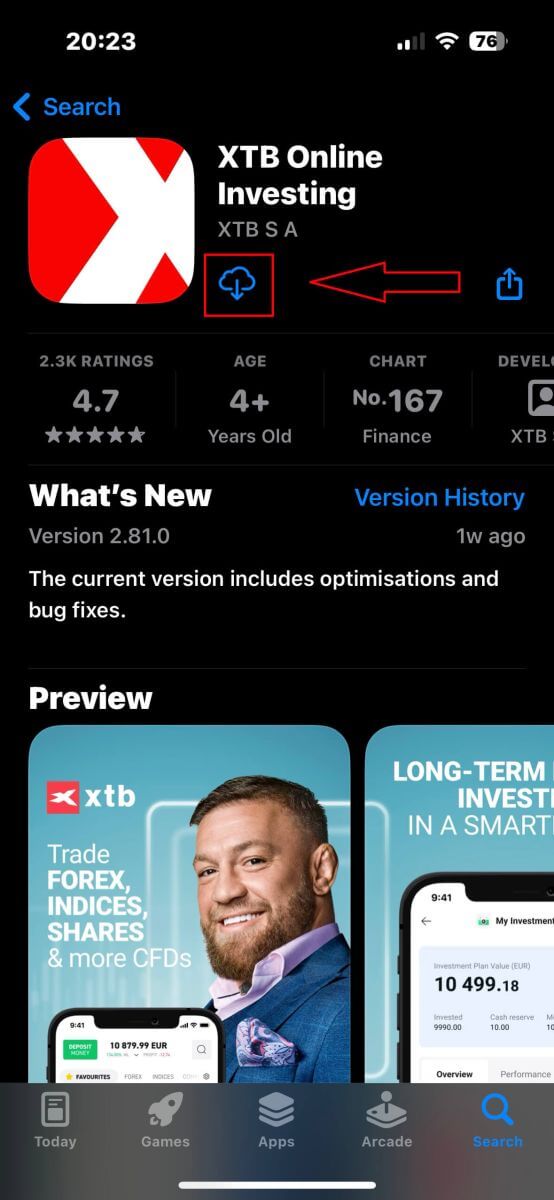
Ouvrez l'application une fois le processus de téléchargement terminé. Ensuite, sélectionnez « OUVRIR UN COMPTE RÉEL » pour commencer le processus d’inscription. 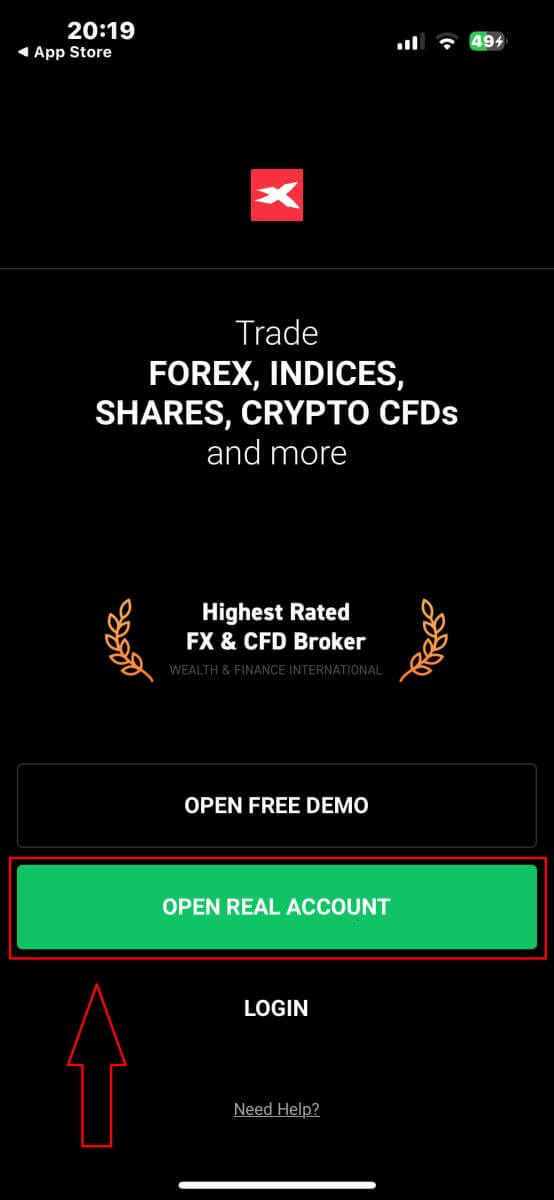
La première étape consiste à sélectionner votre pays (choisissez celui qui correspond aux documents d'identification personnels dont vous disposez pour activer votre compte). Une fois sélectionné, cliquez sur « SUIVANT » pour continuer. 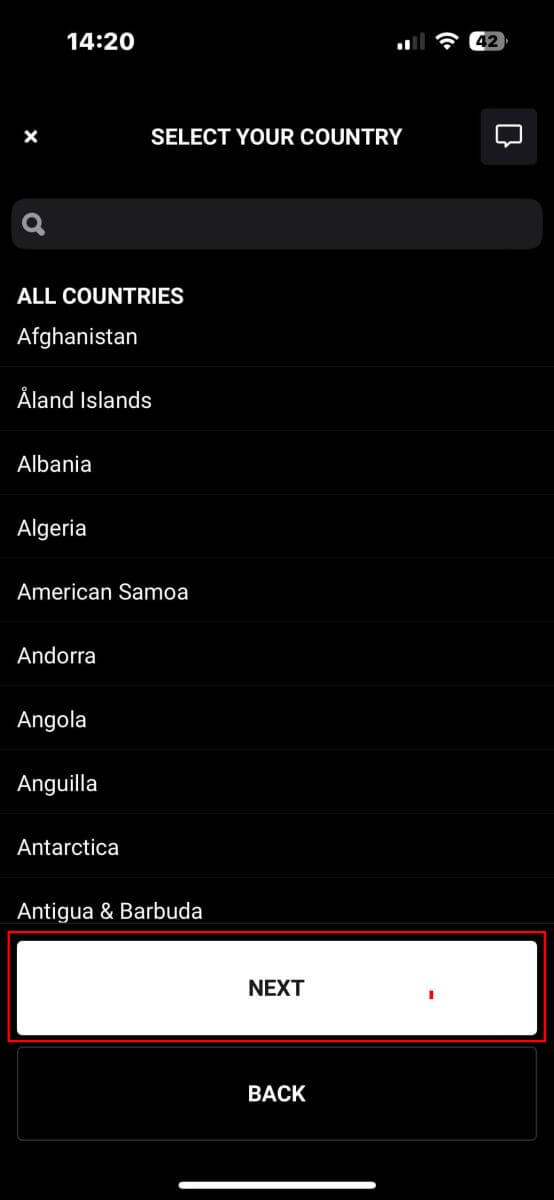
Sur la page d'inscription suivante, vous devez:
Entrez votre e-mail (pour recevoir les notifications et les instructions de l'équipe d'assistance XTB).
Cochez les cases déclarant que vous êtes d'accord avec toutes les politiques (veuillez noter que toutes les cases doivent être cochées pour passer à la page suivante).
Une fois que vous avez terminé les étapes ci-dessus, appuyez sur «ÉTAPE SUIVANTE» pour accéder à la page suivante. 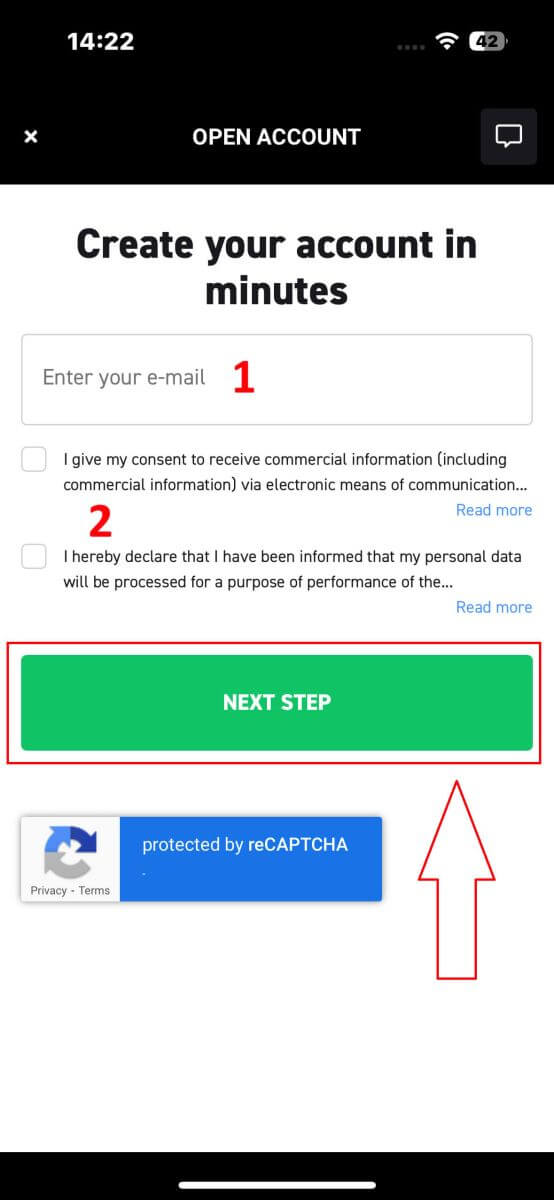
Sur cette page, vous devrez :
Confirmez votre e-mail (il s'agit de l'e-mail que vous utilisez pour accéder à la plateforme XTB comme identifiant de connexion).
Créez le mot de passe de votre compte avec au moins 8 caractères (veuillez noter que le mot de passe doit également répondre à toutes les exigences, contenant une lettre minuscule, une lettre majuscule et un chiffre).
Après avoir terminé les étapes ci-dessus, appuyez sur «ÉTAPE SUIVANTE» pour passer à la page suivante. 
Ensuite, vous devrez fournir les informations personnelles suivantes (Veuillez noter que les informations saisies doivent correspondre aux informations personnelles figurant sur votre pièce d'identité à des fins d'activation et de vérification du compte):
- Ton prénom.
- Votre deuxième prénom (facultatif).
- Votre nom de famille.
- Votre numéro de téléphone.
- Votre date de naissance.
- Vos nationalités.
- Vous devez également accepter toutes les déclarations FATCA et CRS pour passer à l'étape suivante.
Après avoir terminé la saisie des informations, veuillez sélectionner «ÉTAPE SUIVANTE» pour finaliser le processus de création de compte. 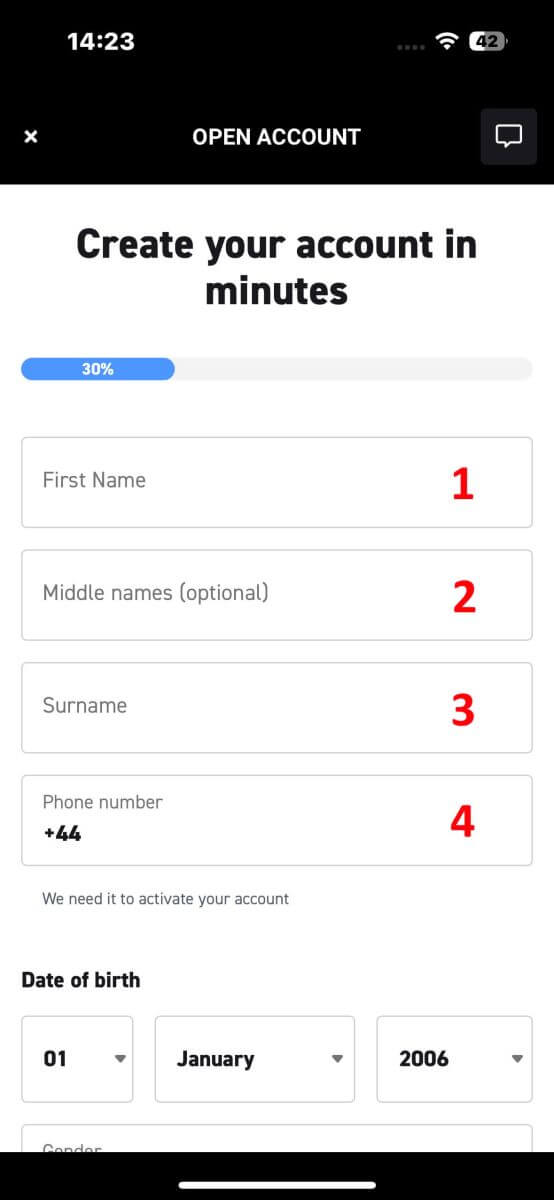
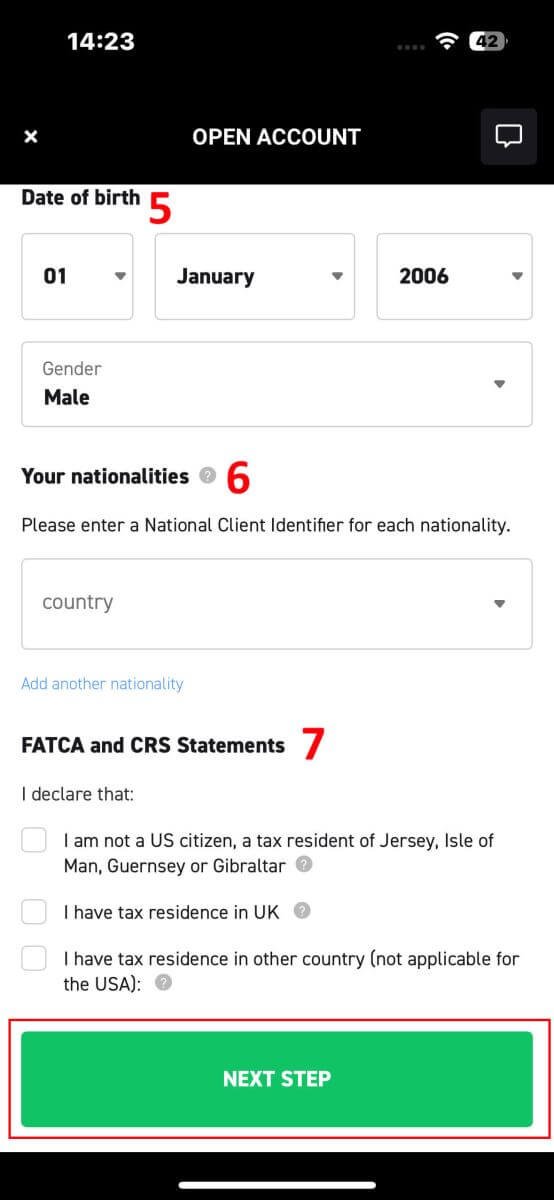
Félicitations, vous avez réussi à créer un compte chez XTB (veuillez noter que ce compte n'a pas encore été activé). 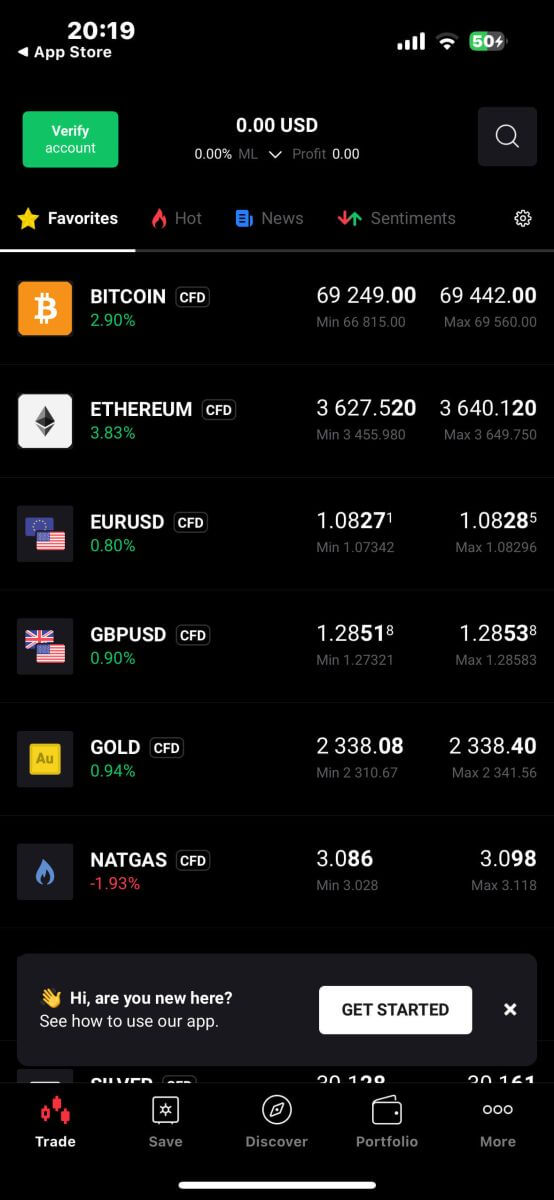
Comment vérifier le compte XTB
Comment vérifier un compte sur XTB [Web]
Comment effectuer la vérification d'identité
Tout d’abord, visitez la page d’accueil de XTB . Ensuite, sélectionnez « Connexion » suivi de « Gestion du compte » pour accéder à l'interface de vérification. 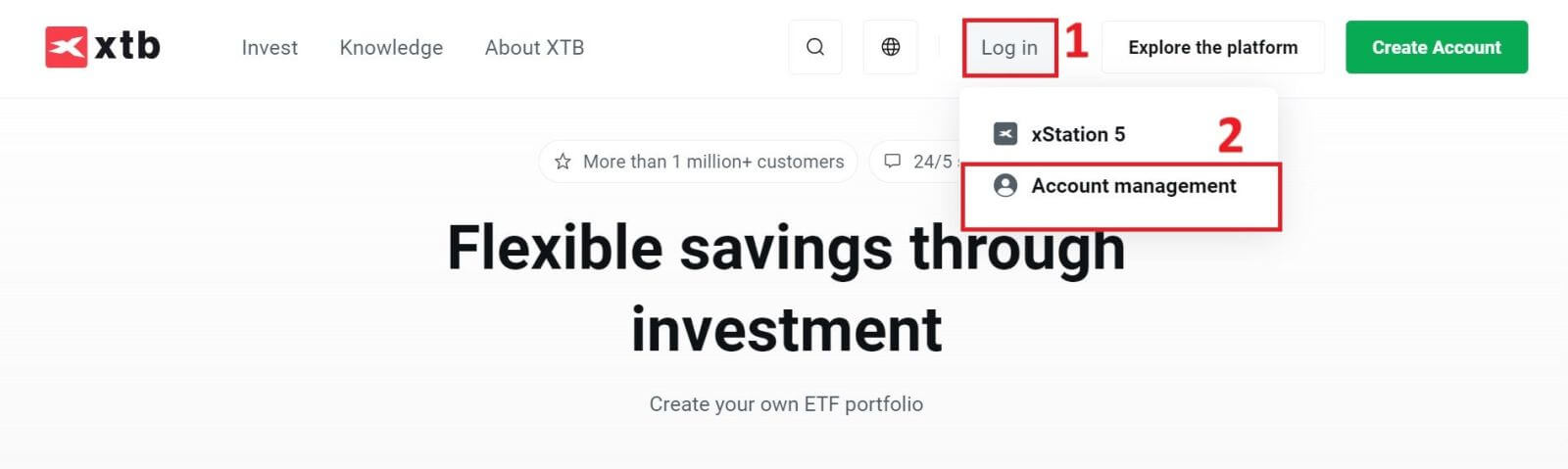
Vous sélectionnerez le mot « ici » dans la phrase « télécharger des documents depuis votre ordinateur ici » pour continuer.
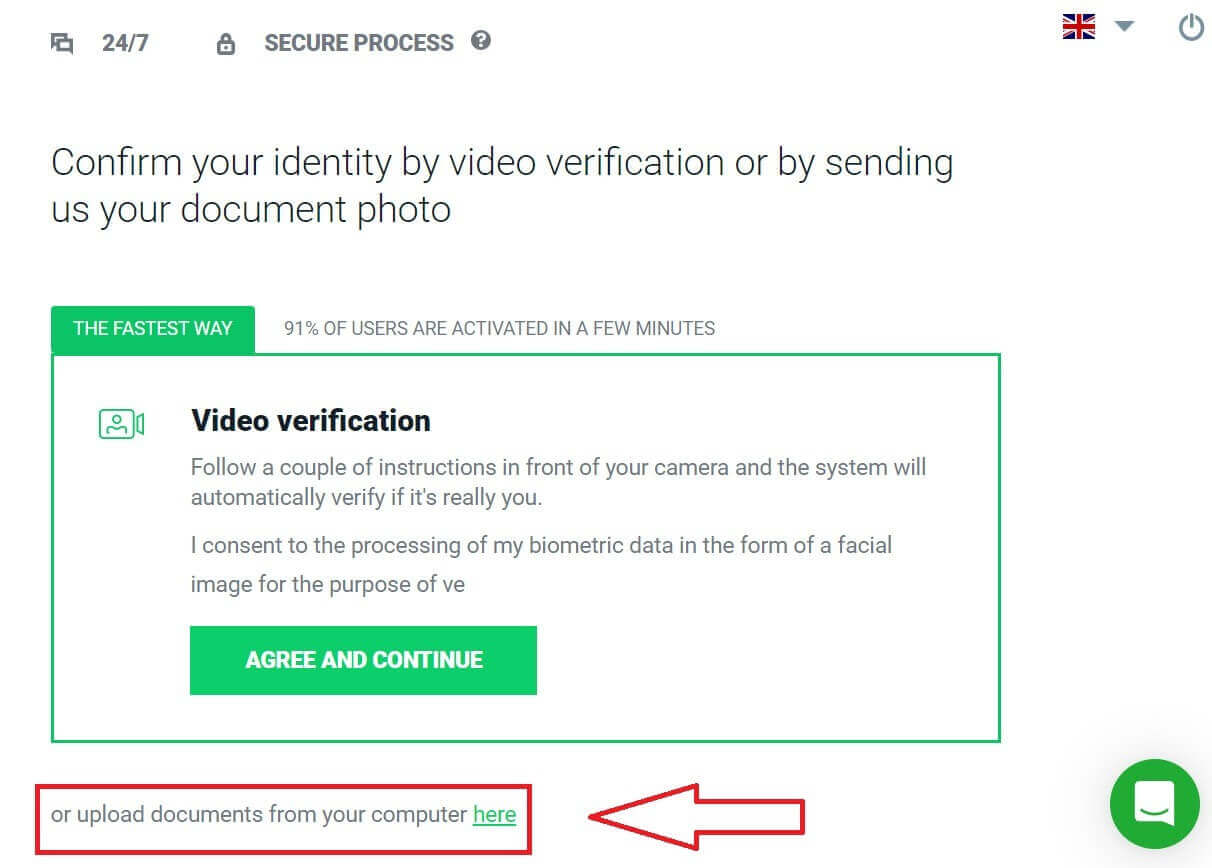
La première étape du processus de vérification est la vérification de l'identité. Vous devez choisir l’un des documents d’identité suivants à télécharger : Carte d’identité/Passeport.
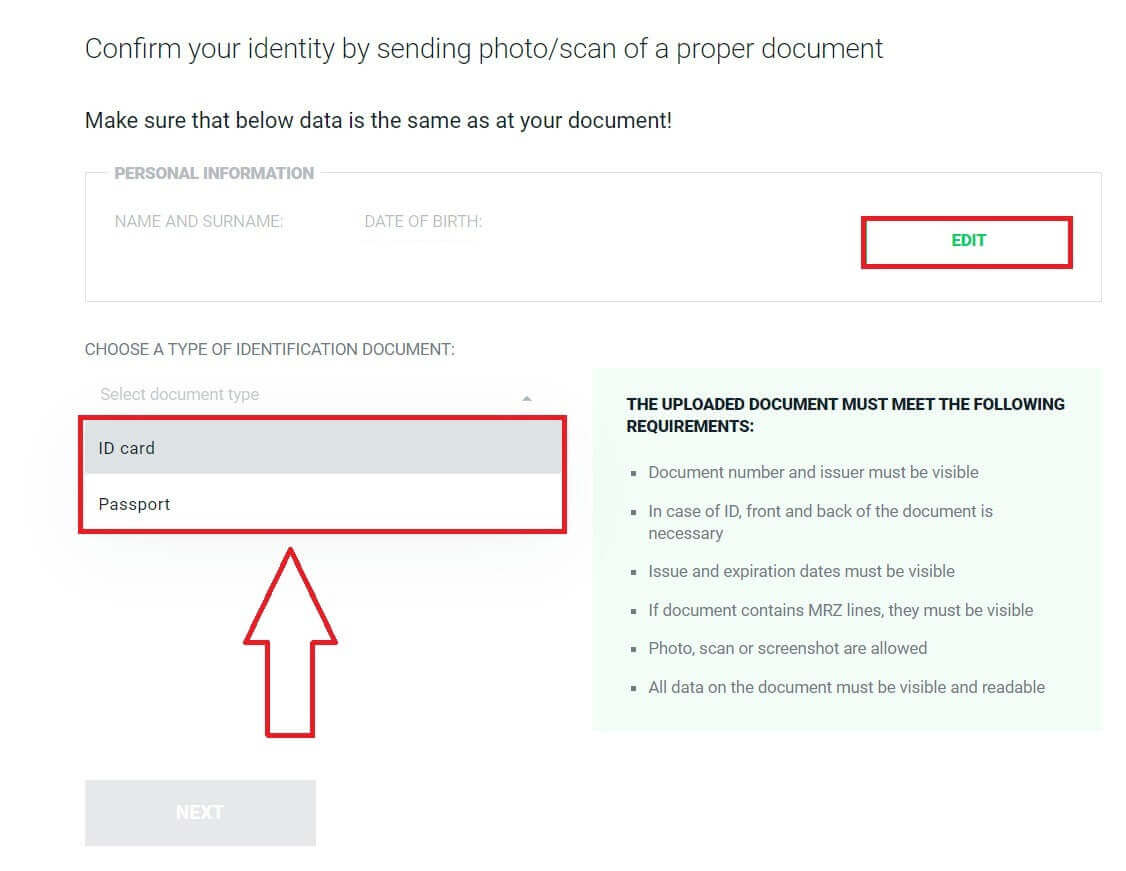
Après avoir préparé votre document, veuillez télécharger les images dans les champs correspondants en cliquant sur le bouton « TÉLÉCHARGER LA PHOTO DEPUIS VOTRE ORDINATEUR » .
De plus, le contenu téléchargé doit également répondre aux exigences suivantes:
Le numéro du document et l'émetteur doivent être visibles.
Dans le cas d’une pièce d’identité, le recto et le verso du document sont nécessaires.
Les dates d'émission et d'expiration doivent être visibles.
Si le document contient des lignes MRZ, elles doivent être visibles.
Les photos, numérisations ou captures d'écran sont autorisées.
Toutes les données du document doivent être visibles et lisibles.
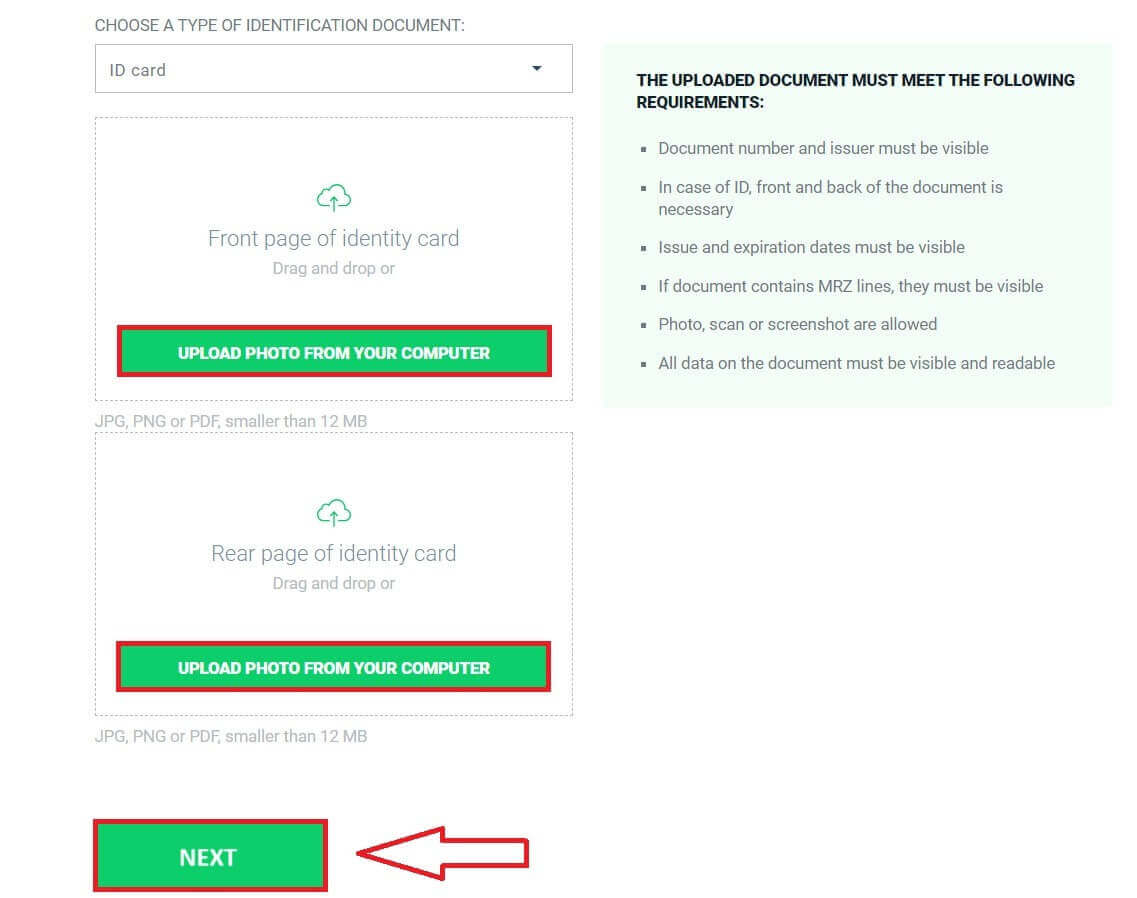
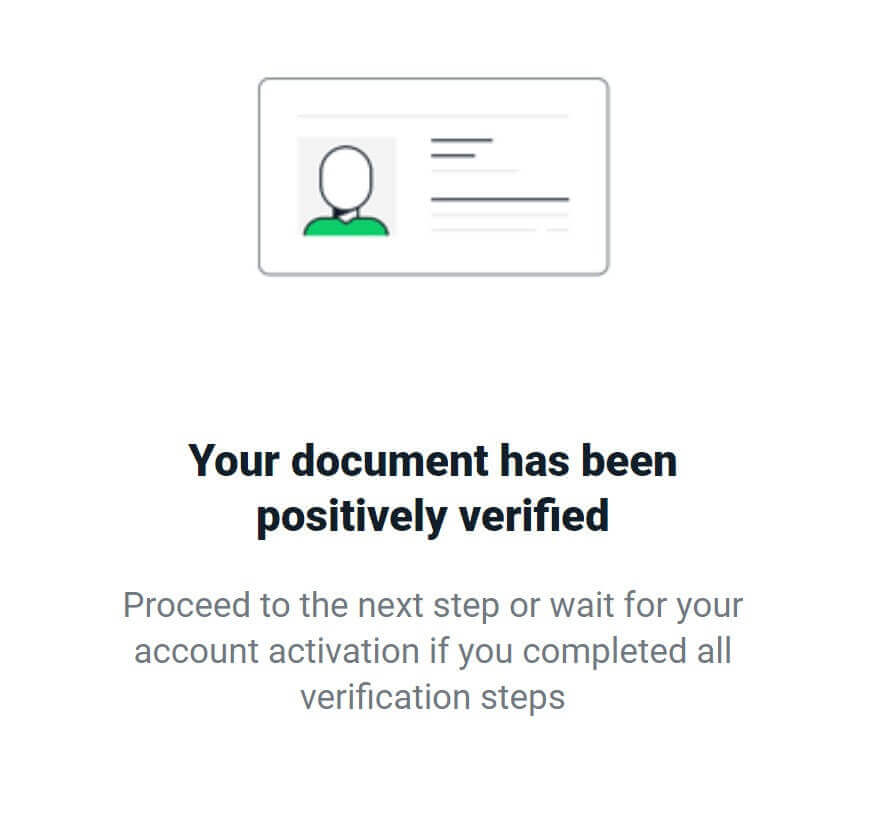
Comment effectuer la vérification de l'adresse
Pour la vérification de l'adresse, vous devrez également télécharger l'un des documents suivants pour que le système puisse les vérifier (ceux-ci peuvent varier selon les pays):
Permis de conduire.
Document d'immatriculation du véhicule.
Carte d'assurance maladie sociale.
Relevé bancaire.
Déclaration de carte de crédit.
Facture de téléphone fixe.
Facture Internet.
Facture télé.
Facture d'électricité.
Facture d'eau.
Facture de gaz.
CT07/TT56 - Confirmation de résidence.
N° 1/TT559 - Confirmation de l'identité personnelle et des informations sur les citoyens.
CT08/TT56 - Avis de résidence.
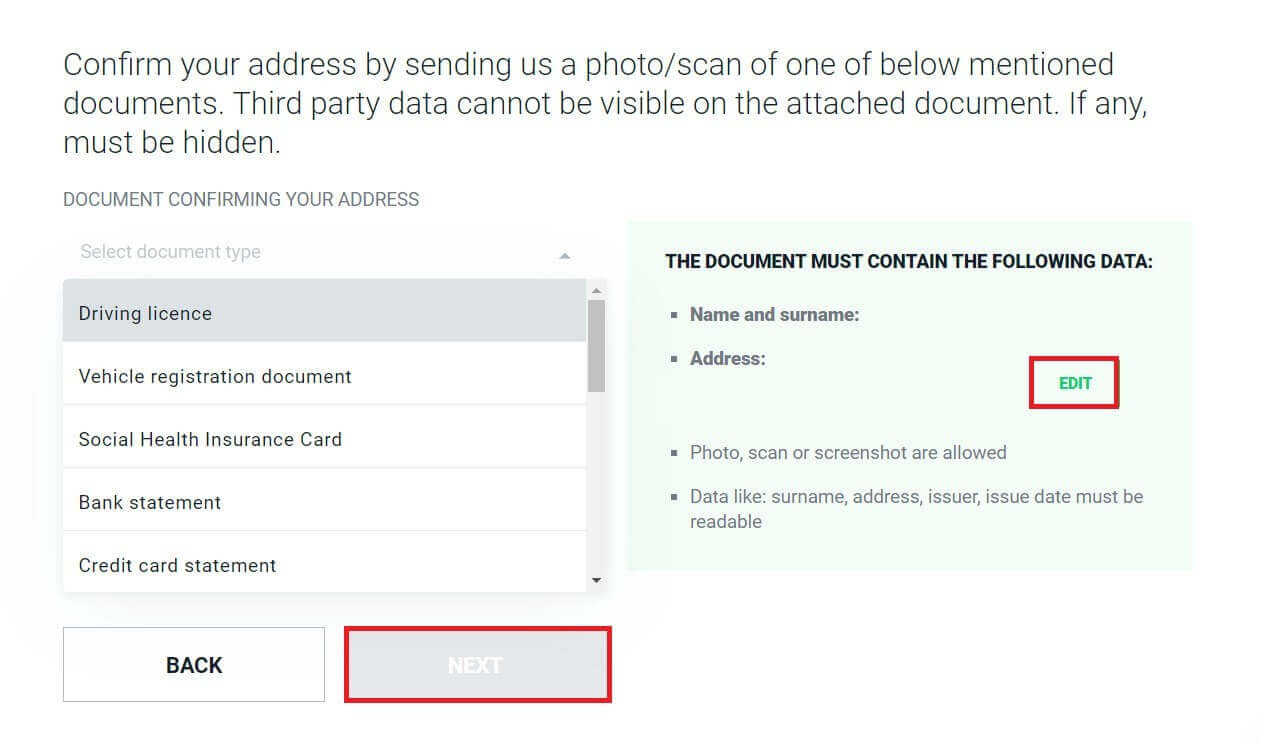
Après avoir préparé votre document, cliquez sur le bouton « TÉLÉCHARGER LA PHOTO DEPUIS VOTRE ORDINATEUR » pour ajouter les images dans les champs correspondants.
De plus, le contenu téléchargé doit également répondre aux exigences suivantes:
Le numéro du document et l'émetteur doivent être visibles.
Dans le cas d’une pièce d’identité, le recto et le verso du document sont nécessaires.
Les dates d'émission et d'expiration doivent être visibles.
Si le document contient des lignes MRZ, elles doivent être visibles.
Les photos, numérisations ou captures d'écran sont autorisées.
Toutes les données du document doivent être visibles et lisibles.
Après avoir téléchargé vos documents, sélectionnez « SUIVANT ».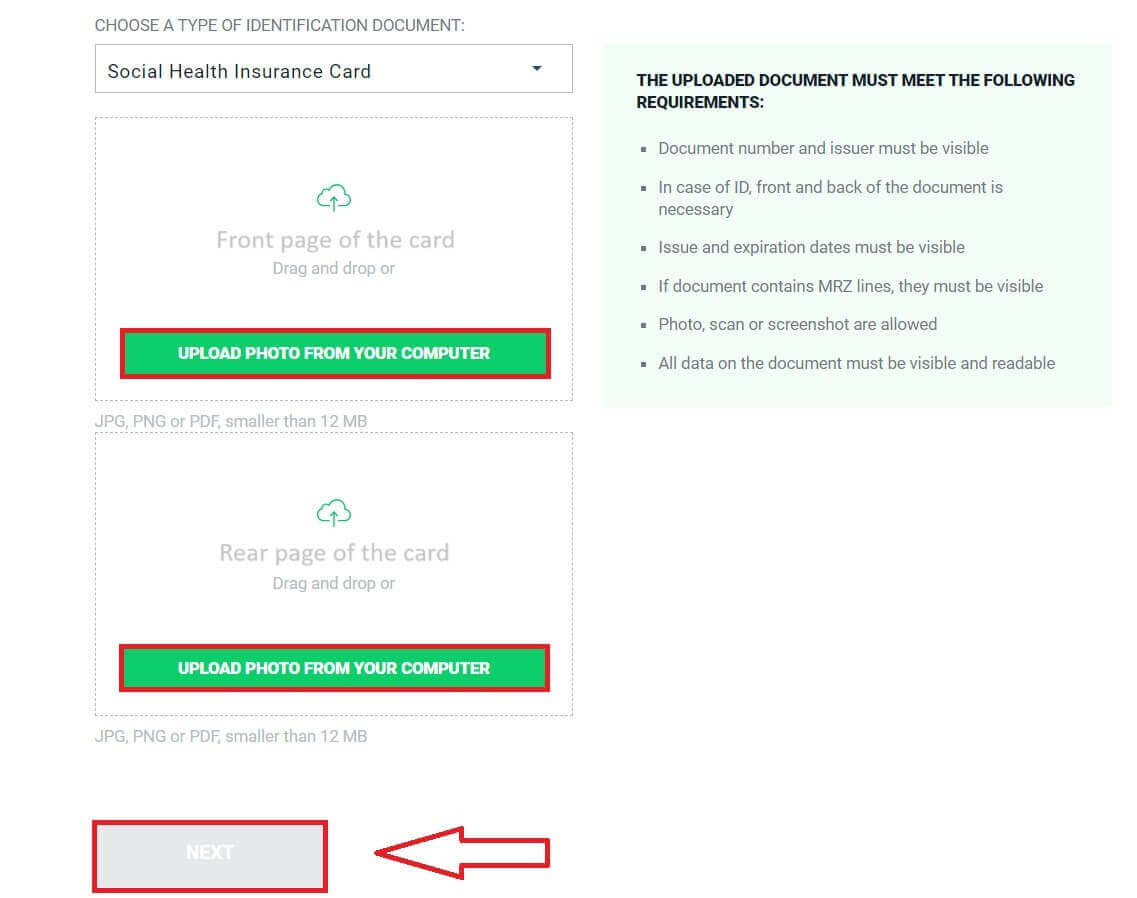
Veuillez prévoir environ 5 à 10 minutes pour que le système vous informe des résultats.
Félicitations, vous avez réussi les deux étapes de vérification des informations personnelles avec XTB. Votre compte sera activé dans quelques minutes. 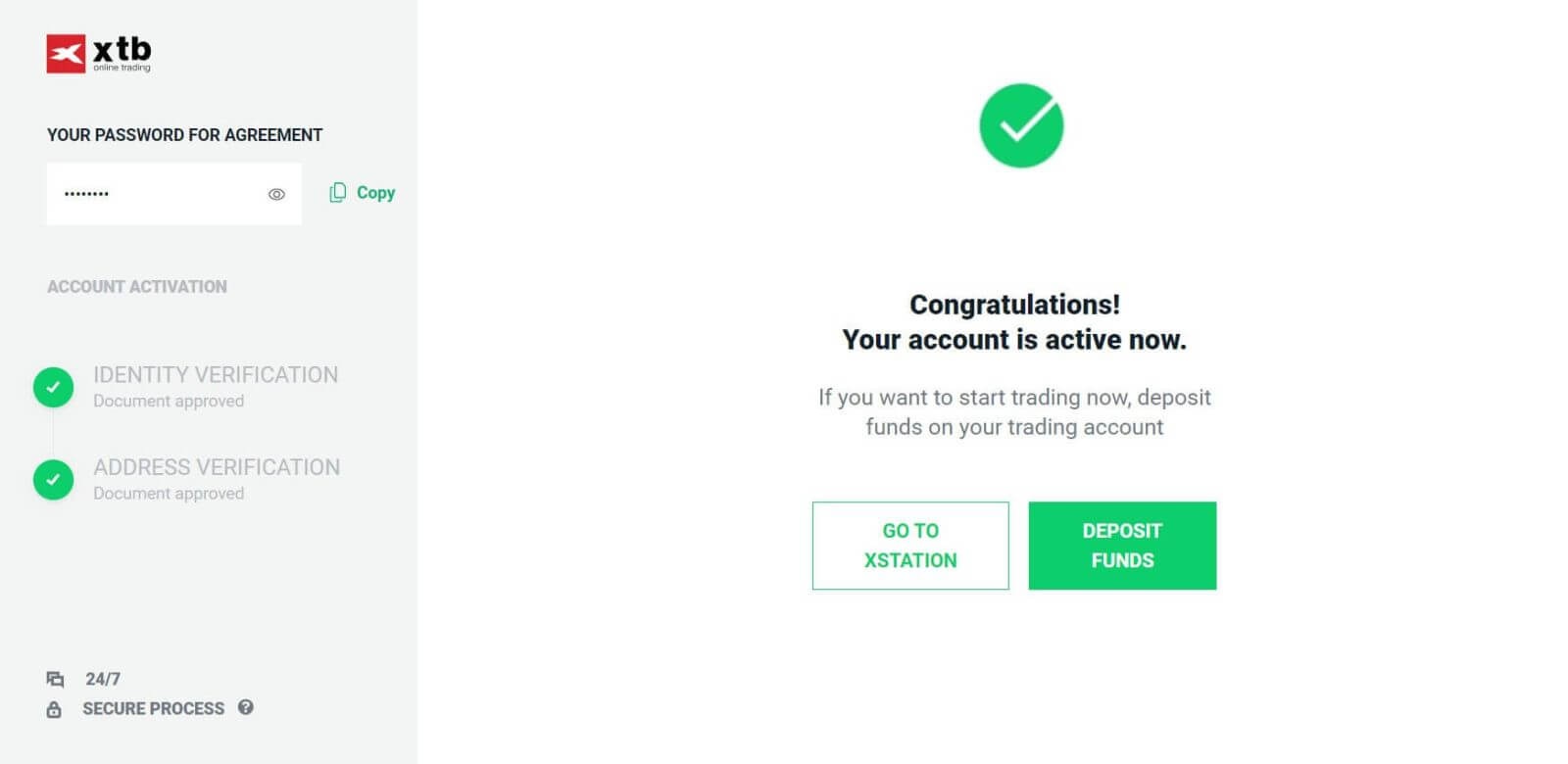
Comment terminer la vérification vidéo
Tout d’abord, accédez à la page d’accueil de XTB . Ensuite, choisissez « Connexion » puis « Gestion du compte » . 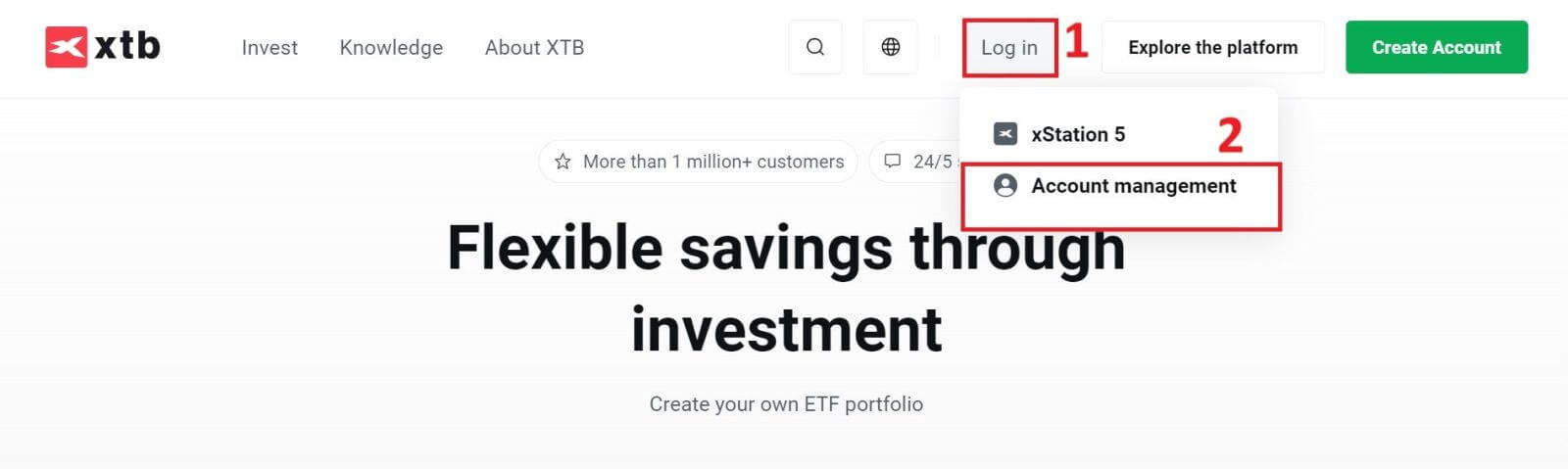
En plus de télécharger manuellement les documents de vérification, XTB aide désormais les utilisateurs à vérifier leur identité directement par vidéo, ce qui peut être effectué en quelques minutes seulement.
Vous pouvez accéder à cette option en cliquant sur le bouton « ACCEPTER ET CONTINUER » sous la section Vérification vidéo .
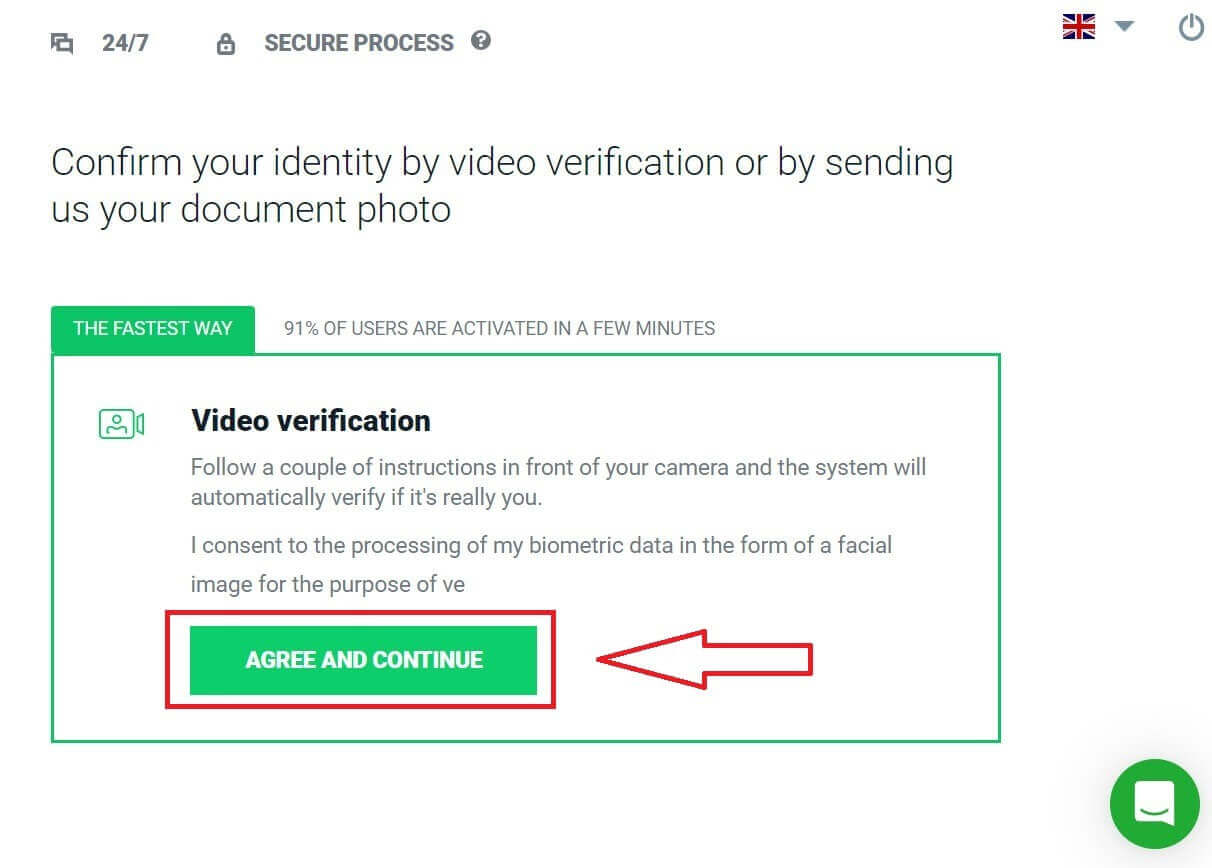
Immédiatement, le système vous redirigera vers une autre page. Faites défiler vers le bas de la page et utilisez votre téléphone (avec l'application XTB Online Trading installée) pour scanner le code QR affiché. 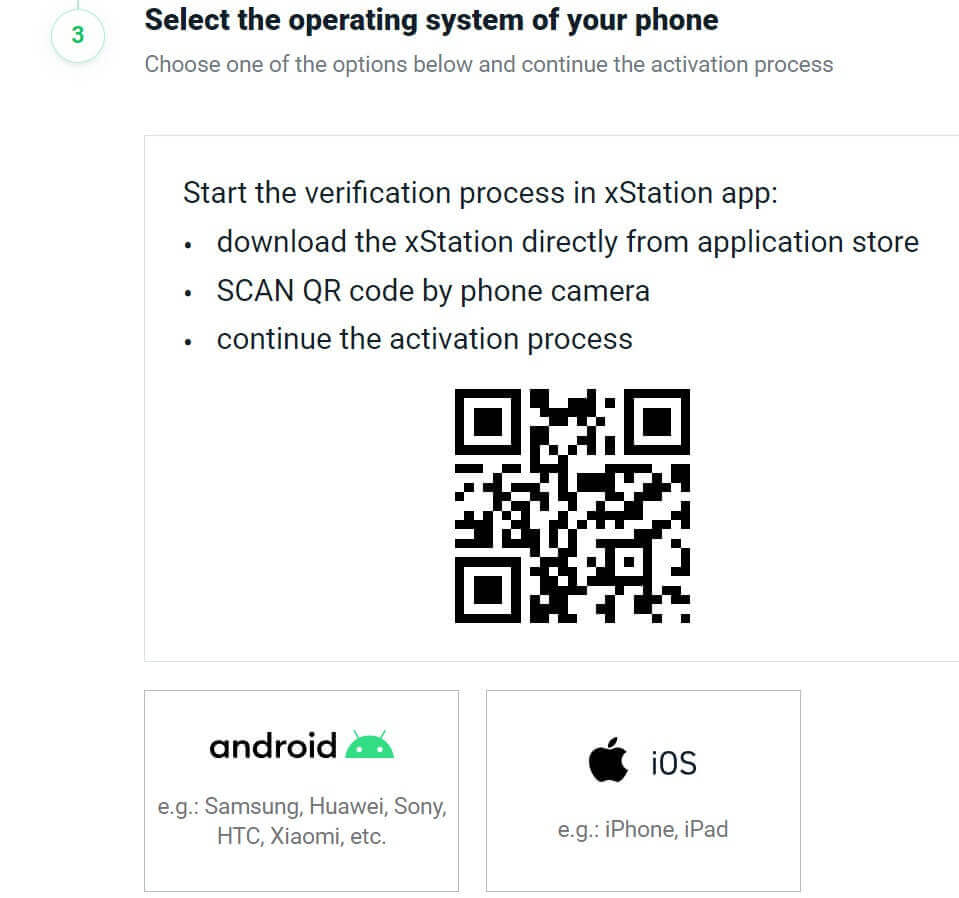
Et le processus de vérification se poursuivra et se terminera directement sur votre téléphone. Sélectionnez «ACCEPTER ET CONTINUER» pour continuer. 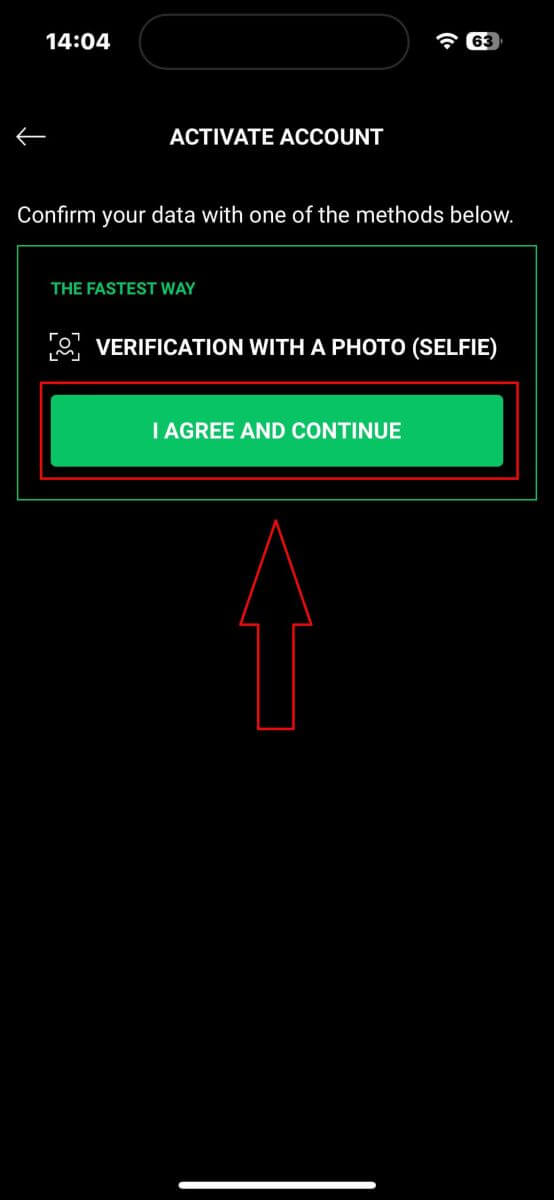
Tout d’abord, vous devrez accéder aux fonctions essentielles au processus de vérification telles que le microphone et la caméra. 
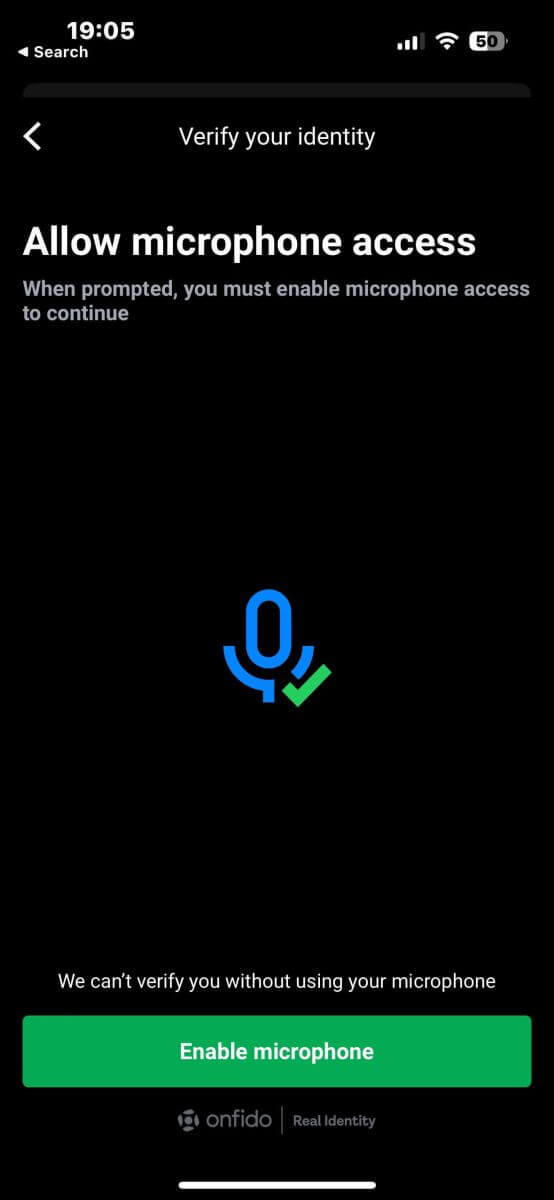
Ensuite, comme pour le téléchargement de documents, vous devrez également sélectionner l'un des documents suivants pour effectuer la vérification:
Carte d'identité.
Passeport.
Permis de résidence.
Le permis de conduire.
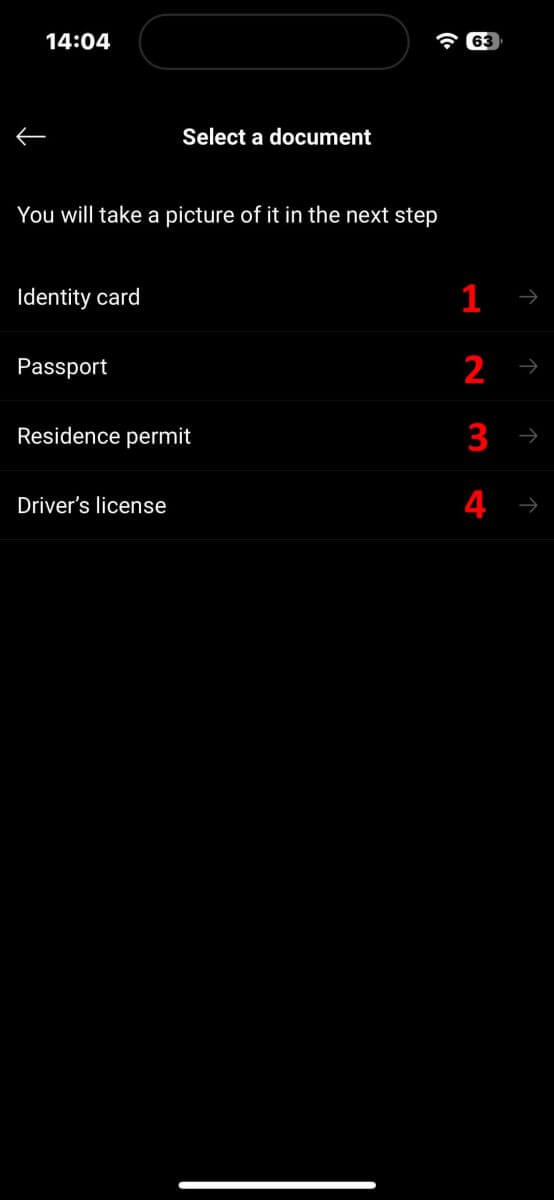
Dans l'écran suivant, lors de l'étape de numérisation du document, assurez-vous que votre document est clair et aligné le plus près possible dans le cadre. Vous pouvez soit appuyer vous-même sur le bouton de capture, soit le système capturera automatiquement la photo une fois que votre document répondra à la norme. 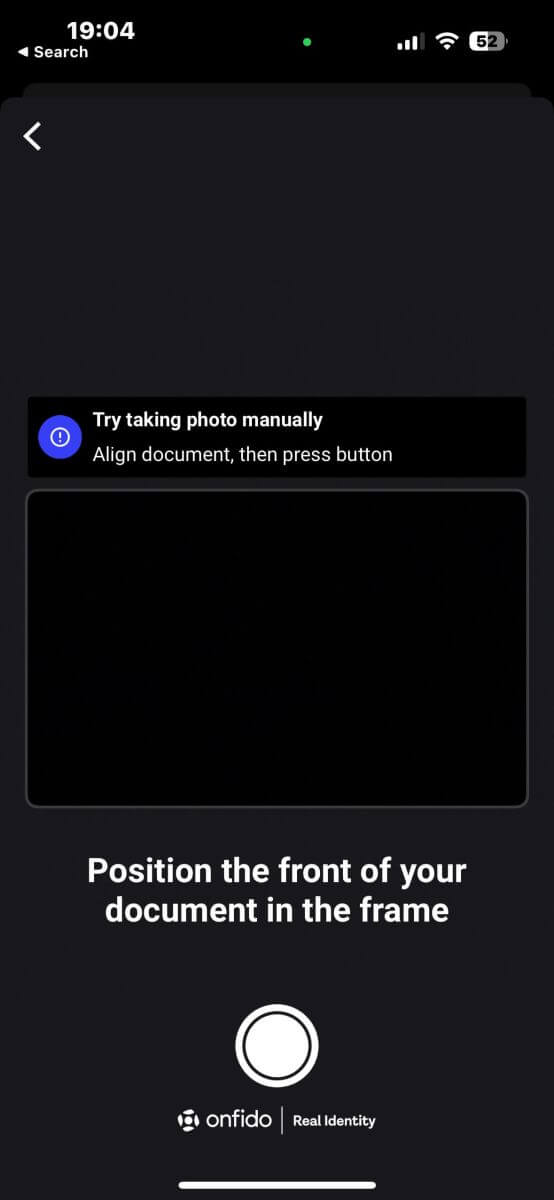
Après avoir réussi à capturer la photo, sélectionnez «Envoyer la photo» pour continuer. Si le document comporte plusieurs faces, vous devrez répéter cette étape pour chaque face du document.
Veuillez vous assurer que les détails de votre document sont clairs à lire, sans flou ni éblouissement. 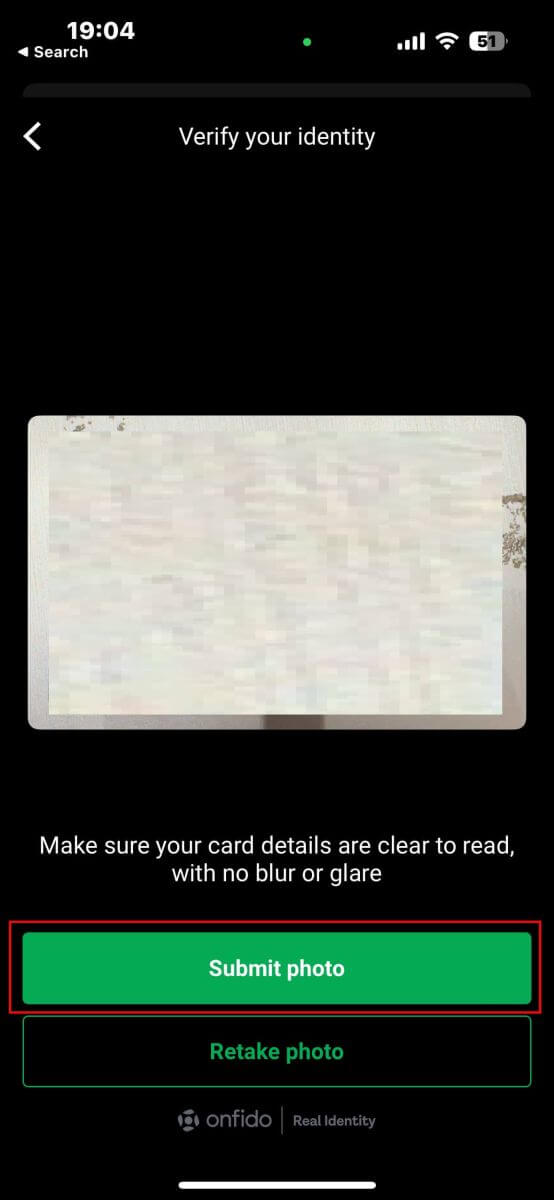
La prochaine étape sera la vérification vidéo. Dans cette étape, vous suivrez les instructions pour bouger et parler pendant 20 secondes. Veuillez appuyer sur «Enregistrer une vidéo» pour y accéder.
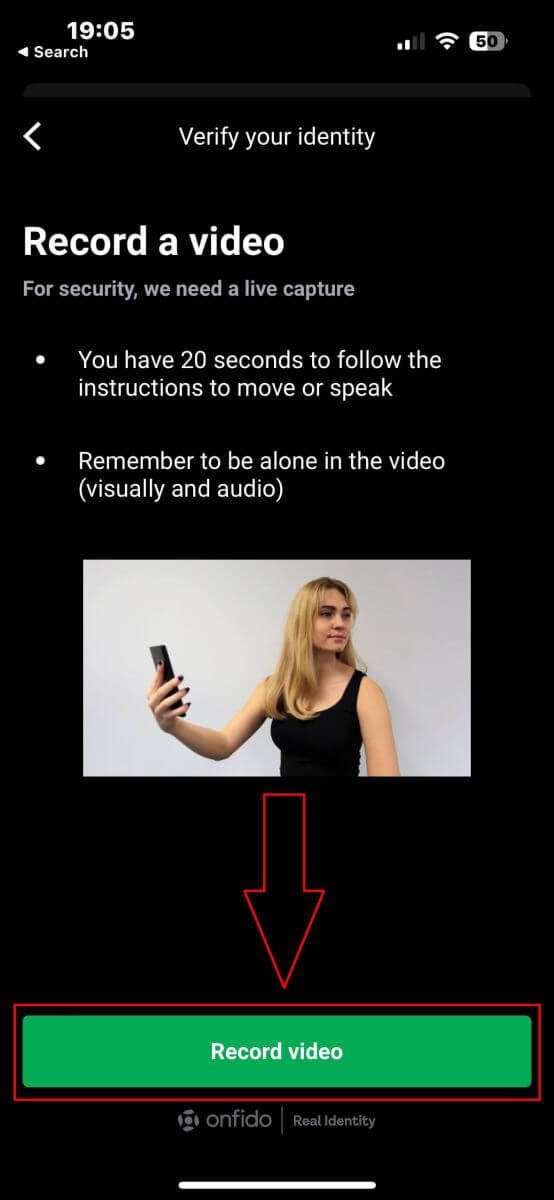
Dans l'écran suivant, veuillez garder votre visage dans l'ovale et suivre les instructions du système, comme incliner votre visage ou tourner à gauche et à droite, selon les besoins. Il se peut également qu’on vous demande de prononcer quelques mots ou quelques chiffres dans le cadre du processus. 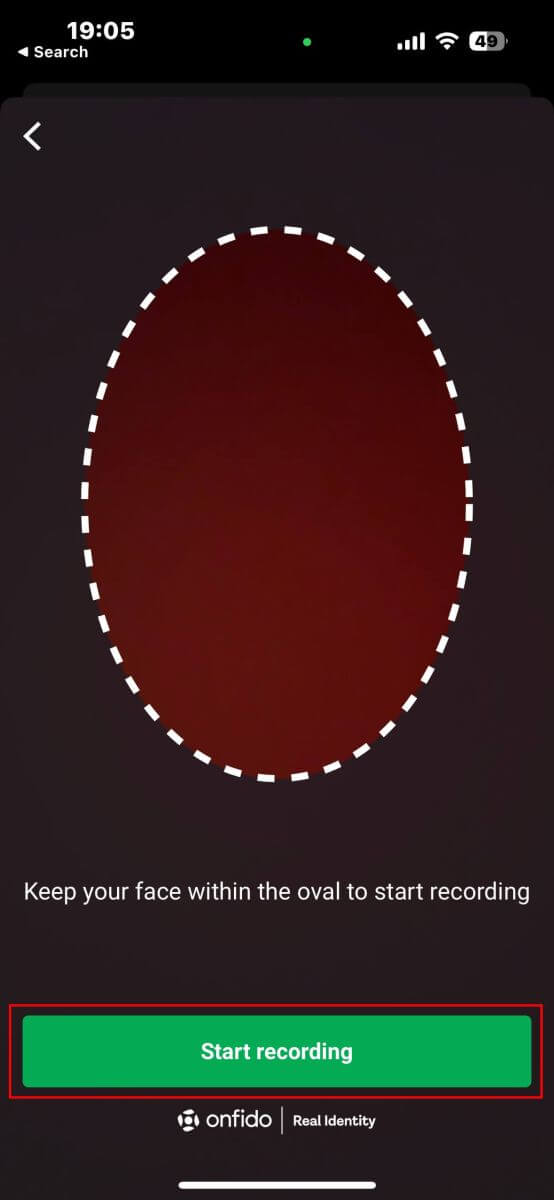
Une fois les actions terminées, le système stockera la vidéo pour vérification des données. Sélectionnez «Télécharger la vidéo» pour continuer. 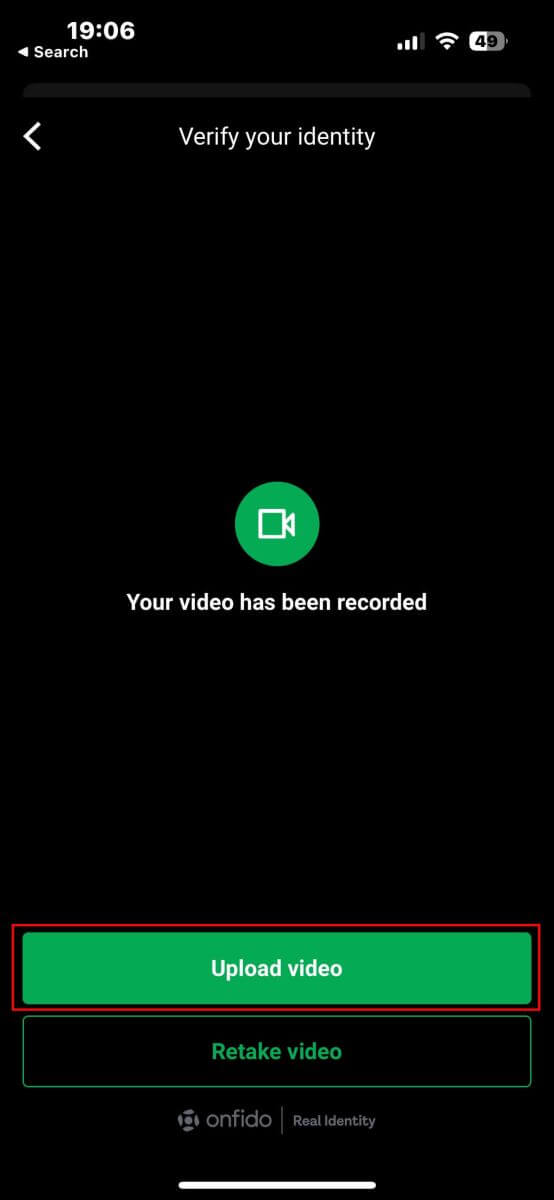
Veuillez attendre environ 5 à 10 minutes pour que le système traite et vérifie vos données. 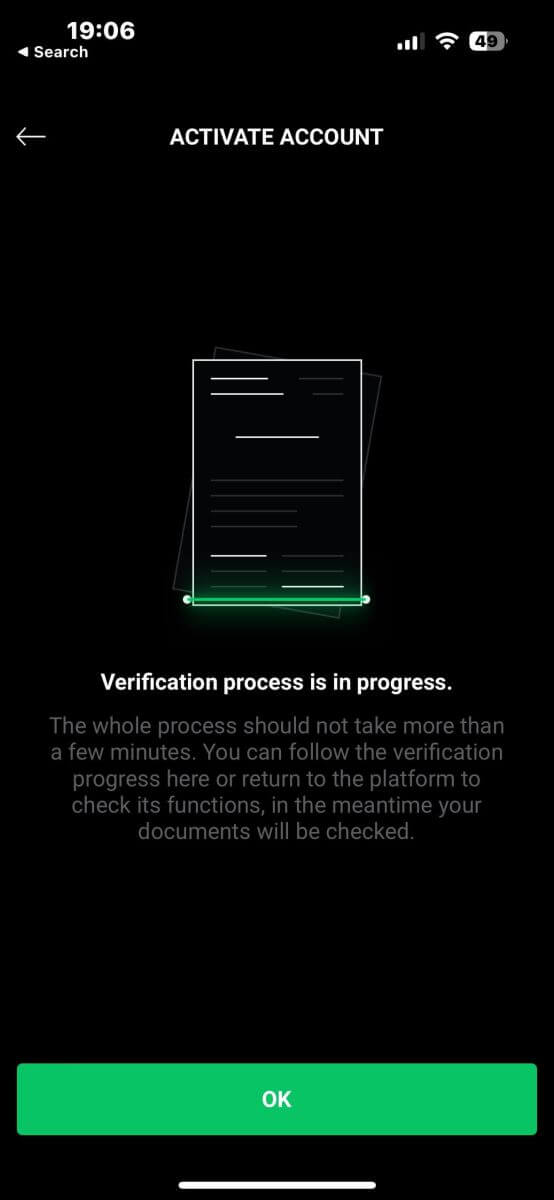
Enfin, le système vous informera du résultat et activera votre compte si la vérification réussit. 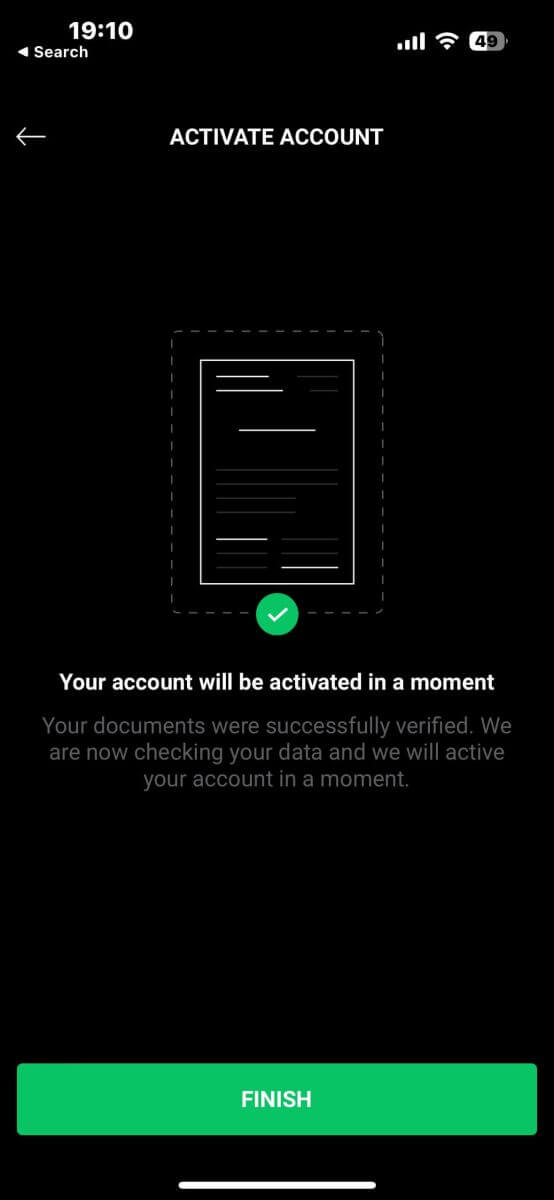
Comment vérifier un compte sur XTB [App]
Tout d'abord, lancez l'App Store sur votre appareil mobile (vous pouvez utiliser à la fois l'App Store pour les appareils iOS et le Google Play Store pour les appareils Android).
Ensuite, recherchez « XTB Online Investing » à l’aide de la barre de recherche, puis téléchargez l’application. 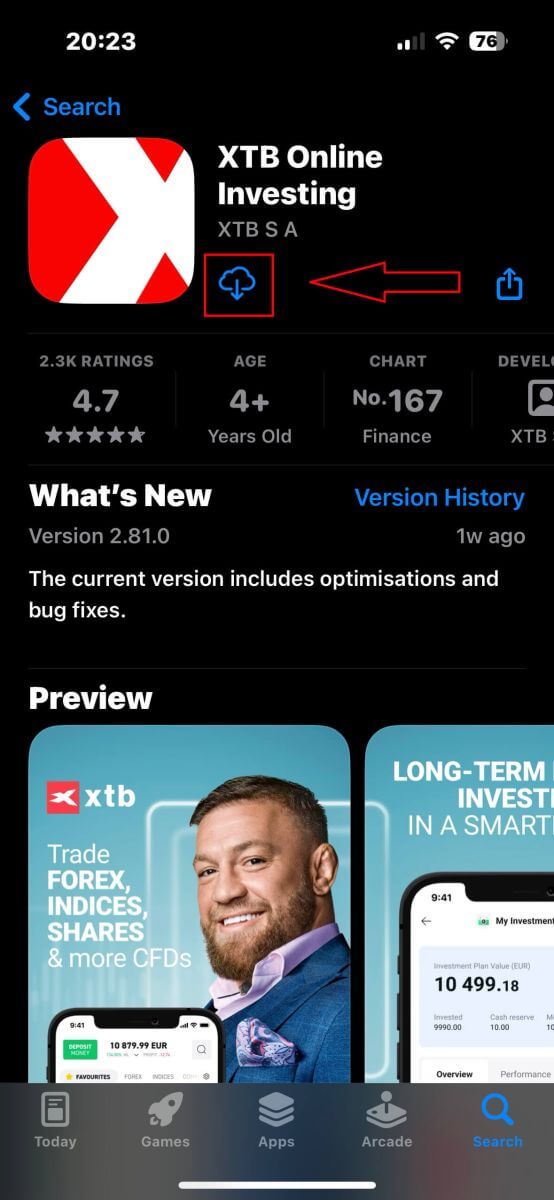
Une fois le téléchargement terminé, ouvrez l'application sur votre téléphone:
Si vous n'avez pas encore créé de compte chez XTB, veuillez sélectionner « OUVRIR UN COMPTE RÉEL » , puis vous référer aux instructions fournies dans cet article : Comment créer un compte sur XTB .
Si vous possédez déjà un compte, vous pouvez choisir « CONNEXION » , vous serez dirigé vers la page de connexion.
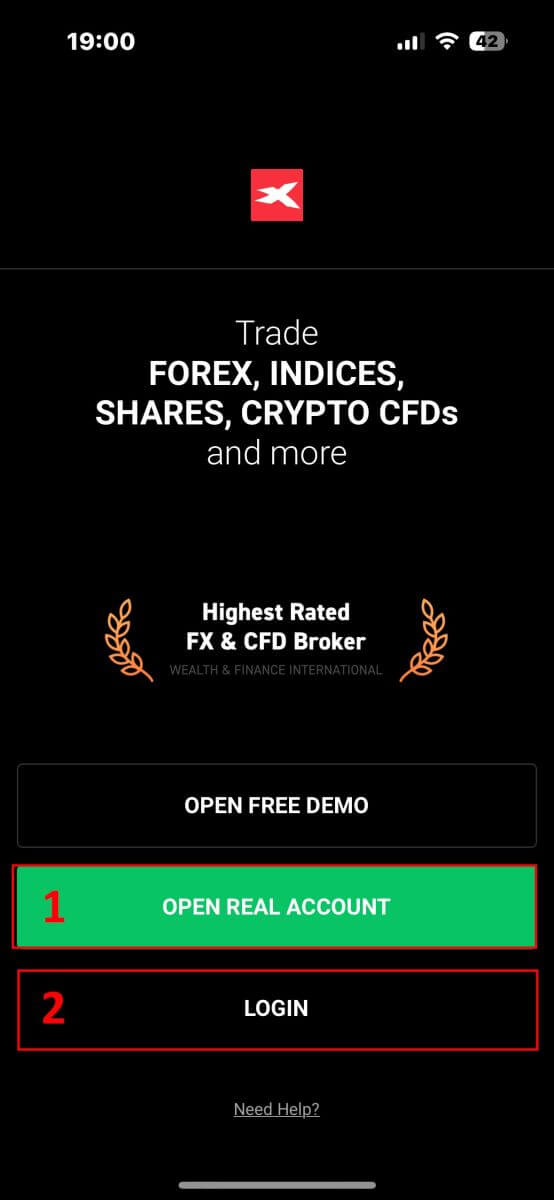
Sur la page de connexion, veuillez saisir les informations de connexion du compte que vous avez enregistré dans les champs désignés, puis cliquez sur « CONNEXION » pour continuer.
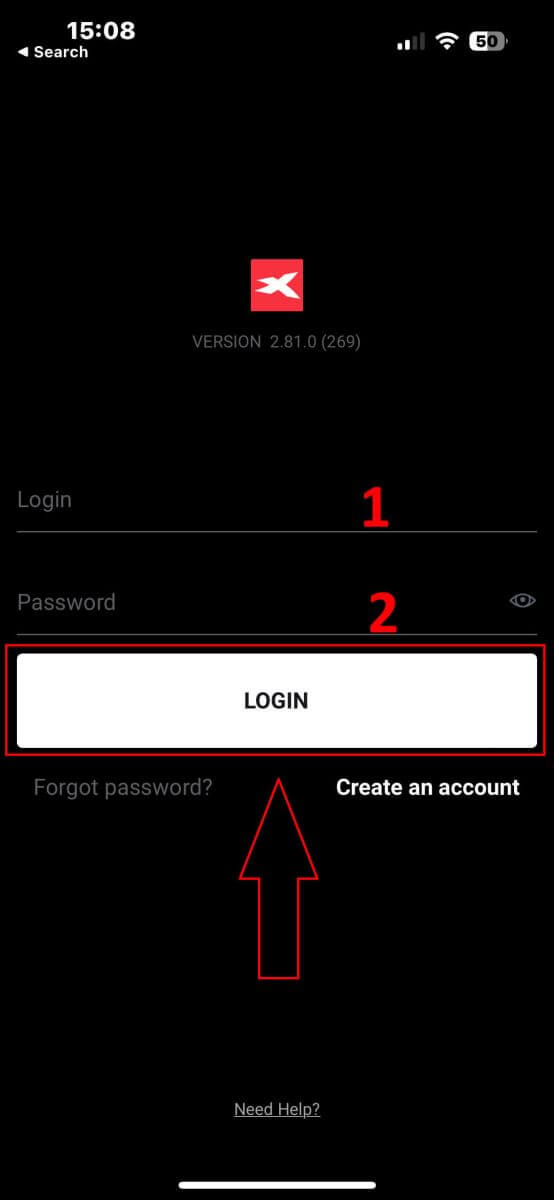
Ensuite, sur la page d'accueil, cliquez sur le bouton «Vérifier le compte» dans le coin supérieur droit de l'écran pour lancer le processus de vérification du compte.
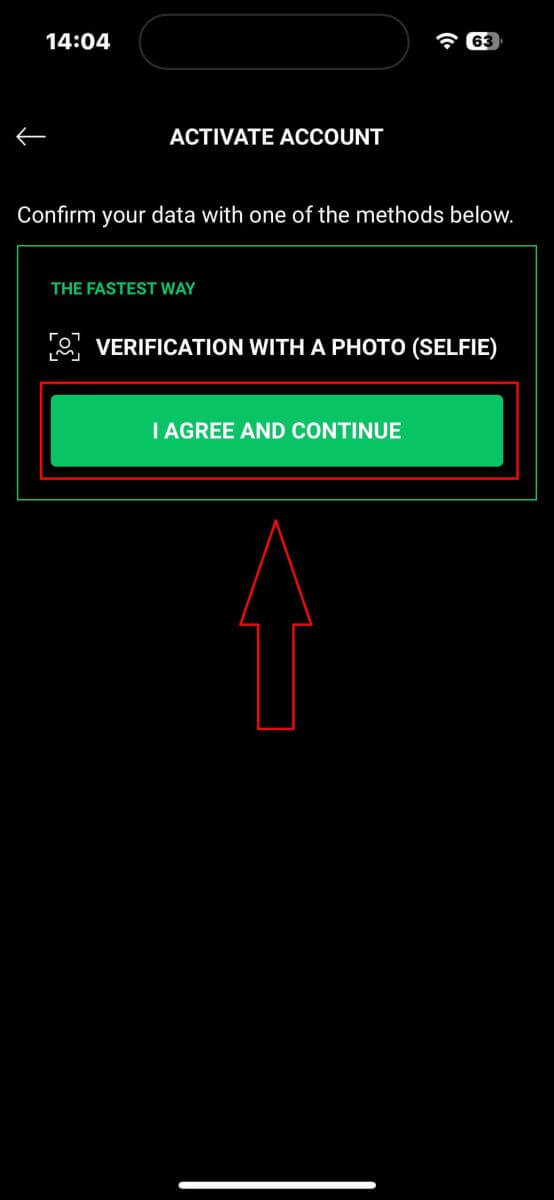
Tout d'abord, vous devrez activer les fonctions essentielles au processus de vérification, telles que le microphone et la caméra.
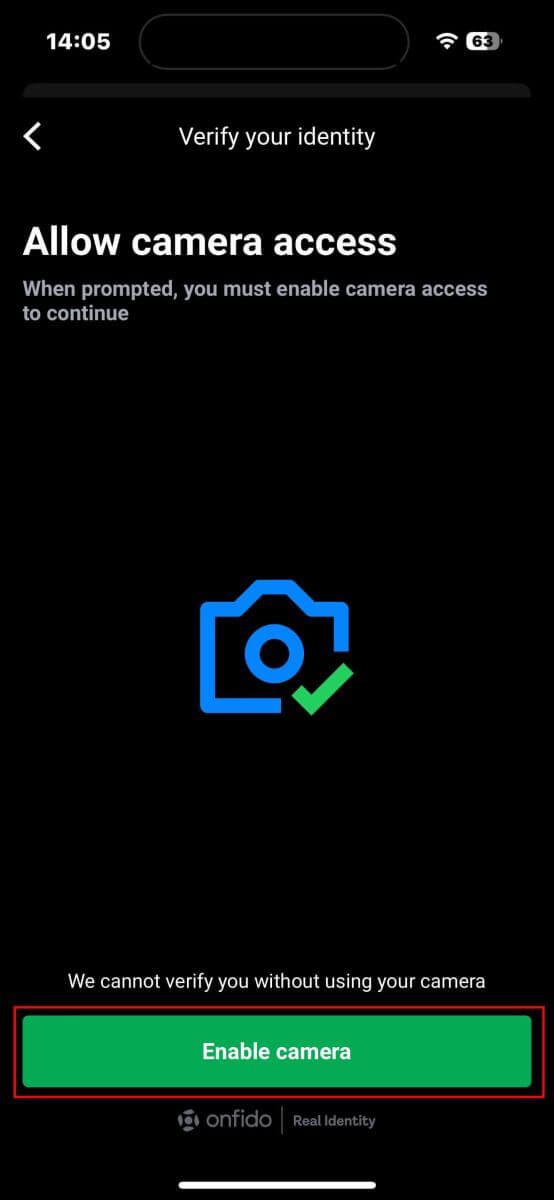
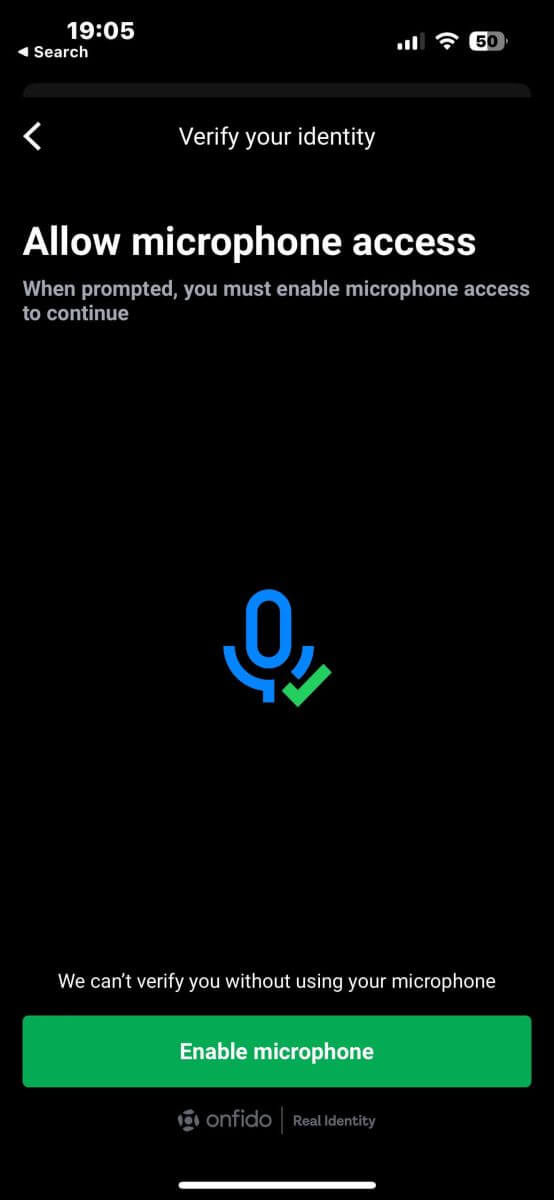
Carte d'identité.
Passeport.
Permis de résidence.
Le permis de conduire.
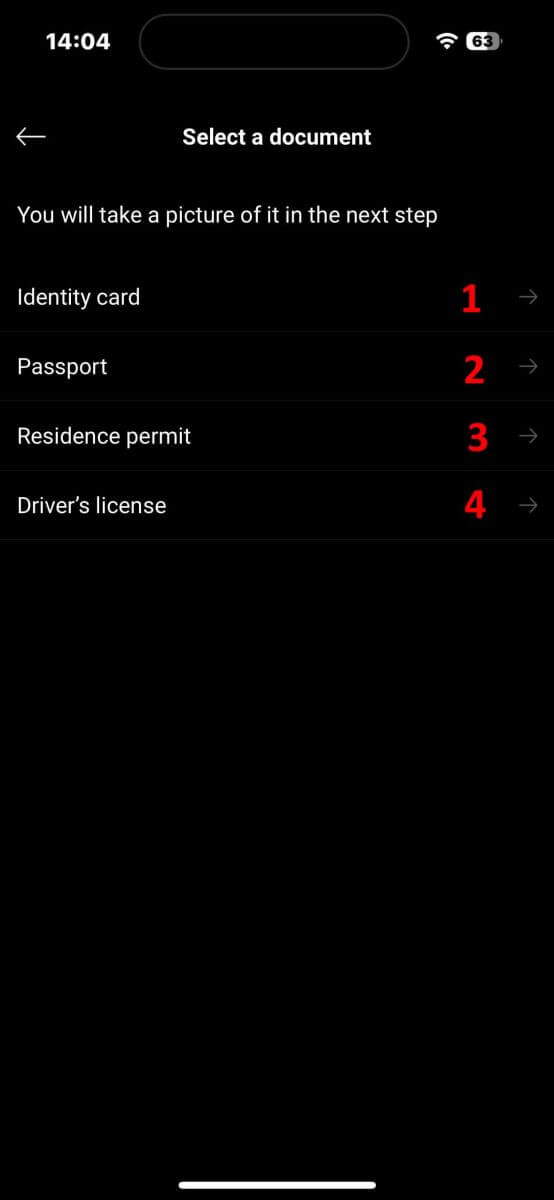
Dans l'écran suivant, lors de l'étape de numérisation du document, assurez-vous que votre document est clair et aligné le plus près possible dans le cadre. Vous pouvez soit appuyer vous-même sur le bouton de capture, soit laisser le système capturer automatiquement la photo une fois que votre document répond à la norme. 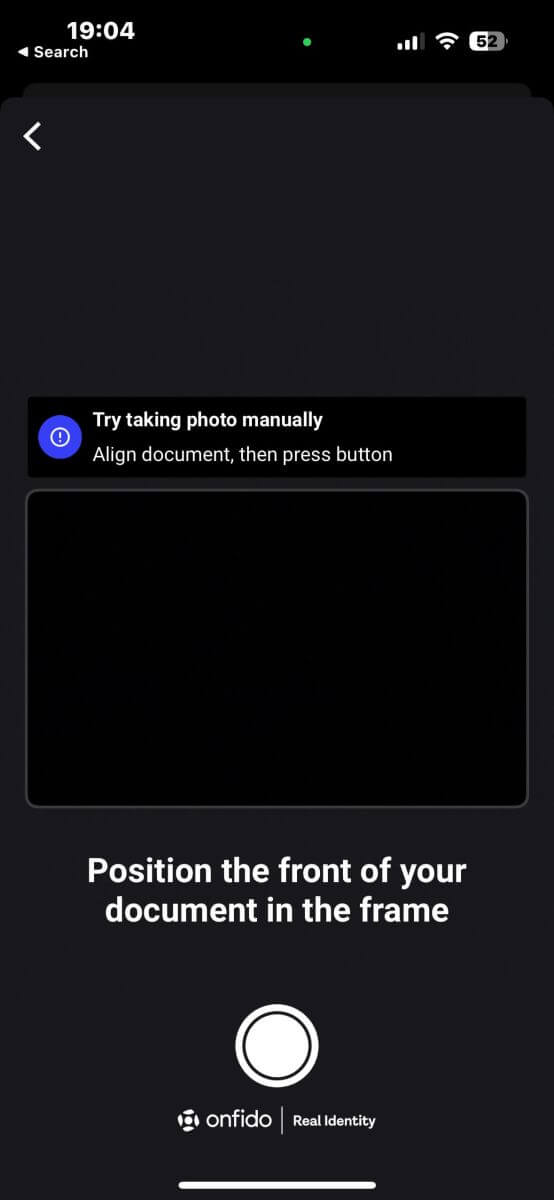
Après avoir réussi à capturer la photo, sélectionnez «Envoyer la photo» pour continuer. Si le document comporte plusieurs faces, répétez cette étape pour chaque face du document.
Assurez-vous que les détails de votre document sont clairs et lisibles, sans flou ni éblouissement. 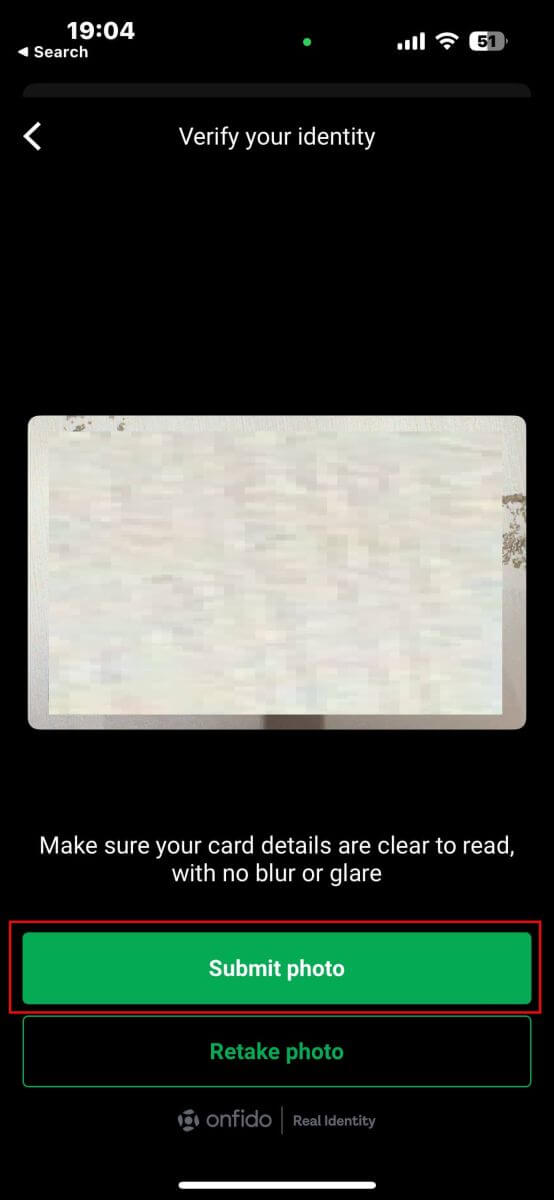
La prochaine étape est la vérification vidéo. Suivez les instructions pour bouger et parler pendant 20 secondes. Appuyez sur «Enregistrer une vidéo» pour commencer.
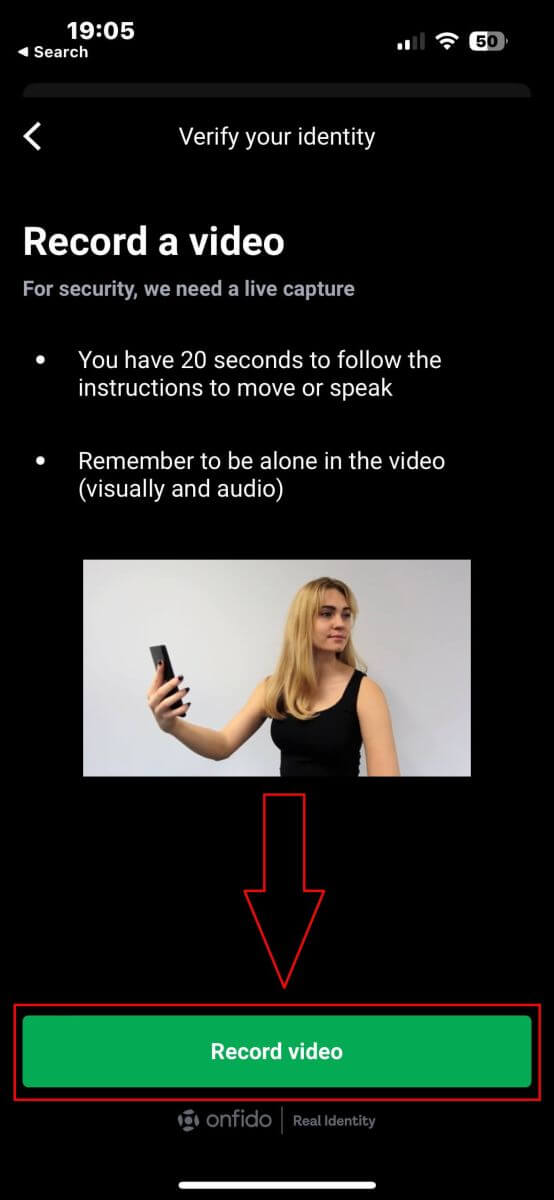
Sur l'écran suivant, assurez-vous que votre visage reste dans l'ovale et suivez les instructions du système, qui peuvent inclure l'inclinaison de votre visage ou la rotation à gauche et à droite. Vous pouvez également être invité à prononcer quelques mots ou chiffres dans le cadre du processus de vérification. 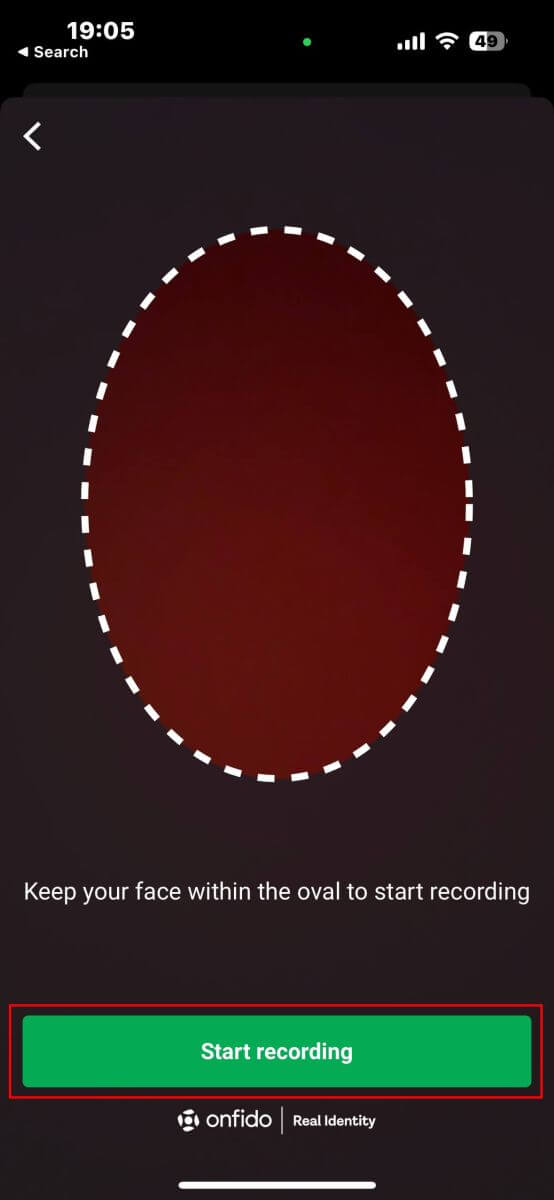
Après avoir effectué les actions requises, le système enregistrera la vidéo pour vérification des données. Cliquez sur "Télécharger la vidéo" pour continuer. 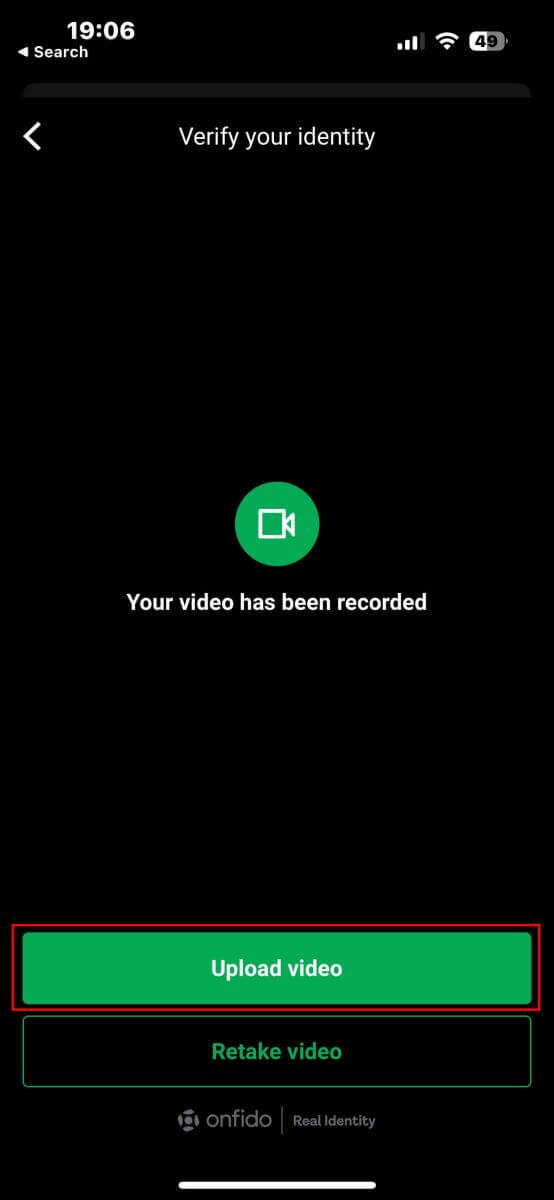
Veuillez accorder au système 5 à 10 minutes pour traiter et vérifier vos données. 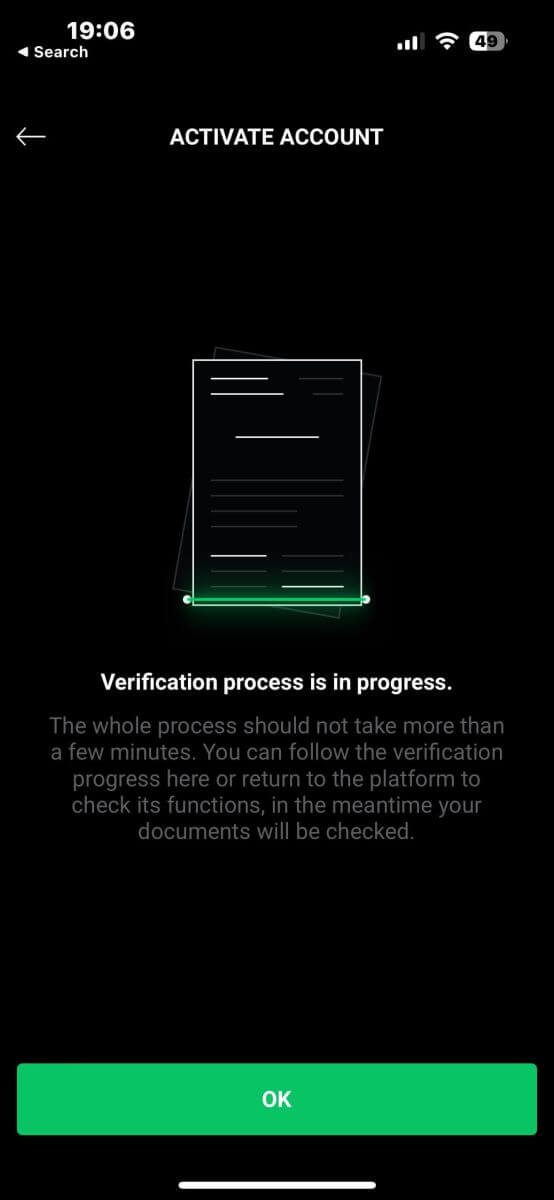
Une fois le processus de vérification terminé, le système vous informera du résultat et activera votre compte si tout réussit.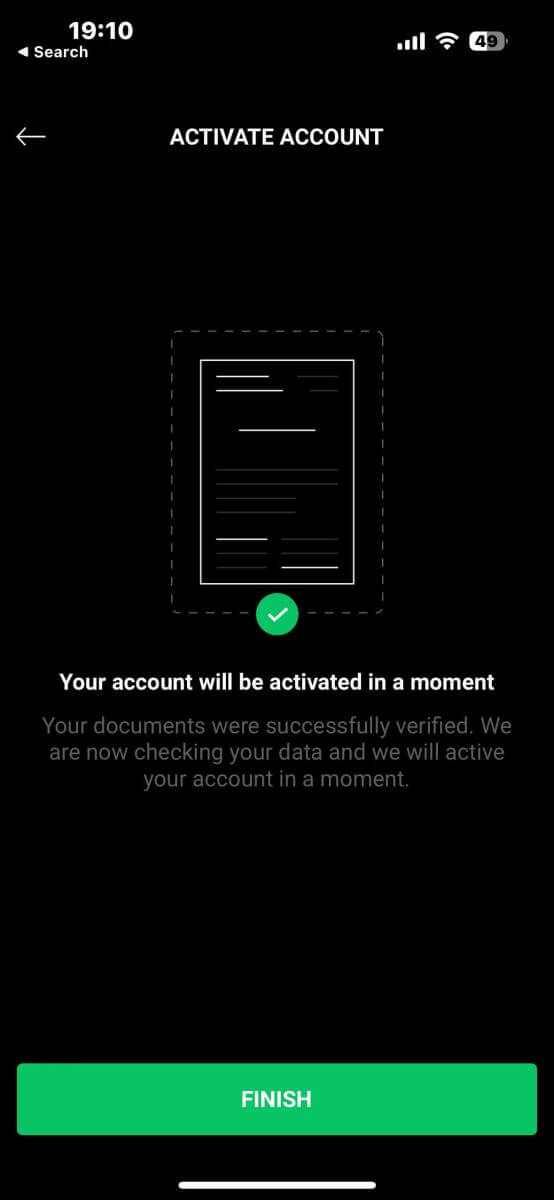
Comment déposer de l'argent sur XTB
Conseils de dépôt
L'approvisionnement de votre compte XTB est un processus simple. Voici quelques conseils utiles pour garantir une expérience de dépôt fluide:
La gestion du compte affiche les modes de paiement en deux catégories: ceux facilement disponibles et ceux accessibles après vérification du compte. Pour accéder à la gamme complète des options de paiement, assurez-vous que votre compte est entièrement vérifié, ce qui signifie que vos documents de preuve d'identité et de résidence ont été examinés et acceptés.
Selon votre type de compte, un dépôt minimum peut être requis pour commencer à trader. Pour les comptes Standard, le dépôt minimum varie selon le système de paiement, tandis que les comptes Professionnels ont une limite de dépôt initial minimum fixe à partir de 200 USD.
Vérifiez toujours les exigences de dépôt minimum pour le système de paiement spécifique que vous envisagez d'utiliser.
Les services de paiement que vous utilisez doivent être enregistrés à votre nom, correspondant au nom de votre compte XTB.
Lors de la sélection de votre devise de dépôt, n'oubliez pas que les retraits doivent être effectués dans la même devise choisie lors du dépôt. Bien que la devise du dépôt ne doive pas nécessairement correspondre à la devise de votre compte, sachez que les taux de change en vigueur au moment de la transaction s'appliqueront.
Quel que soit le mode de paiement, assurez-vous d'avoir saisi avec précision votre numéro de compte et toute autre information personnelle requise pour éviter tout problème.
Comment déposer sur XTB [Web]
Transfert domestique
Tout d’abord, visitez la page d’accueil de XTB . Ensuite, sélectionnez « Connexion » suivi de « Gestion du compte » . 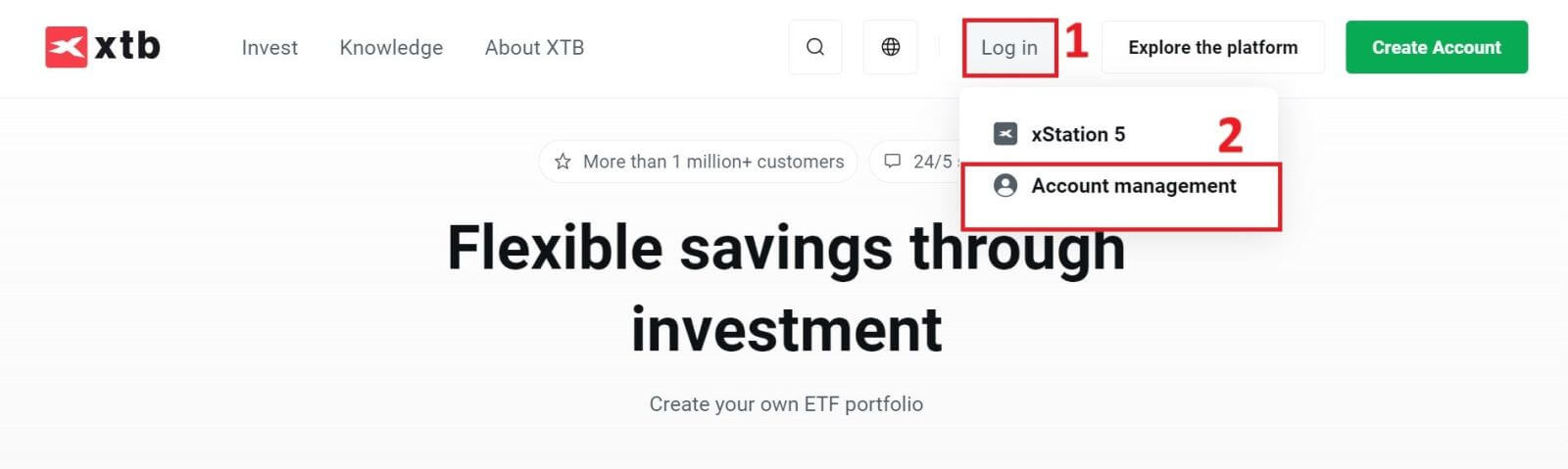
Ensuite, vous serez dirigé vers la page de connexion. Veuillez saisir les informations de connexion du compte que vous avez précédemment enregistré dans les champs correspondants. Cliquez ensuite sur « CONNEXION » pour continuer.
Si vous n'avez pas encore de compte XTB, veuillez suivre les instructions contenues dans l'article suivant: Comment créer un compte sur XTB . 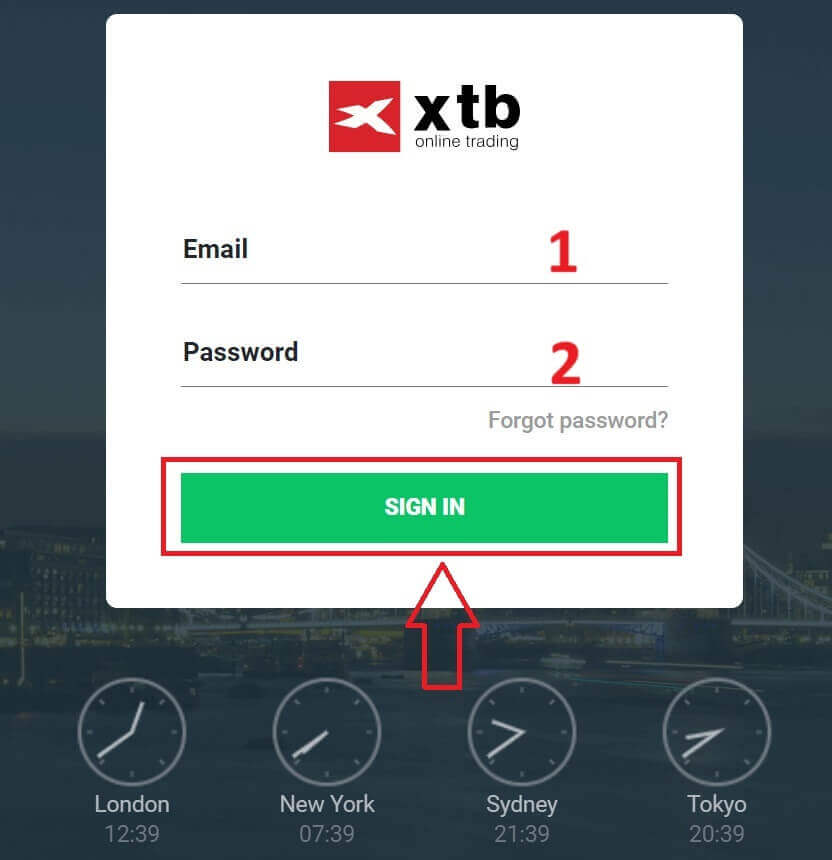
Ensuite, allez dans la section «Dépôt de fonds» et sélectionnez « Virement national » pour procéder au dépôt de fonds sur votre compte XTB.
L'étape suivante consiste à saisir le montant que vous souhaitez déposer sur votre compte XTB, avec les trois détails suivants : 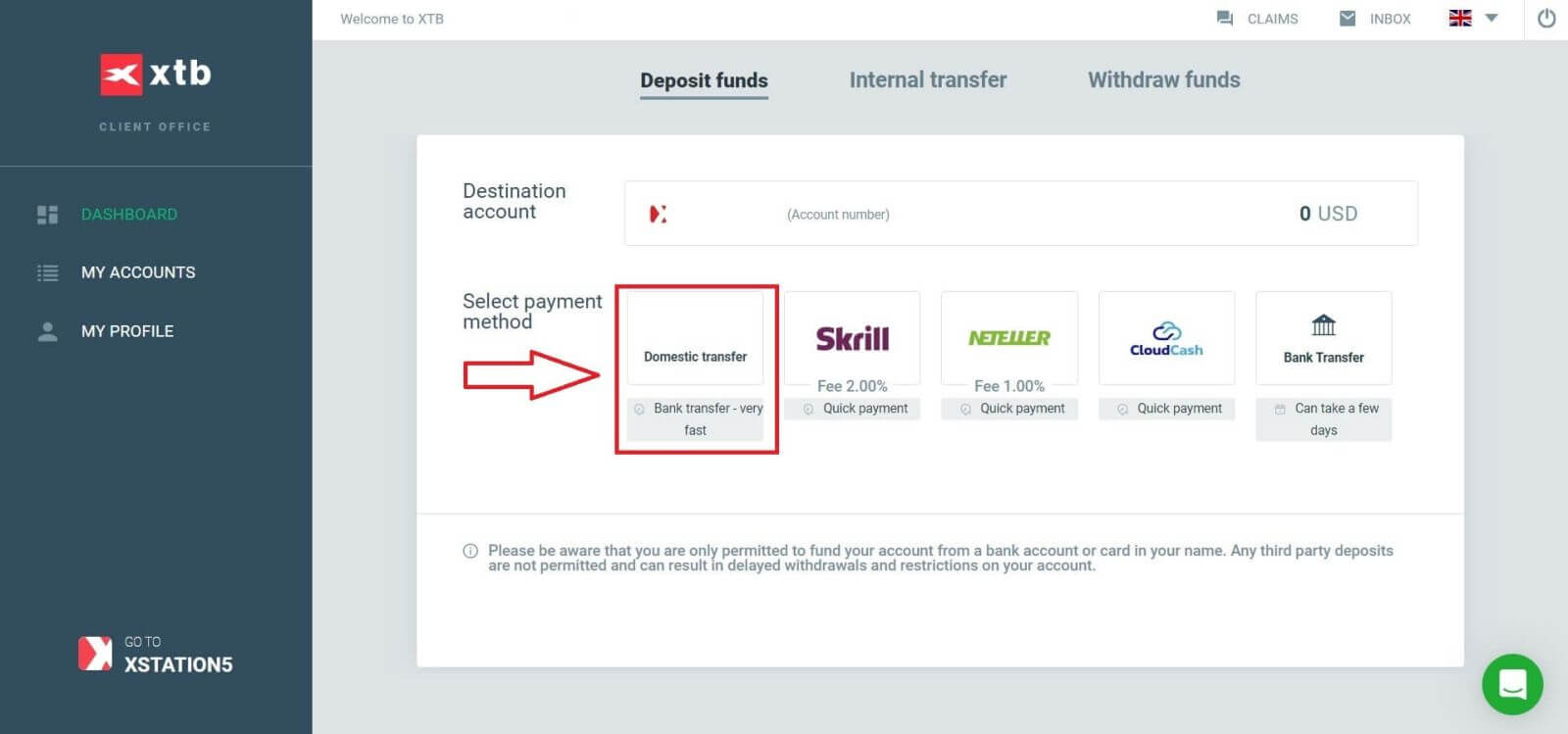
Le montant que vous souhaitez déposer (selon la devise sélectionnée lors de l'enregistrement de votre compte).
Le montant converti dans la devise spécifiée par XTB/la banque de votre pays (cela peut inclure des frais de conversion en fonction de la banque et du pays).
Le montant final après conversion et déduction des frais de conversion (le cas échéant).
Après avoir examiné et confirmé les informations concernant le montant et les frais applicables, cliquez sur le bouton « DÉPÔT » pour procéder au dépôt. 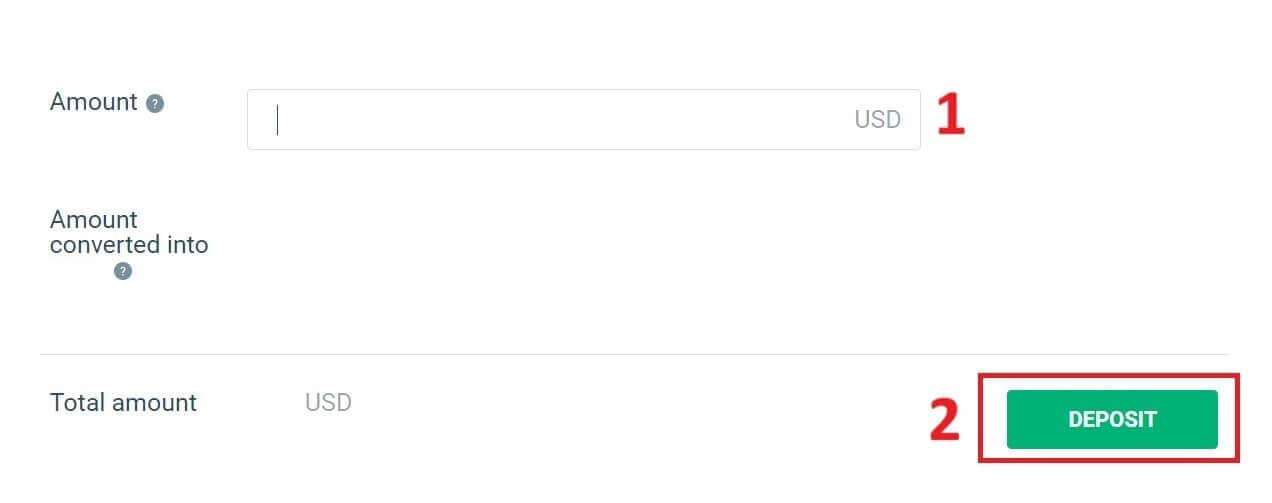
À ce stade, vous disposez de trois façons de déposer des fonds sur votre compte, notamment:
Virement bancaire via Mobile Banking, Internet Banking ou au guichet (avis disponible immédiatement).
Application Mobile Banking pour scanner le code QR pour payer.
Effectuez le paiement en vous connectant à votre compte Internet Banking.
De plus, sur le côté droit de l’écran, vous trouverez quelques informations importantes à noter lors de l’exécution d’un virement national :
Valeur de la commande.
Code de paiement.
Contenu (N'oubliez pas qu'il s'agit également du contenu à inclure dans la description de la transaction afin que XTB puisse vérifier et confirmer votre transaction).
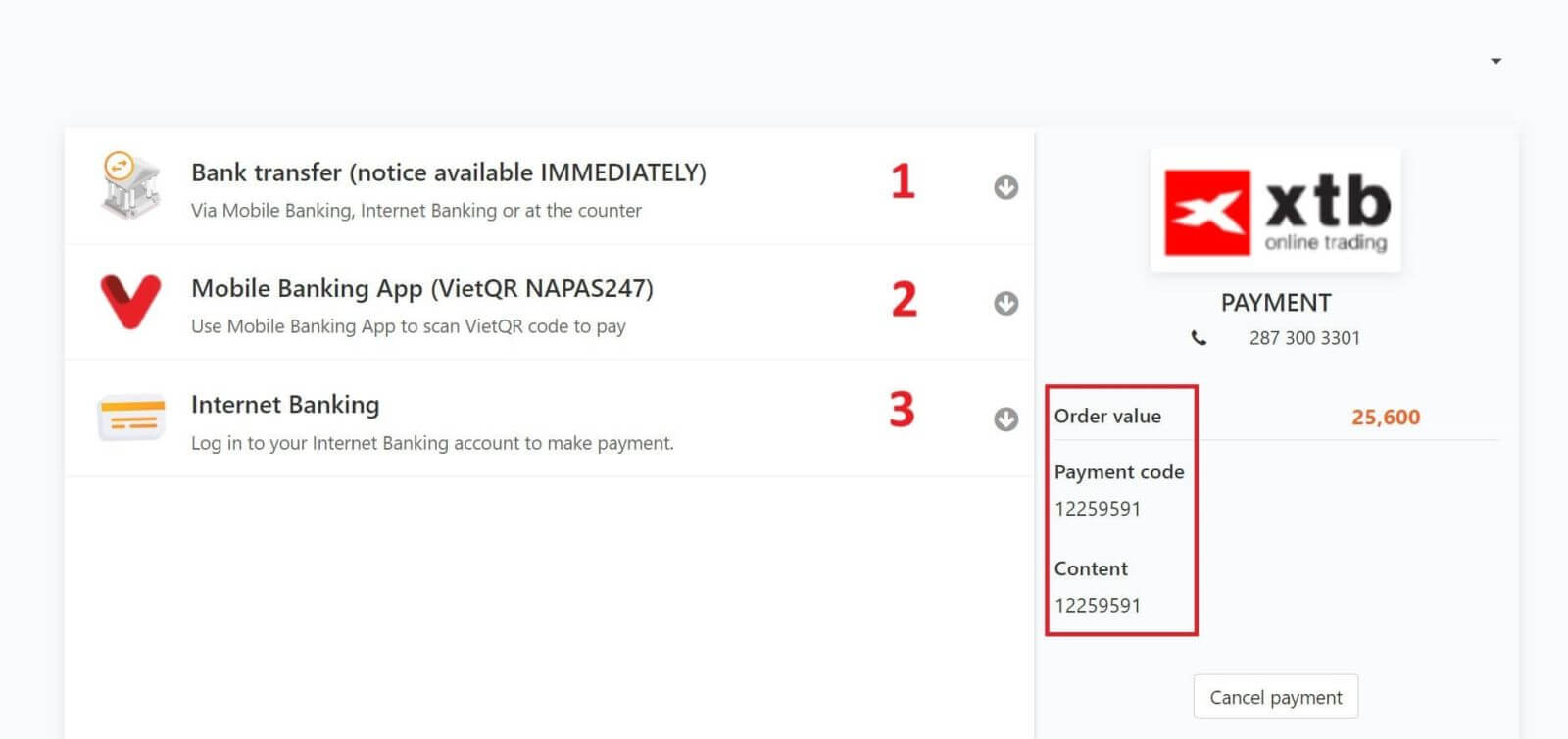
À l'étape suivante, sélectionnez la méthode de transaction qui vous convient le mieux (banque ou portefeuille électronique local), puis remplissez les informations dans les champs correspondants comme suit :
Nom et prénom.
Adresse e-mail.
Numéro de portable.
Code de sécurité.
Après avoir terminé la sélection et rempli les informations, cliquez sur «Continuer» pour passer à l'étape suivante. 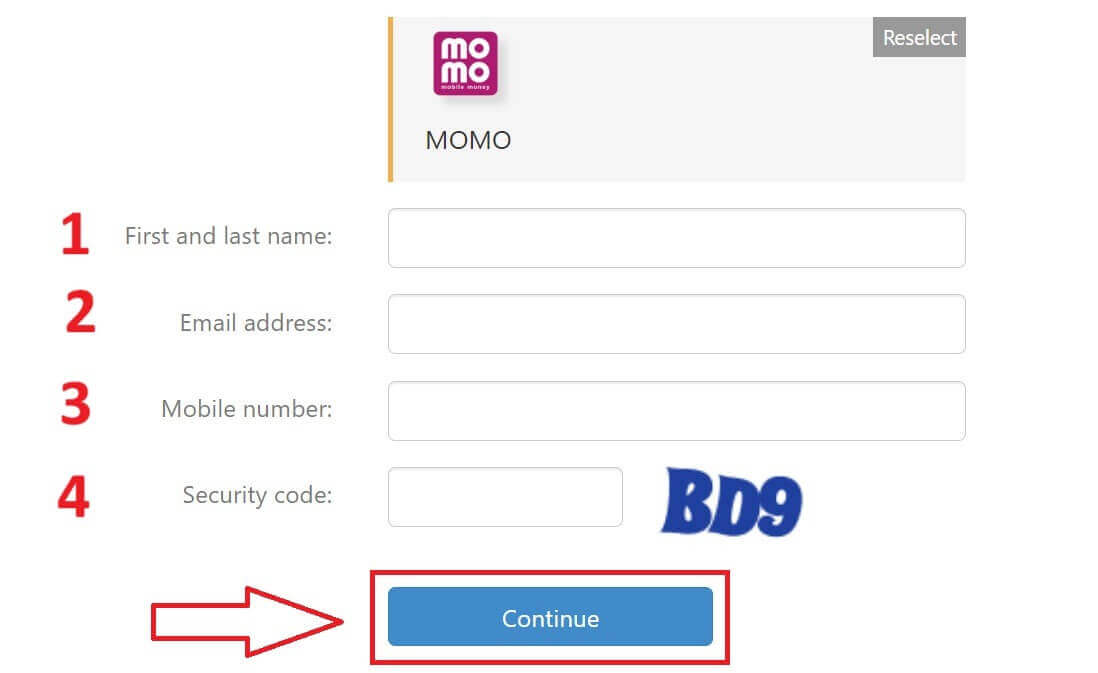
À l'étape suivante, terminez le processus de dépôt en fonction de votre sélection initiale. Suivez les instructions à l'écran pour terminer. Bonne chance! 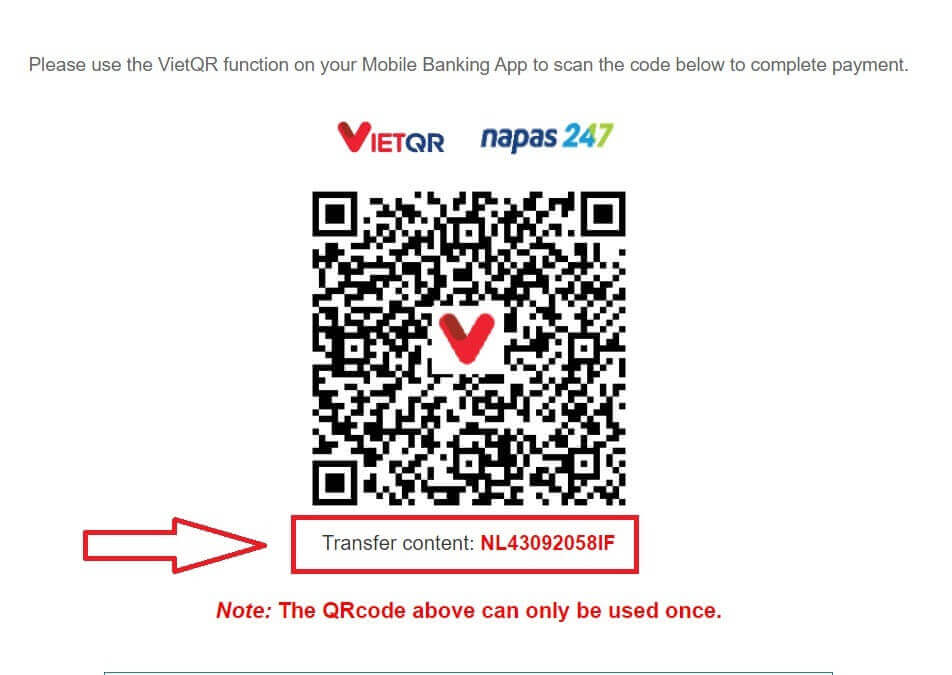
Portefeuille électronique
Tout d’abord, veuillez également accéder à la page d’accueil de XTB . Ensuite, cliquez sur "Connexion" suivi de "Gestion du compte" . 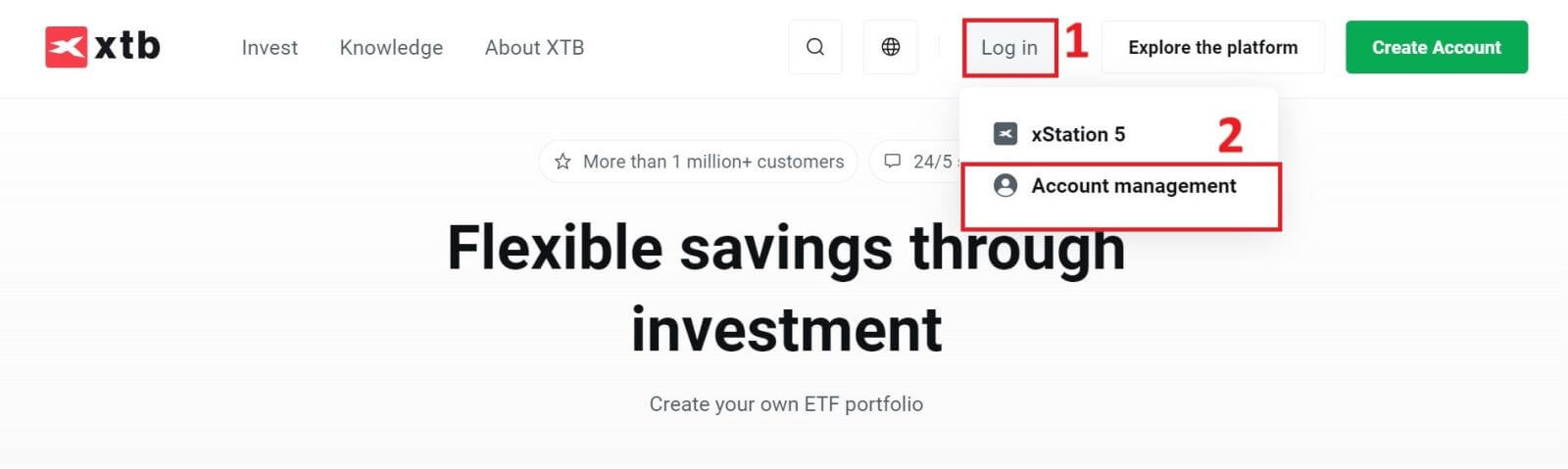
Ensuite, vous serez dirigé vers la page de connexion. Veuillez saisir les informations de connexion du compte que vous avez précédemment enregistré dans les champs correspondants. Cliquez ensuite sur « CONNEXION » pour continuer.
Si vous n'avez pas encore de compte XTB, veuillez suivre les instructions contenues dans l'article suivant: Comment créer un compte sur XTB . 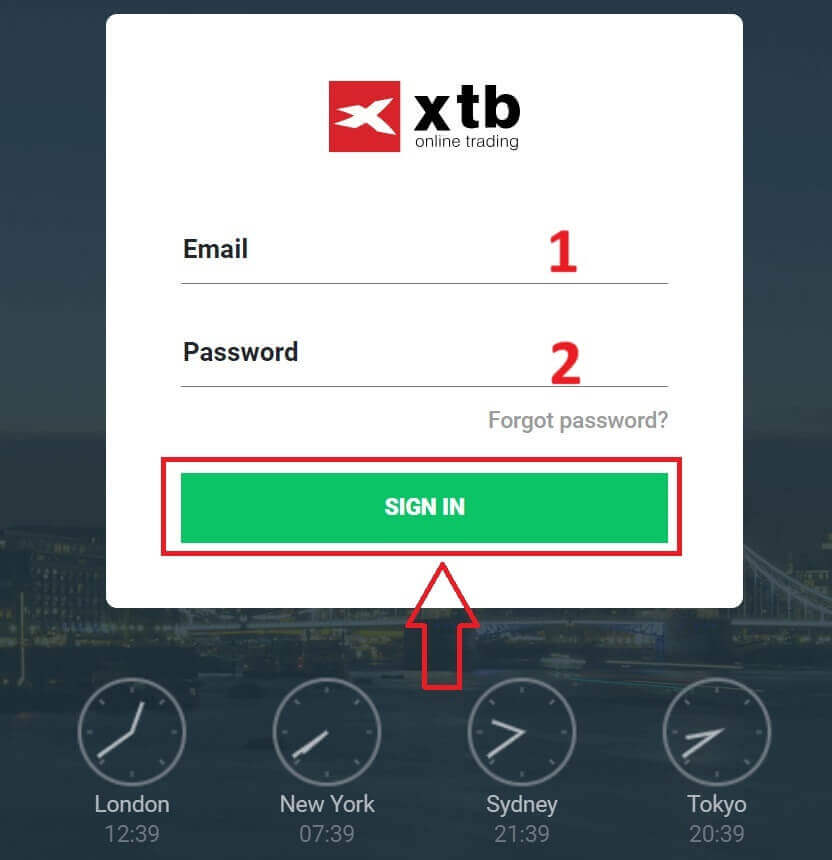
Ensuite, accédez à la section «Dépôt de fonds» et choisissez-en un parmi les portefeuilles électroniques disponibles (Veuillez noter que cette liste peut changer en fonction des plateformes disponibles dans votre pays) pour lancer le dépôt de fonds sur votre compte XTB.
Veuillez noter que vous ne pouvez approvisionner votre compte qu'à partir d'un compte bancaire ou d'une carte à votre nom. Tout dépôt de tiers n'est pas autorisé et peut entraîner des retraits retardés et des restrictions sur votre compte.
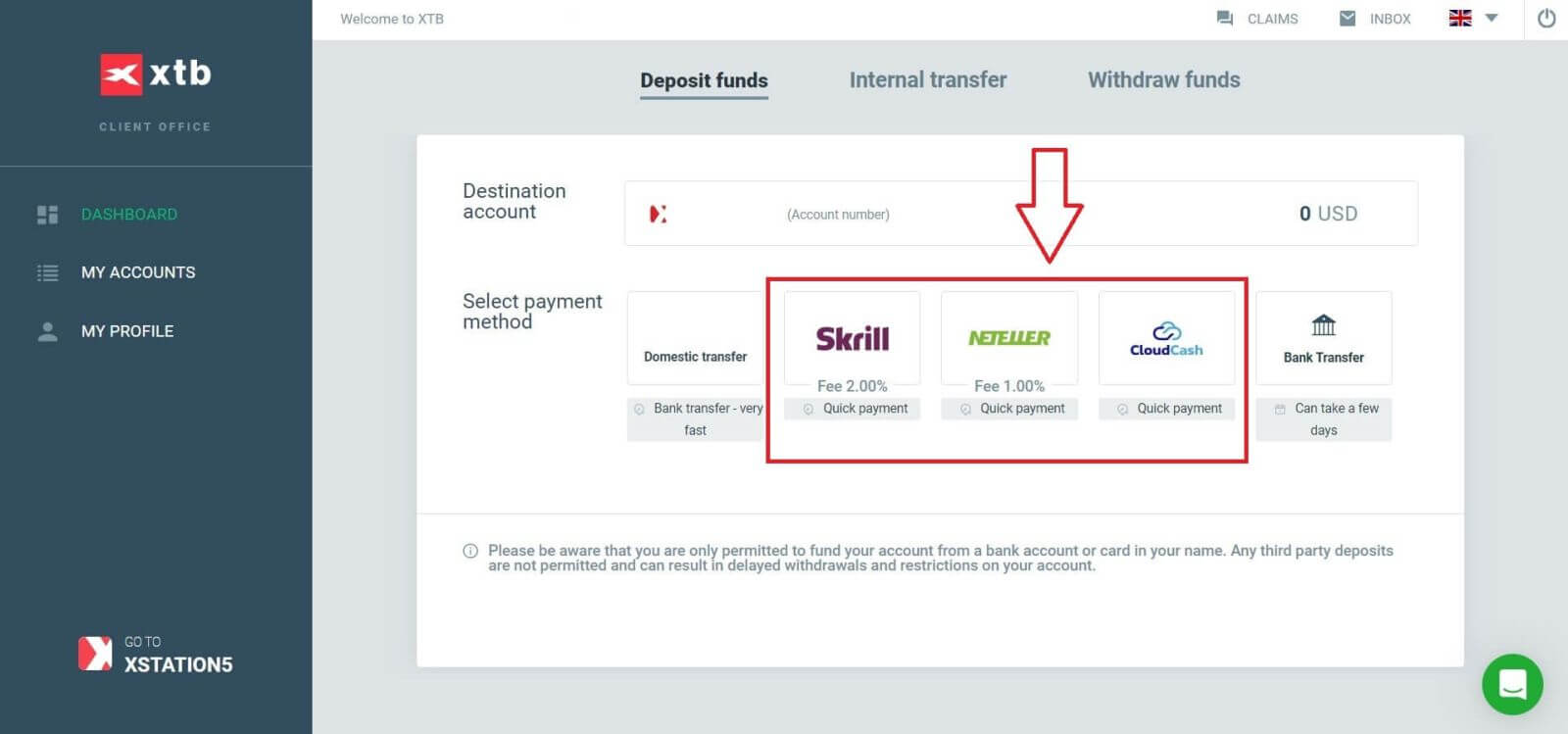
L'étape suivante consiste à saisir le montant que vous souhaitez déposer sur votre compte XTB, en tenant compte des trois détails suivants :
Le montant que vous souhaitez déposer (en fonction de la devise sélectionnée lors de l'enregistrement du compte).
Le montant converti dans la devise spécifiée par XTB/la banque de votre pays (des frais de conversion peuvent s'appliquer selon la banque et le pays, 2 % de frais pour Skrill et 1 % de frais pour Neteller).
Le montant final après conversion et déduction des éventuels frais de conversion.
Après avoir examiné et confirmé les détails du montant et des frais applicables, cliquez sur le bouton «DÉPÔT» pour procéder au dépôt. 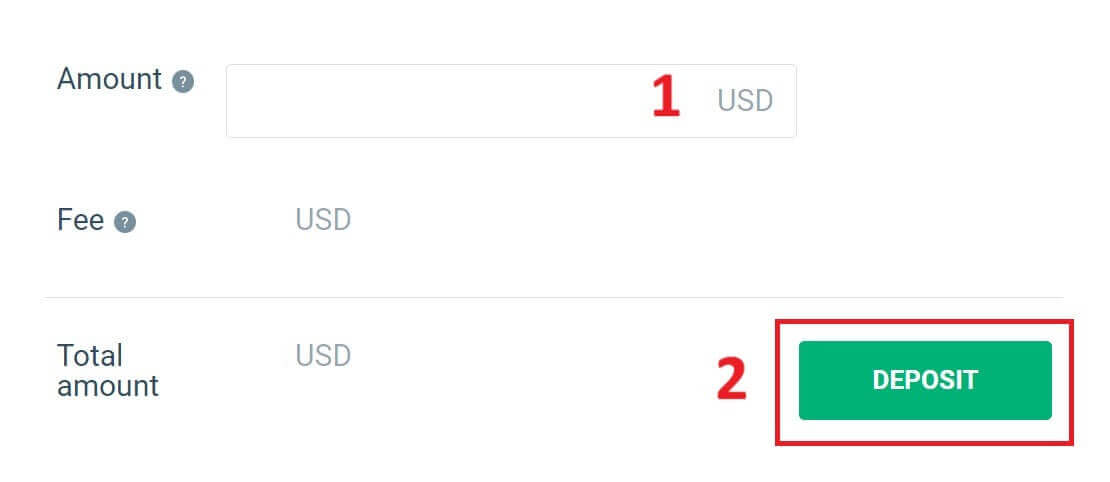
Tout d’abord, veuillez vous connecter à ce portefeuille électronique.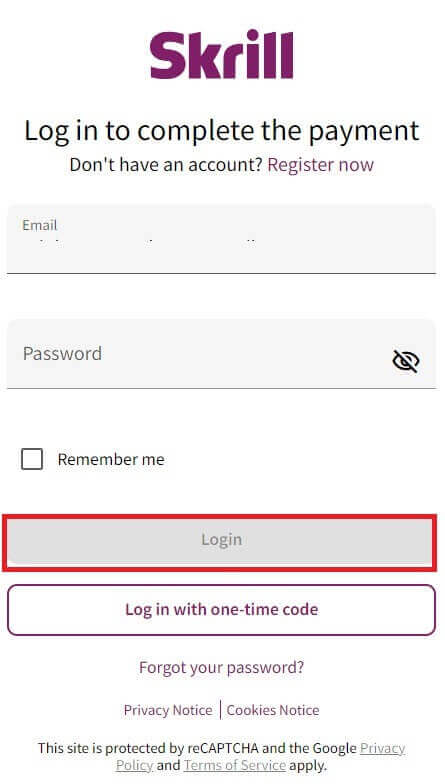
À cette étape, vous disposez de deux manières de finaliser la transaction:
Payez par carte de crédit ou de débit.
Payez avec le solde de votre portefeuille électronique (si vous choisissez cette option, les étapes restantes seront guidées dans l'application sur votre appareil mobile).

Si vous choisissez de finaliser la transaction avec une carte, veuillez remplir les informations nécessaires comme suit:
Numéro de carte.
Date d'expiration.
CVV.
Cochez la case si vous souhaitez enregistrer les informations de votre carte pour des transactions futures plus pratiques (cette étape est facultative).
Après vous être assuré que toutes les informations sont correctes, sélectionnez « Payer » et suivez les instructions à l'écran pour terminer le processus. 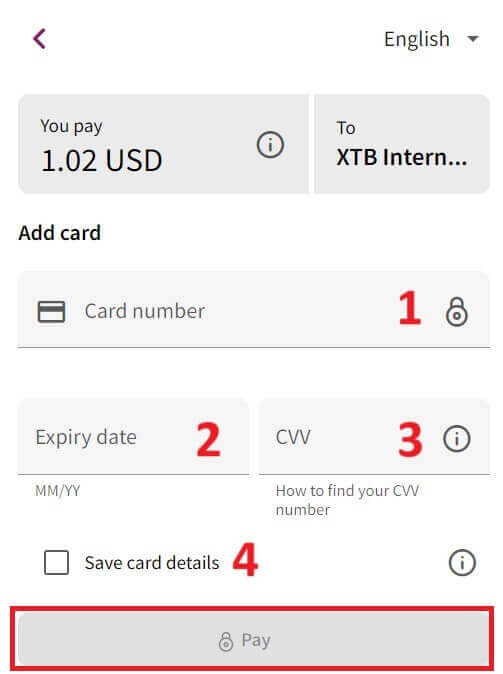
Virement
Commencez par visiter la page d'accueil de XTB . Une fois sur place, choisissez "Connexion" puis passez à "Gestion du compte" . 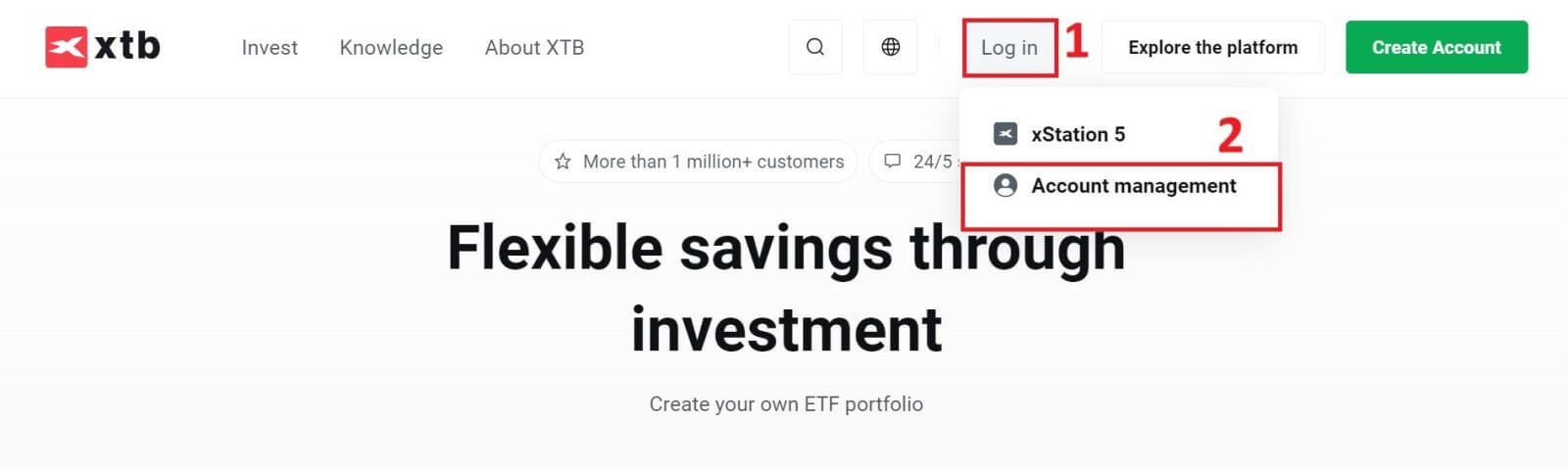
Vous serez ensuite redirigé vers la page de connexion. Saisissez les informations de connexion du compte que vous avez précédemment créé dans les champs désignés. Cliquez sur "CONNEXION" pour continuer.
Si vous n'avez pas encore créé de compte XTB, veuillez vous référer aux instructions fournies dans cet article: Comment créer un compte sur XTB . 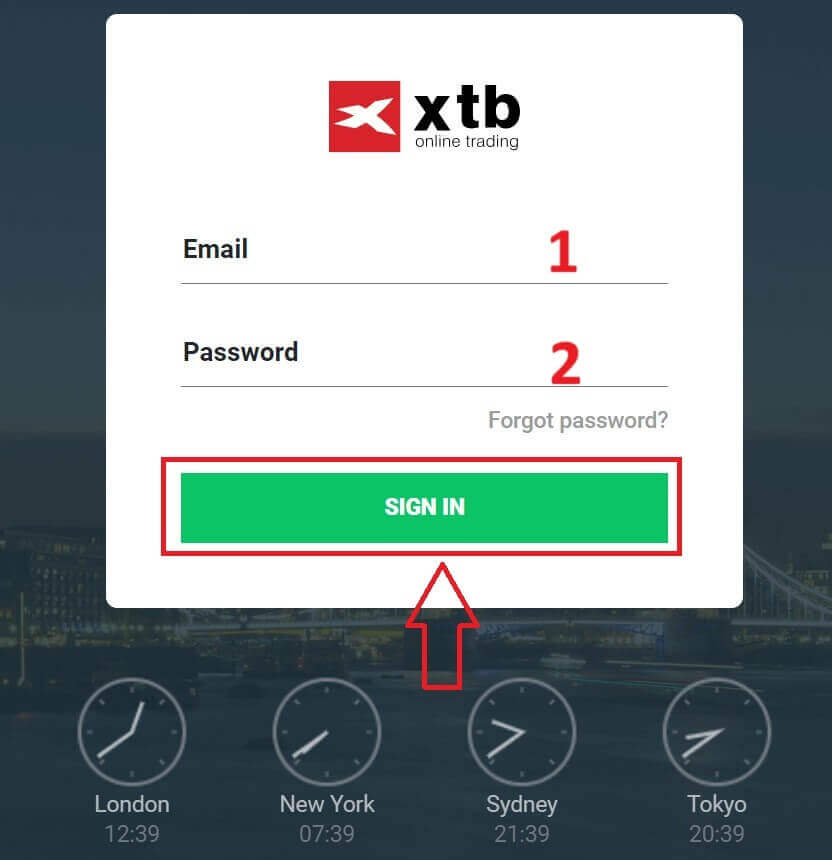
Ensuite, accédez à la section « Déposer des fonds » et choisissez « Virement bancaire » pour lancer le dépôt de fonds sur votre compte XTB.
Contrairement au virement national, le virement bancaire permet d'effectuer des transactions internationales mais présente certains inconvénients tels que des frais de transaction plus élevés et un délai plus long (quelques jours). 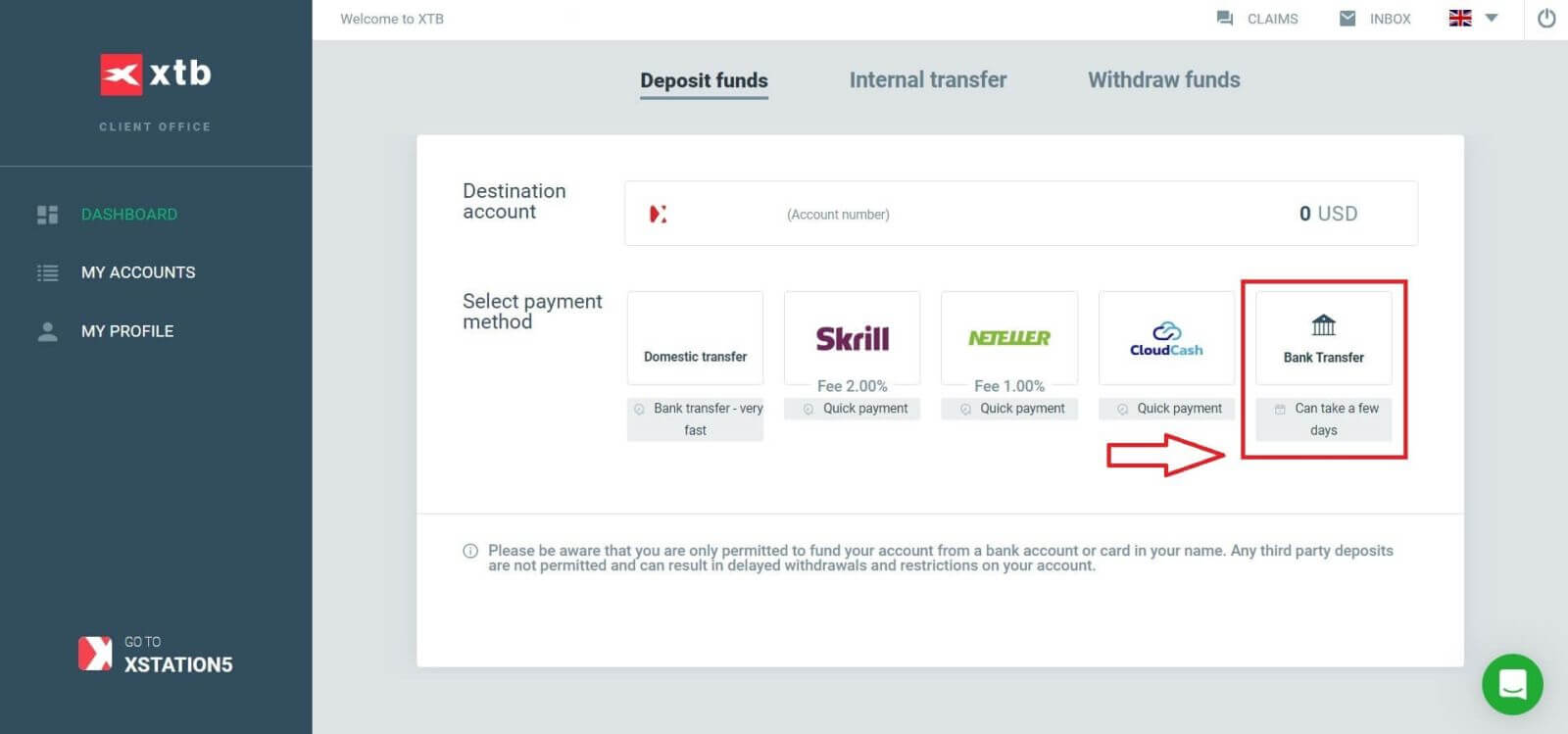
Après avoir sélectionné «Virement bancaire» , votre écran affichera un tableau d'informations sur la transaction comprenant:
- BÉNÉFICIAIRE.
SWIFT/BIC.
DESCRIPTION DU TRANSFERT (VOUS DEVEZ SAISIR CE CODE EXACTEMENT DANS LA SECTION DESCRIPTION DE LA TRANSACTION POUR PERMETTRE À XTB DE CONFIRMER VOTRE TRANSACTION. CHAQUE TRANSACTION AURA UN CODE UNIQUE QUI EST DIFFÉRENT DES AUTRES).
IBAN.
NOM DE BANQUE.
DEVISE.
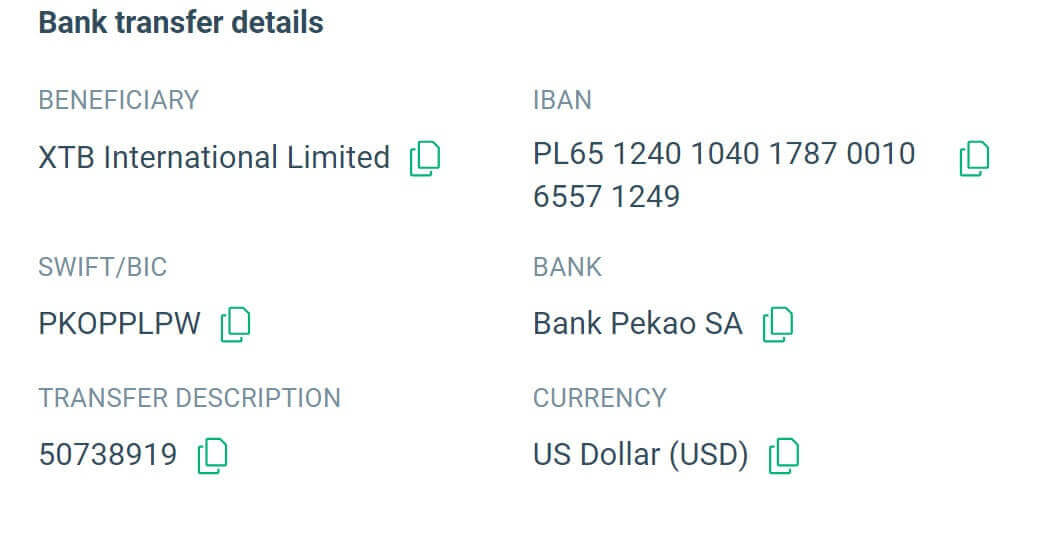
Veuillez noter que : Les virements vers XTB doivent être effectués à partir d'un compte bancaire enregistré au nom complet du Client. Dans le cas contraire, les fonds seront restitués à la source du dépôt. Le remboursement peut prendre jusqu'à 7 jours ouvrables.
Comment déposer sur XTB [Application]
Tout d'abord, ouvrez l'application XTB Online Trading (connecté) sur votre appareil mobile et sélectionnez « Déposer de l'argent » dans le coin supérieur gauche de l'écran.
Si vous n'avez pas installé l'application, veuillez vous référer à l'article suivant : Comment télécharger et installer l'application XTB pour téléphone mobile (Android, iOS)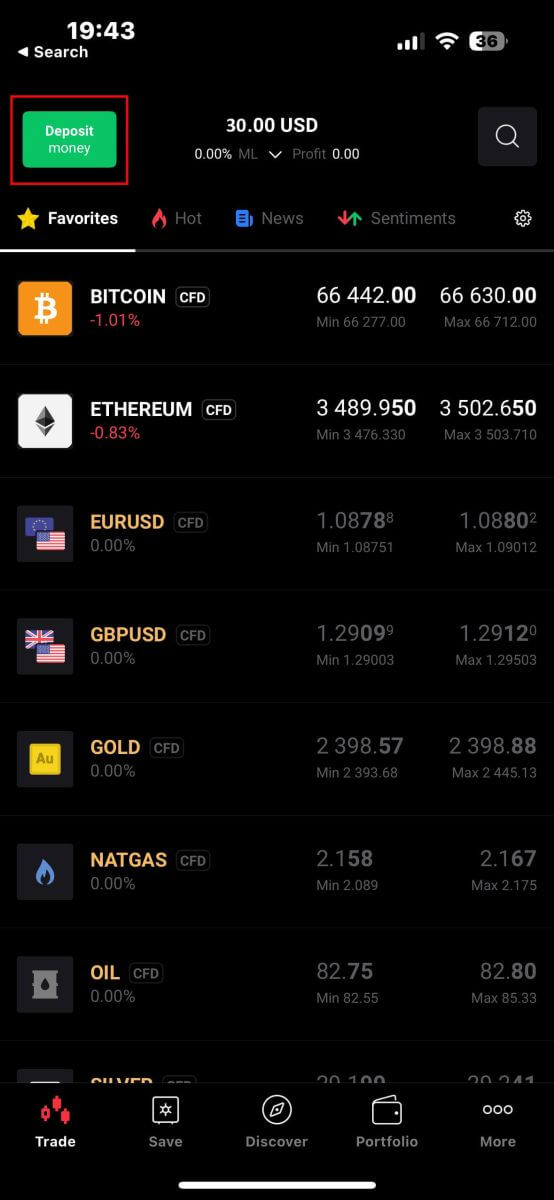
Ensuite, dans le panneau « Sélectionner le type de commande » , continuez en sélectionnant « Déposer de l'argent ». .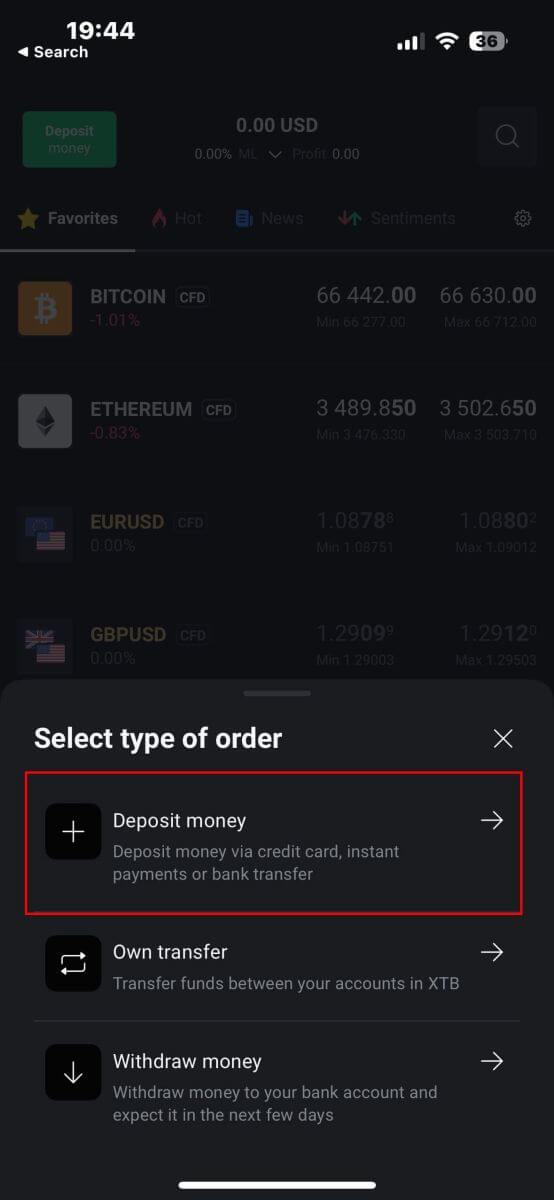
Ensuite, vous serez redirigé vers l' écran « Déposer de l'argent » , où vous devrez :
Sélectionnez le compte de destination sur lequel vous souhaitez effectuer un dépôt.
Sélectionnez le mode de paiement.
Après avoir fait votre sélection, faites défiler vers le bas pour continuer à remplir les informations. 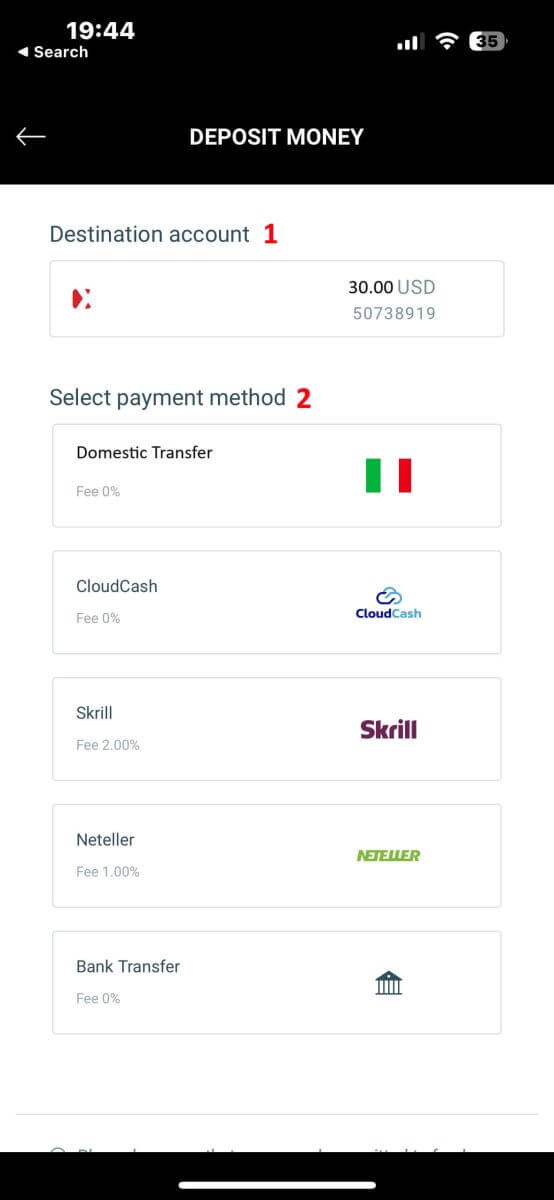
Il y aura quelques informations auxquelles vous devrez prêter attention ici:
Le montant d'argent.
Les frais de dépôt.
Le montant total déposé sur votre compte après déduction des frais (le cas échéant).
Après avoir soigneusement examiné et accepté le montant final du dépôt, sélectionnez «DÉPÔT» pour procéder à la transaction. 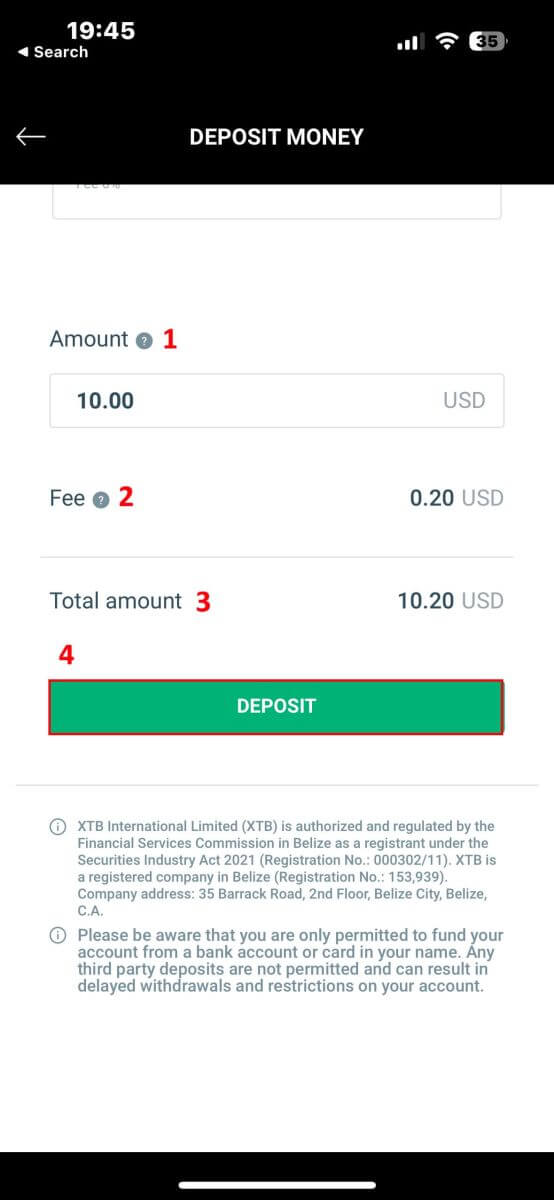
Ici, le processus de dépôt d’argent varie en fonction du mode de paiement que vous avez initialement sélectionné. Mais ne vous inquiétez pas, des instructions détaillées s'afficheront à l'écran pour vous aider à terminer le processus. Bonne chance! 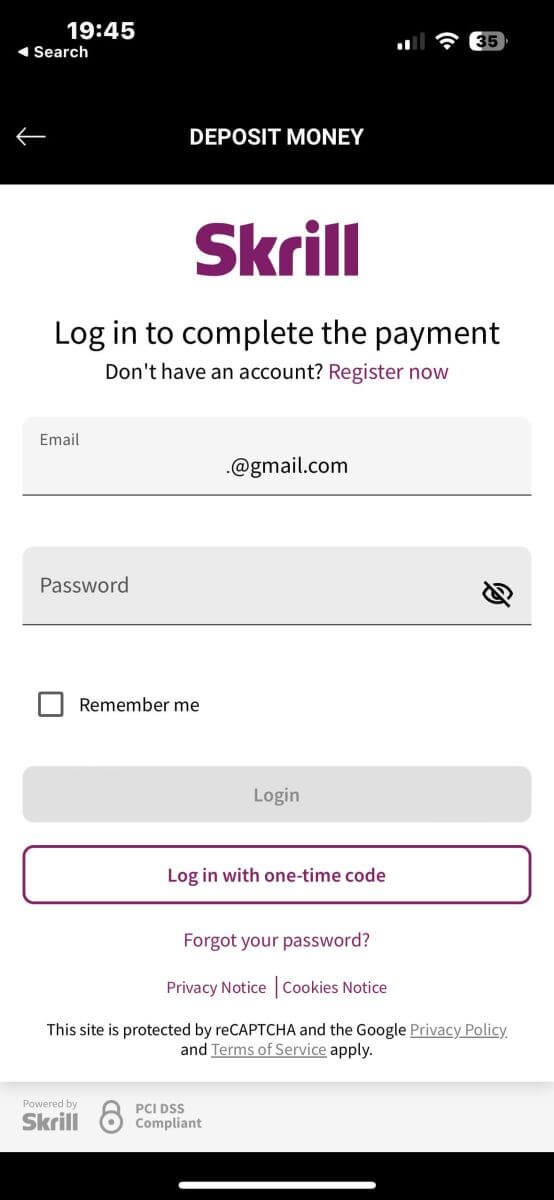
Comment trader sur XTB
Comment passer une nouvelle commande sur XTB [Web]
Tout d'abord, veuillez vous rendre sur la page d'accueil de XTB et cliquer sur « Se connecter », puis choisir « xStation 5 » . 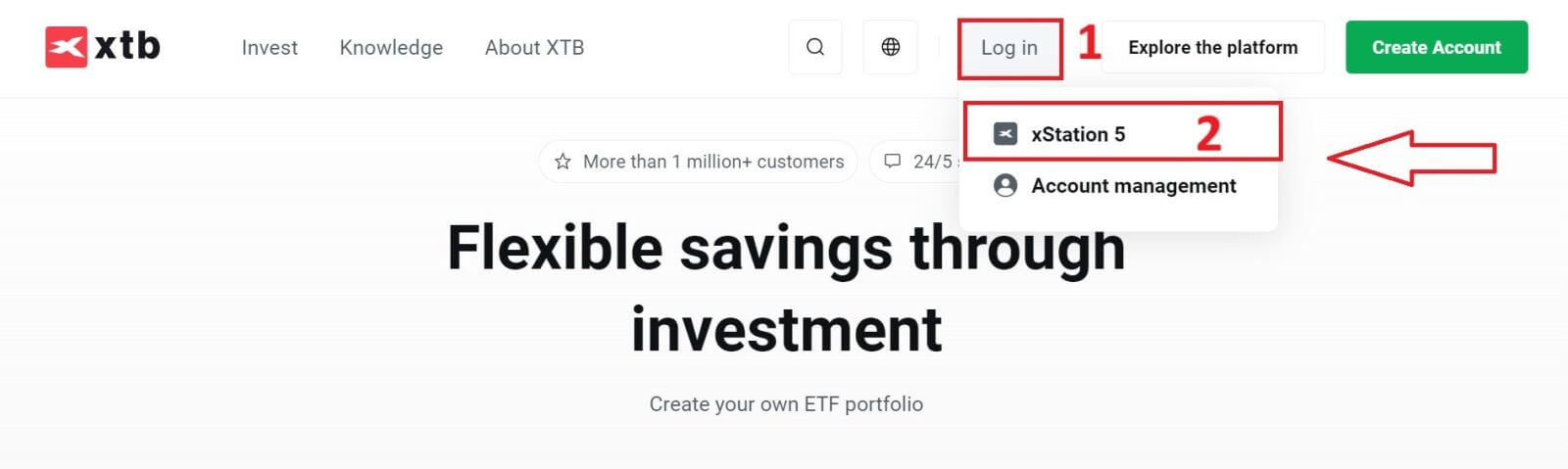
Ensuite, vous serez redirigé vers la page de connexion. Entrez les informations de connexion du compte que vous avez précédemment enregistré dans les champs appropriés, puis cliquez sur « CONNEXION » pour continuer.
Si vous n'avez pas encore créé de compte avec XTB, veuillez consulter les instructions contenues dans cet article: Comment créer un compte sur XTB . 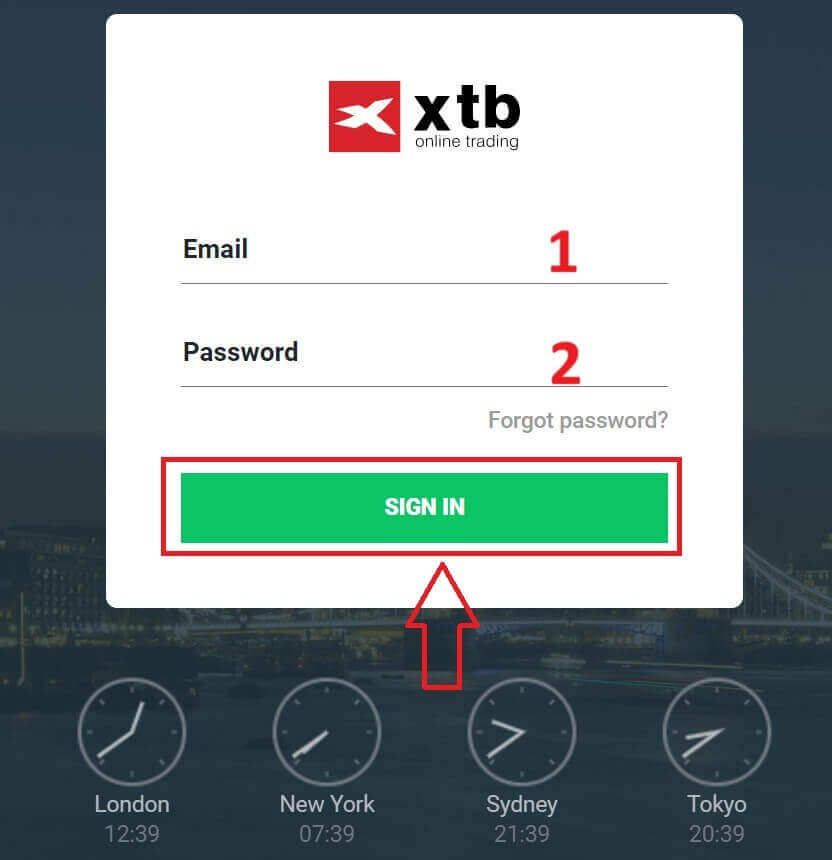
Après vous être connecté avec succès à la page d'accueil de xStation 5, consultez la section « Surveillance du marché » sur le côté gauche de l'écran et sélectionnez un actif à échanger.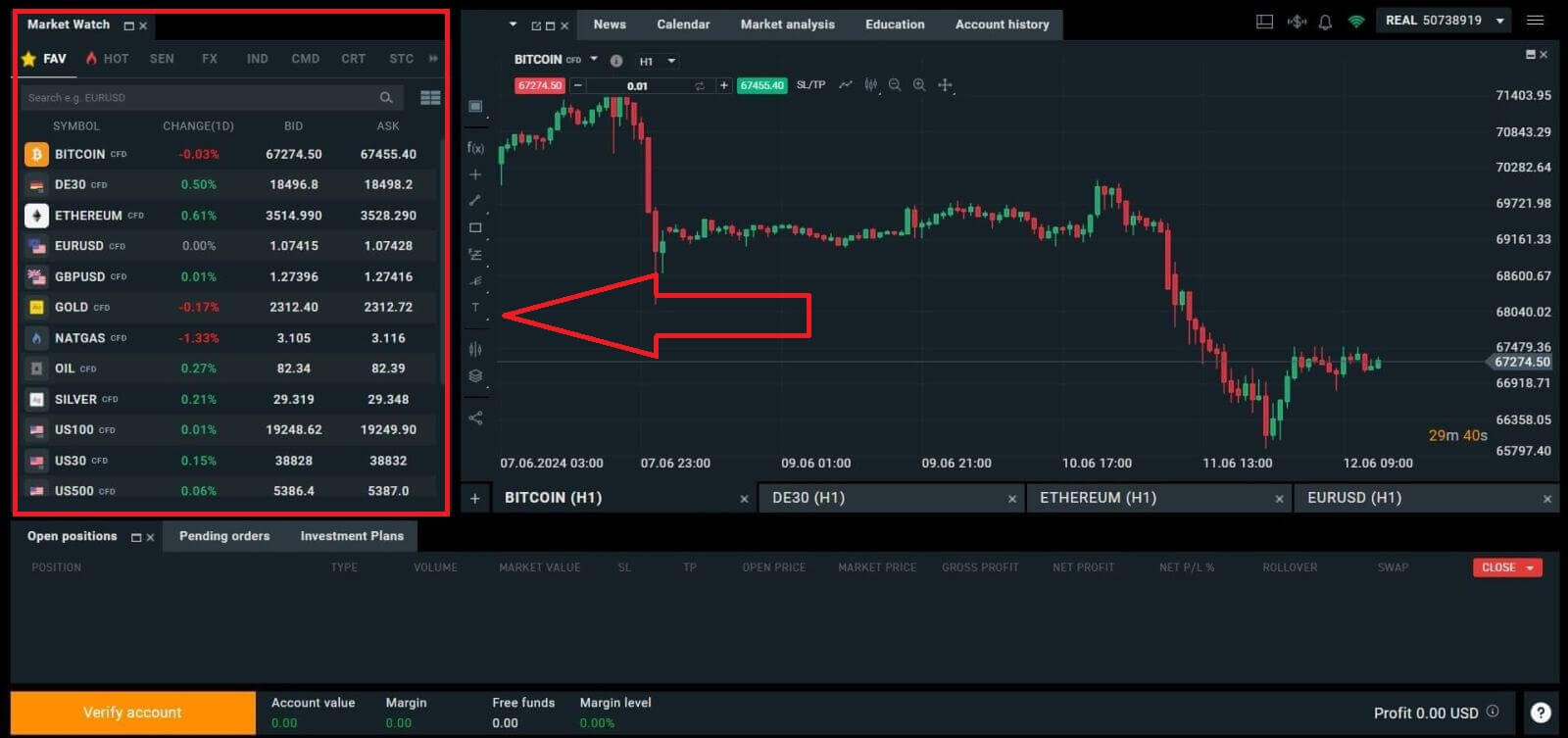
Si vous ne souhaitez pas choisir parmi les actifs répertoriés dans les suggestions de la plateforme, vous pouvez cliquer sur l'icône en forme de flèche (comme le montre l'illustration ci-dessous) pour afficher la liste complète des actifs disponibles. 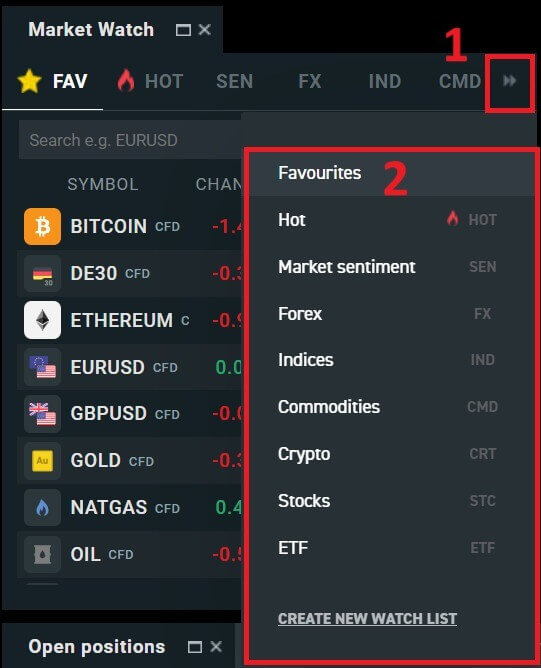
Après avoir sélectionné l'actif de trading souhaité, passez votre souris sur l'actif et cliquez sur l'icône plus (comme indiqué dans l'illustration) pour accéder à l'interface de placement d'ordres. 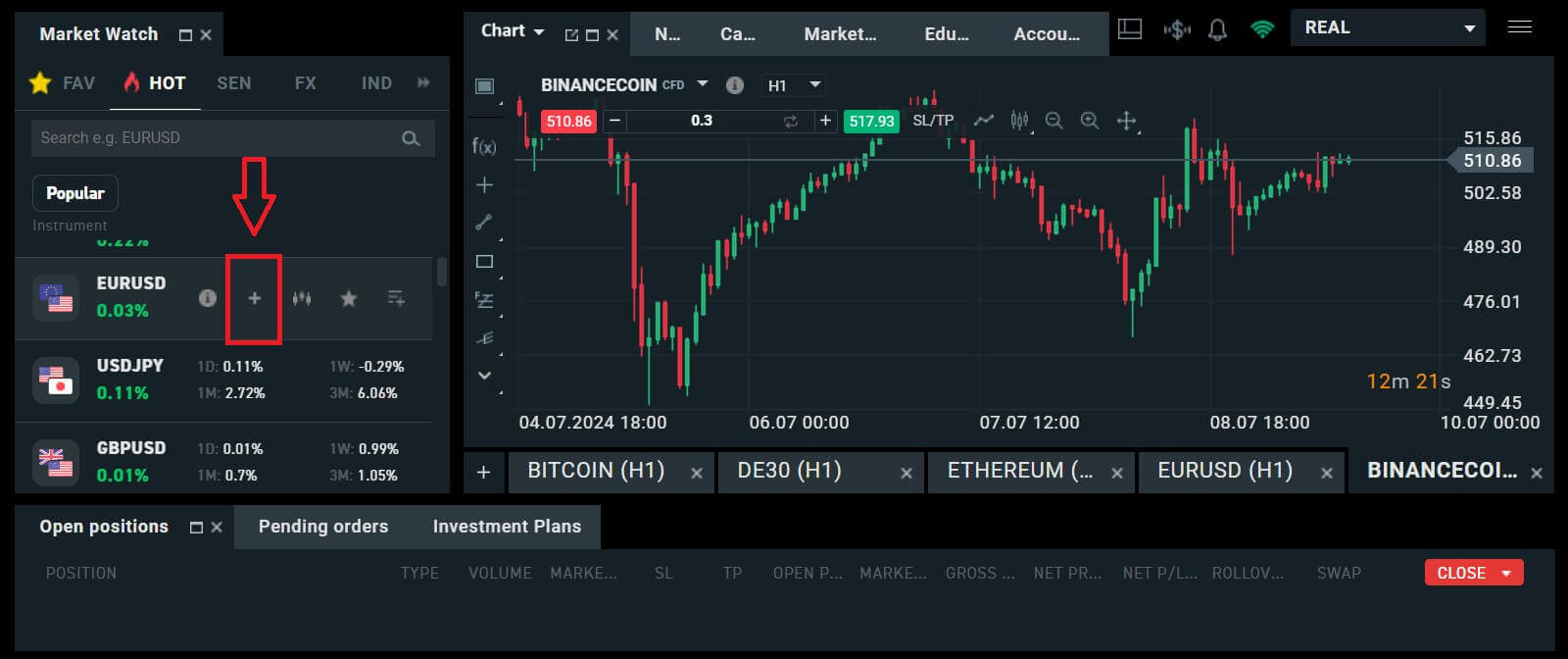
Ici, il faut distinguer deux types de commandes :
Ordre au marché: vous exécuterez la transaction au prix actuel du marché.
Ordre Stop/Limite : vous fixerez un prix souhaité et l’ordre s’activera automatiquement lorsque le prix du marché atteindra ce niveau.
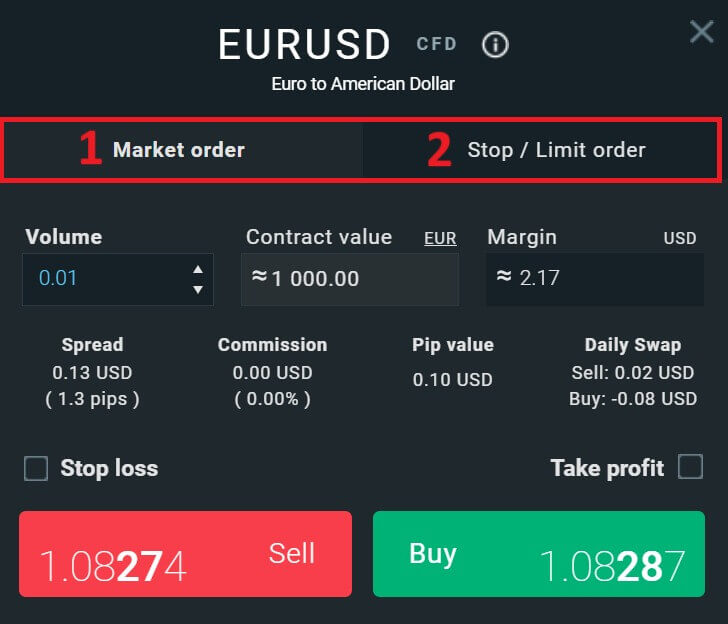
Après avoir sélectionné le type d'ordre approprié à vos besoins, quelques fonctionnalités facultatives peuvent vous aider à améliorer votre expérience de trading:
Stop Loss: Celui-ci sera exécuté automatiquement lorsque le marché évoluera contre votre position.
Take Profit: Ceci sera exécuté automatiquement lorsque le prix atteint votre objectif de profit spécifié.
Trailing Stop: Imaginez que vous êtes entré dans une position longue et que le marché évolue actuellement favorablement, ce qui se traduit par une transaction rentable. À ce stade, vous avez la possibilité d’ajuster votre Stop Loss initial, qui était initialement fixé en dessous de votre prix d’entrée. Vous pouvez soit le faire monter jusqu'à votre prix d'entrée (pour atteindre le seuil de rentabilité), soit même plus haut (pour garantir un profit garanti). Pour une approche plus automatisée de ce processus, envisagez d’utiliser un Trailing Stop. Cet outil s'avère inestimable pour la gestion des risques, en particulier lors de mouvements de prix volatils ou lorsque vous n'êtes pas en mesure de surveiller activement le marché en permanence.
Il est essentiel de rappeler qu'un Stop Loss (SL) ou un Take Profit (TP) est directement lié à une position active ou à un ordre en attente. Vous pouvez modifier les deux une fois votre transaction en ligne et surveiller activement les conditions du marché. Ces ordres servent de garanties pour votre exposition au marché, bien qu'ils ne soient pas obligatoires pour initier de nouvelles positions. Vous pouvez choisir de les ajouter ultérieurement, mais il est conseillé de donner la priorité à la protection de vos positions autant que possible. 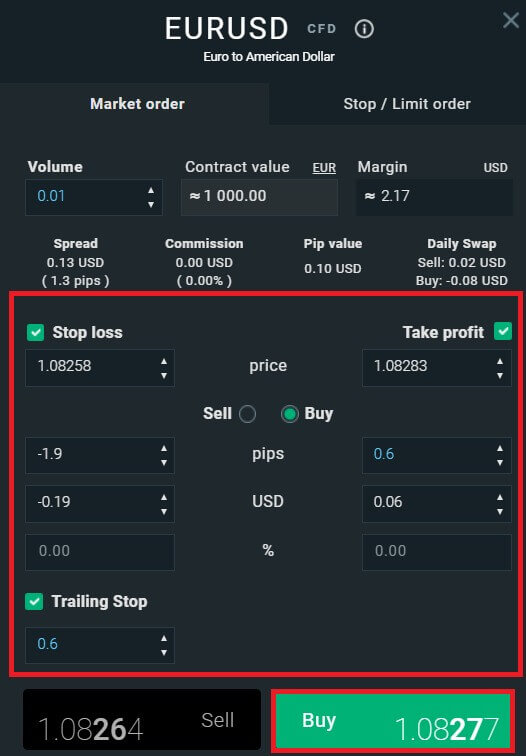
Pour un type d’ordre Stop/Limit, il y aura des informations supplémentaires sur l’ordre, notamment:
Prix: différent d'un ordre au marché (entrant au prix actuel du marché), vous devez ici saisir le niveau de prix que vous désirez ou prévoyez (différent du prix actuel du marché). Lorsque le prix du marché atteint ce niveau, votre ordre sera automatiquement déclenché.
Date et heure d'expiration.
Volume : la taille du contrat
Valeur du contrat.
Marge: le montant des fonds dans la devise du compte qui est retenu par un courtier pour maintenir un ordre ouvert.
Après avoir configuré tous les détails et configurations nécessaires pour votre commande, sélectionnez « Achat/Vente » ou « Limite d'achat/vente » pour procéder à la passation de votre commande. 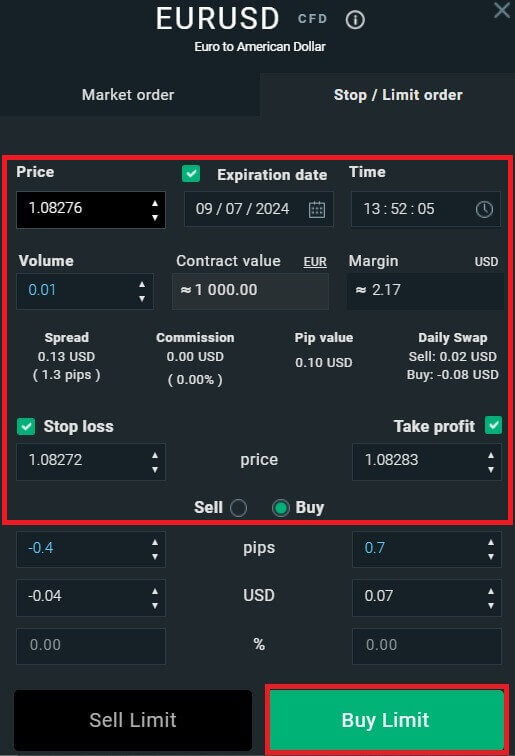
Après cela, une fenêtre de confirmation apparaîtra. Veuillez examiner attentivement les détails de la commande, puis sélectionner «Confirmer» pour terminer le processus de passation de commande. Vous pouvez cocher la case pour désactiver les notifications pour des transactions plus rapides. 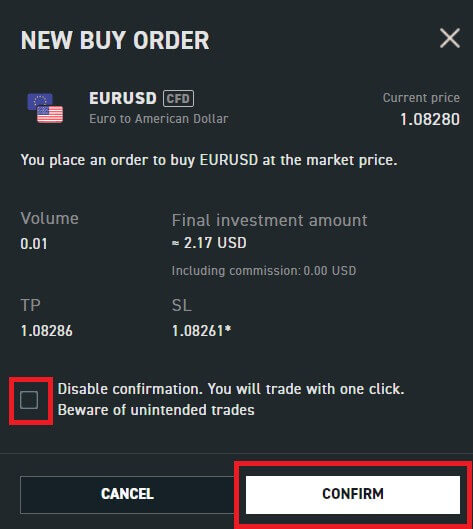
Ainsi, en quelques étapes simples, vous pouvez désormais commencer à trader sur xStation 5. Je vous souhaite du succès !
Comment passer une nouvelle commande sur XTB [App]
Tout d'abord, téléchargez et connectez-vous à l'application XTB - Online Trading.
Reportez-vous à l'article suivant pour plus de détails: Comment télécharger et installer l'application XTB pour téléphone mobile (Android, iOS) . 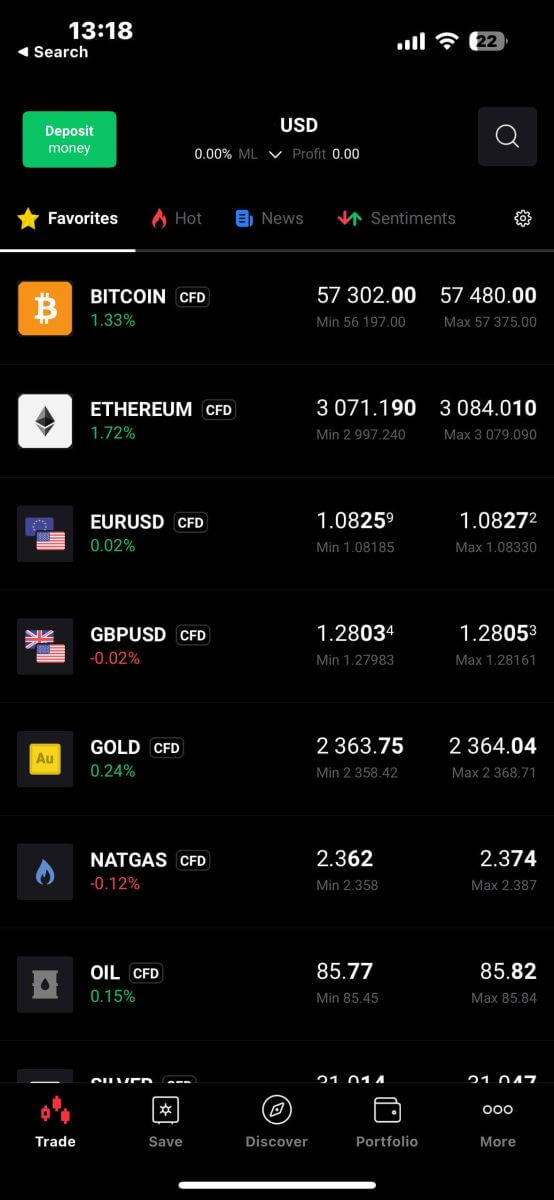
Ensuite, vous devez choisir les actifs avec lesquels vous souhaitez négocier en appuyant dessus.
Il est important de différencier deux types de commandes:
Ordre au marché: cet ordre exécute la transaction immédiatement au prix actuel du marché.
Ordre Stop/Limit : Avec ce type d’ordre, vous spécifiez un niveau de prix souhaité. L'ordre se déclenchera automatiquement une fois que le prix du marché aura atteint ce niveau spécifié.
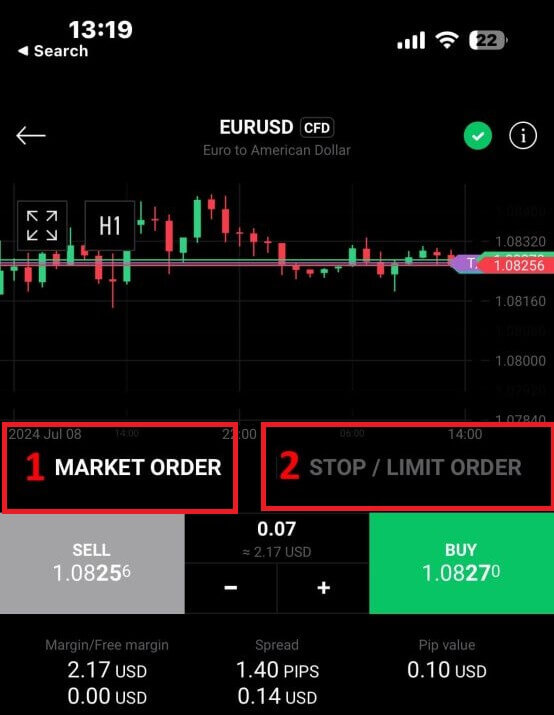
Une fois que vous avez sélectionné le type d'ordre approprié pour votre stratégie de trading, il existe des outils supplémentaires qui peuvent améliorer considérablement votre expérience de trading:
Stop Loss (SL) : Cette fonctionnalité se déclenche automatiquement pour limiter les pertes potentielles si le marché évolue défavorablement par rapport à votre position.
Take Profit (TP) : cet outil garantit une exécution automatique lorsque le marché atteint votre objectif de profit prédéterminé, sécurisant ainsi vos gains.
Il est essentiel de comprendre que les ordres Stop Loss (SL) et Take Profit (TP) sont directement liés aux positions actives ou aux ordres en attente. Vous avez la possibilité d'ajuster ces paramètres à mesure que votre transaction progresse et que les conditions du marché évoluent. Bien que cela ne soit pas obligatoire pour ouvrir de nouvelles positions, l’intégration de ces outils de gestion des risques est fortement recommandée pour protéger efficacement vos investissements. 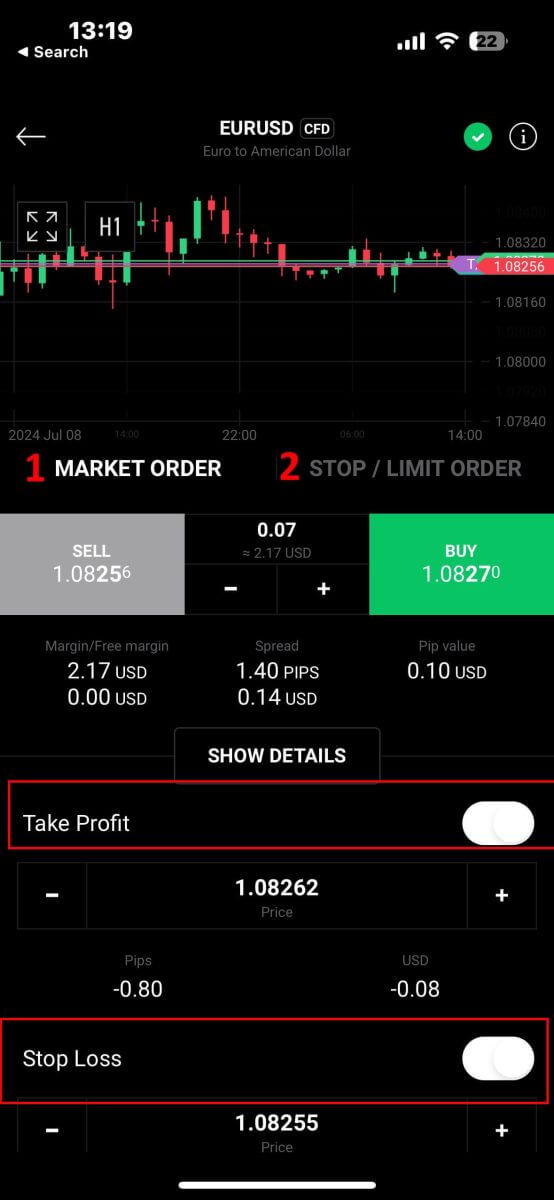
Lorsque vous optez pour un type d'ordre Stop/Limit, vous devrez fournir des détails supplémentaires spécifiques à cet ordre:
Prix: contrairement à un ordre au marché qui s'exécute au prix actuel du marché, vous spécifiez un niveau de prix que vous prévoyez ou désirez. L'ordre s'activera automatiquement une fois que le marché aura atteint ce niveau spécifié.
Date et heure d'expiration: ceci spécifie la durée pendant laquelle votre commande reste active. Passé ce délai, s'il n'est pas exécuté, l'ordre expirera.
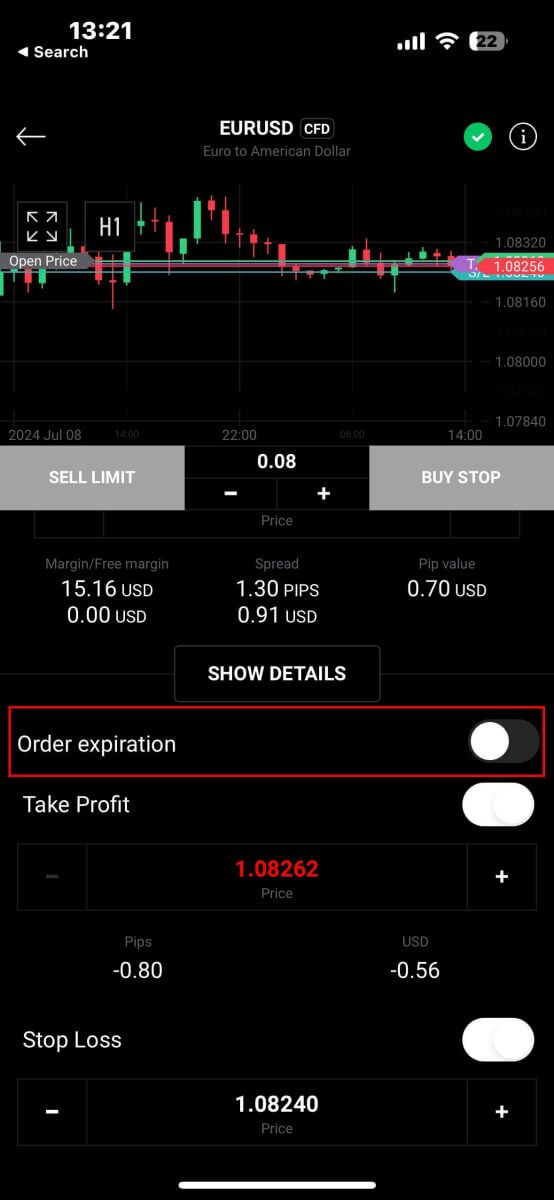
Après avoir sélectionné la date et l'heure d'expiration que vous préférez, appuyez sur «OK» pour terminer le processus. 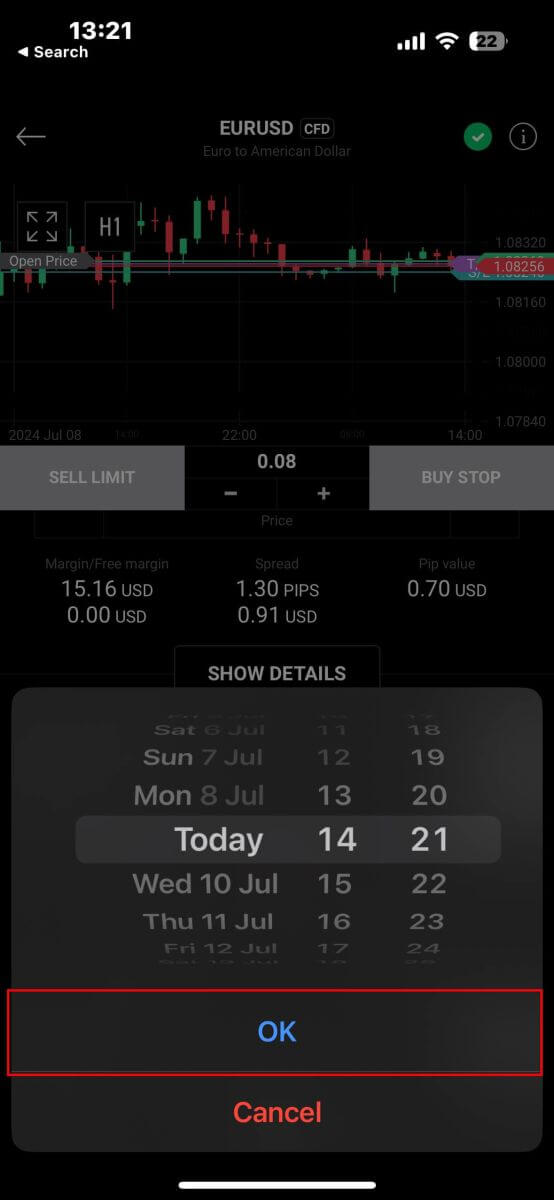
Une fois que vous avez configuré tous les paramètres nécessaires à votre commande, procédez en sélectionnant « Achat/Vente » ou « Limite d'achat/vente » pour passer votre commande efficacement. 
Suite à cela, une fenêtre de confirmation apparaîtra. Prenez un moment pour examiner attentivement les détails de la commande.
Une fois satisfait, cliquez sur «Confirmer la commande» pour finaliser la passation de la commande. Vous pouvez également choisir de cocher la case pour désactiver les notifications pour les transactions accélérées. 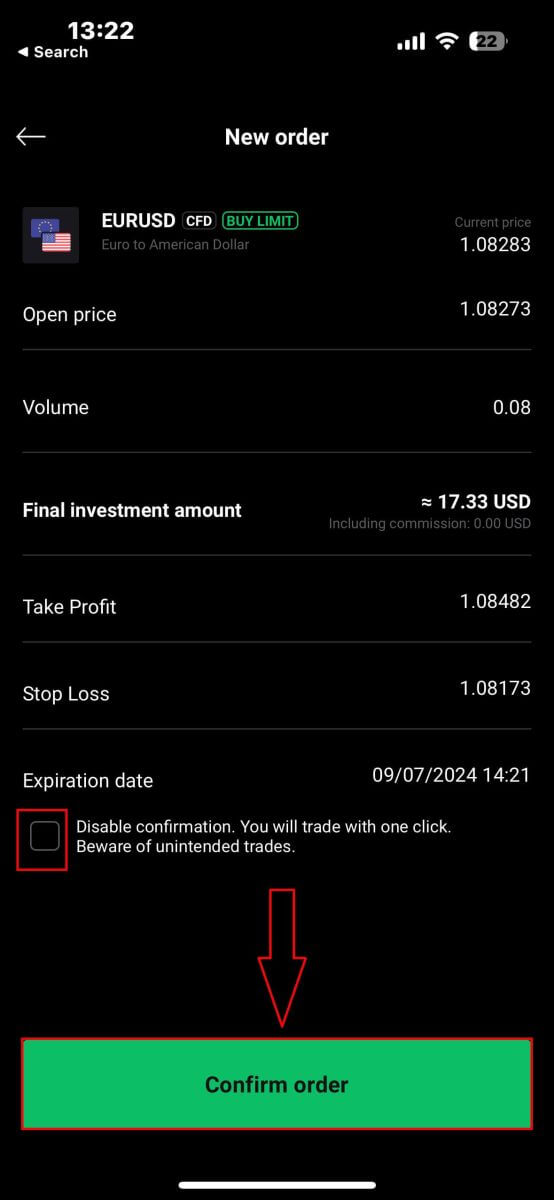
Toutes nos félicitations! Votre commande a été passée avec succès via l'application mobile. Bon échange! 
Comment clôturer des commandes sur XTB
Pour fermer plusieurs commandes à la fois, vous pouvez sélectionner le bouton Fermer dans le coin inférieur droit de l'écran avec les options suivantes:
Ferme tout.
Clôture rentable (bénéfice net).
Clôture perdant (bénéfice net).

Pour fermer manuellement chaque commande, cliquez sur le bouton «X» dans le coin inférieur droit de l'écran correspondant à la commande que vous souhaitez fermer. 
Une fenêtre apparaîtra immédiatement avec les détails de la commande que vous pourrez consulter. Sélectionnez «Confirmer» pour continuer. 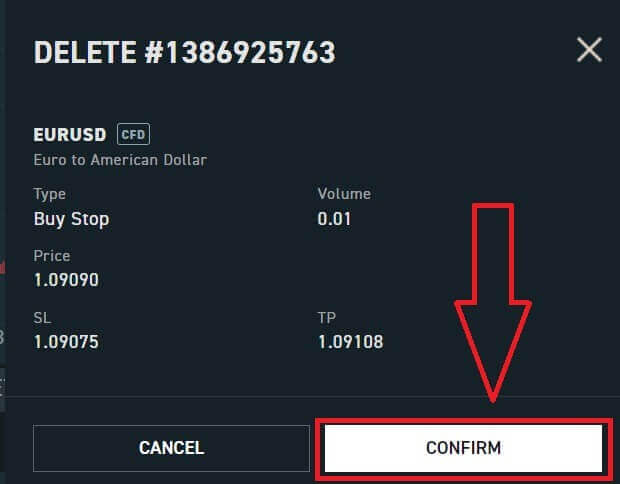
Félicitations, vous avez clôturé la commande avec succès. C'est vraiment simple avec XTB xStation 5. 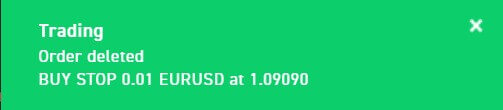
Comment retirer de l'argent de XTB
Règles de retrait sur XTB
Les retraits peuvent être effectués à tout moment, vous donnant un accès 24h/24 et 7j/7 à vos fonds. Pour retirer de l'argent de votre compte, accédez à la section Retrait de votre gestion de compte. Vous pouvez vérifier l'état de votre retrait à tout moment dans l'historique des transactions.
L'argent ne peut être renvoyé que sur le compte bancaire sous votre propre nom. Nous n'enverrons pas vos fonds vers des comptes bancaires tiers.
Pour les clients qui ont un compte chez XTB Limited (Royaume-Uni), aucun frais n'est facturé pour les retraits tant qu'ils sont supérieurs à 60 £, 80 € ou 100 $.
Pour les clients disposant d'un compte chez XTB Limited (CY), aucun frais n'est facturé pour les retraits tant qu'ils sont supérieurs à 100 €.
Pour les clients qui ont un compte chez XTB International Limited, aucun frais n'est facturé pour les retraits tant qu'ils sont supérieurs à 50 $.
Veuillez vous référer à ce qui suit pour connaître le délai de traitement du retrait:
XTB Limited (UK) – le même jour tant que le retrait est demandé avant 13h (GMT). Les demandes effectuées après 13h00 (GMT) seront traitées le jour ouvrable suivant.
XTB Limited (CY) - au plus tard le jour ouvrable suivant le jour où nous avons reçu la demande de retrait.
XTB International Limited - Le délai de traitement standard des demandes de retrait est de 1 jour ouvrable.
XTB couvre tous les frais facturés par notre banque.
Tous les autres frais potentiels (banque bénéficiaire et banque intermédiaire) sont payés par le client selon les tableaux de commissions de ces banques.
Comment retirer de l'argent de XTB [Web]
Commencez par visiter la page d'accueil de XTB . Une fois sur place, choisissez "Connexion" puis passez à "Gestion du compte" . 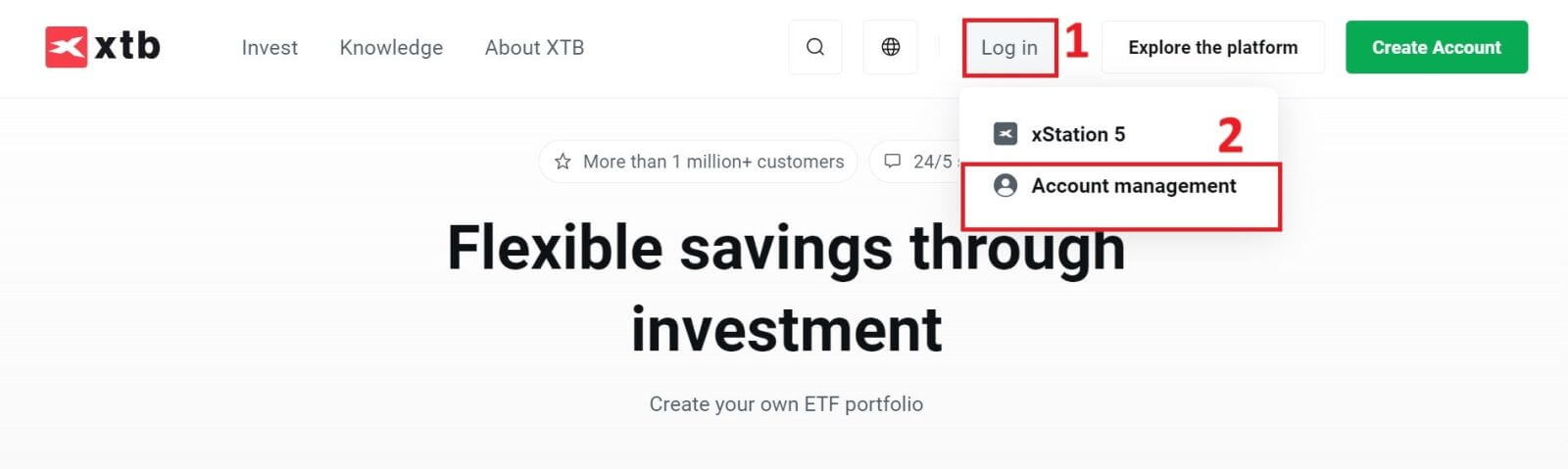
Vous serez ensuite redirigé vers la page de connexion. Saisissez les informations de connexion du compte que vous avez précédemment créé dans les champs désignés. Cliquez sur "CONNEXION" pour continuer.
Si vous n'avez pas encore créé de compte XTB, veuillez vous référer aux instructions fournies dans cet article: Comment créer un compte sur XTB . 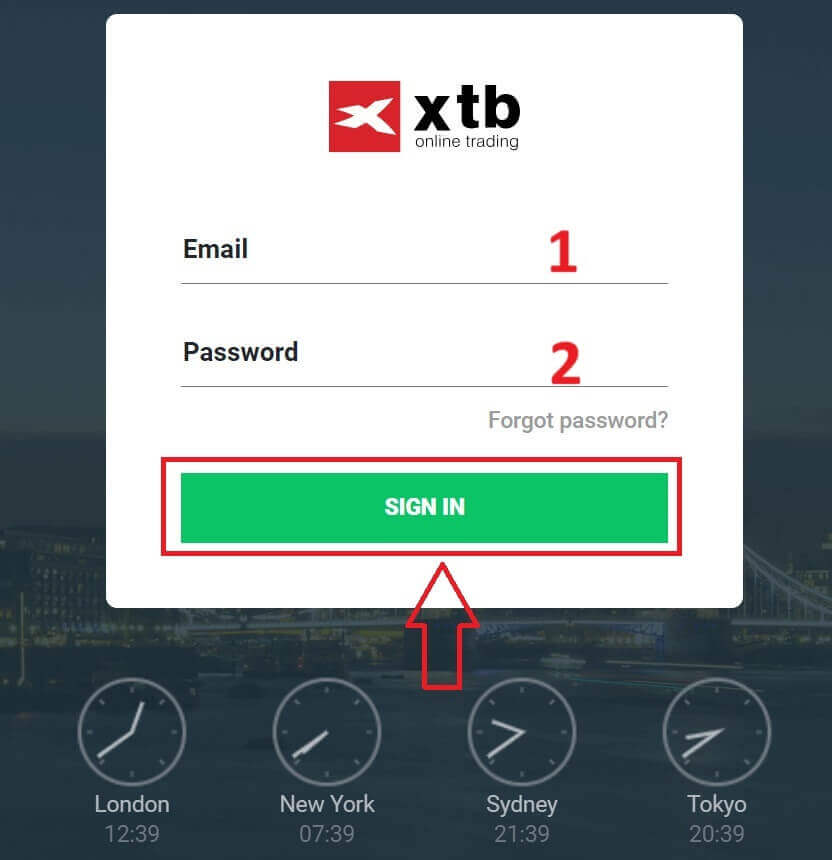
Dans la section Gestion du compte , cliquez sur « Retirer des fonds » pour accéder à l'interface de retrait.
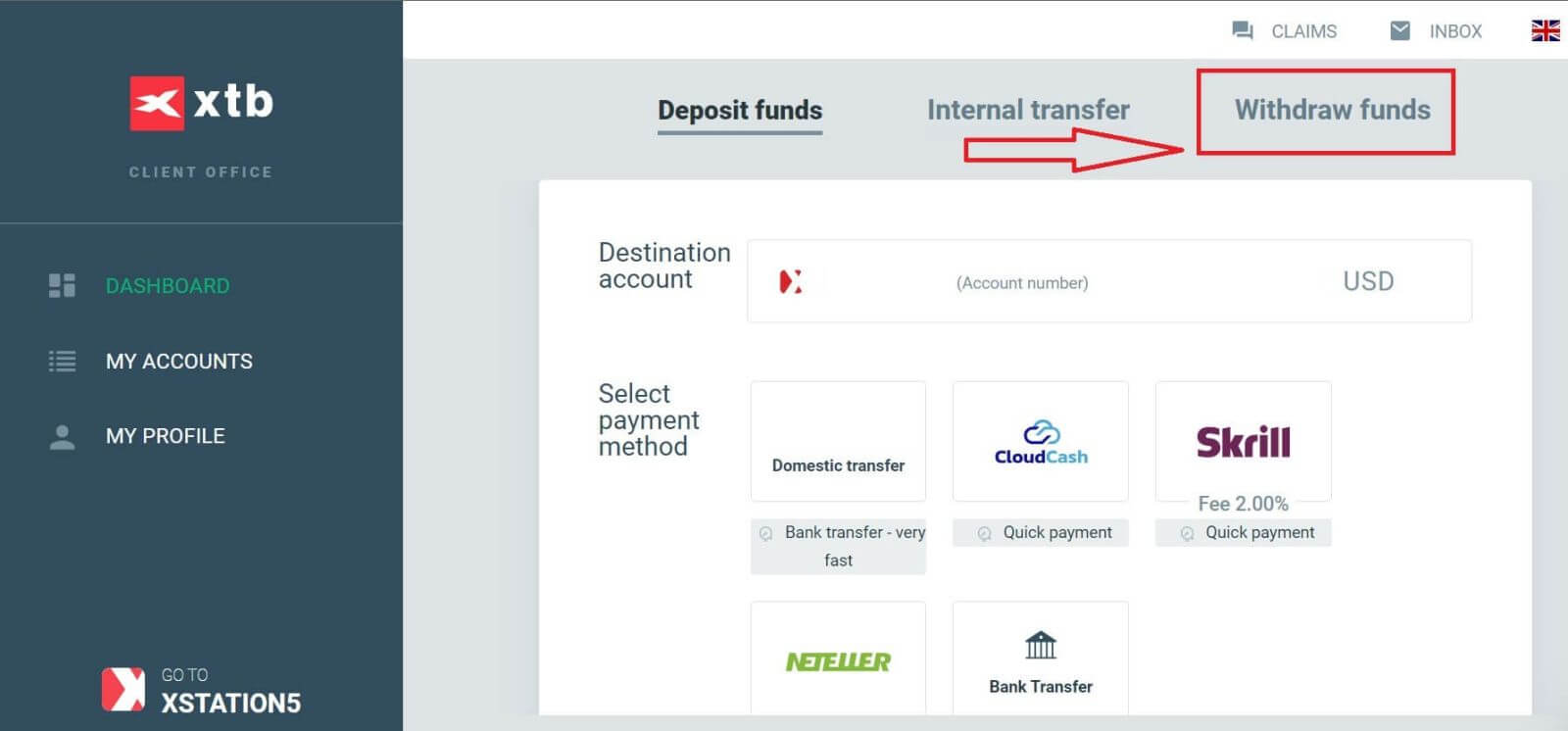
Actuellement, XTB prend en charge les opérations de retrait par virement bancaire sous les deux formes suivantes en fonction du montant que vous souhaitez retirer :
Retrait rapide : moins de 11 000 USD.
Retrait bancaire : plus de 11 000 USD.
Si le montant du retrait est de 50 $ ou moins, des frais de 30 $ vous seront facturés. Si vous retirez plus de 50 $, c’est totalement gratuit.
Les ordres de retrait express seront traités avec succès sur les comptes bancaires dans un délai d'une heure si l'ordre de retrait est passé pendant les heures de bureau en semaine.
Les retraits effectués avant 15h30 CET seront traités le jour même du retrait (hors week-end et jours fériés). Le transfert prend généralement 1 à 2 jours ouvrables.
Tous les frais pouvant survenir (lors d'un transfert entre banques) seront payés par le client conformément aux réglementations de ces banques.
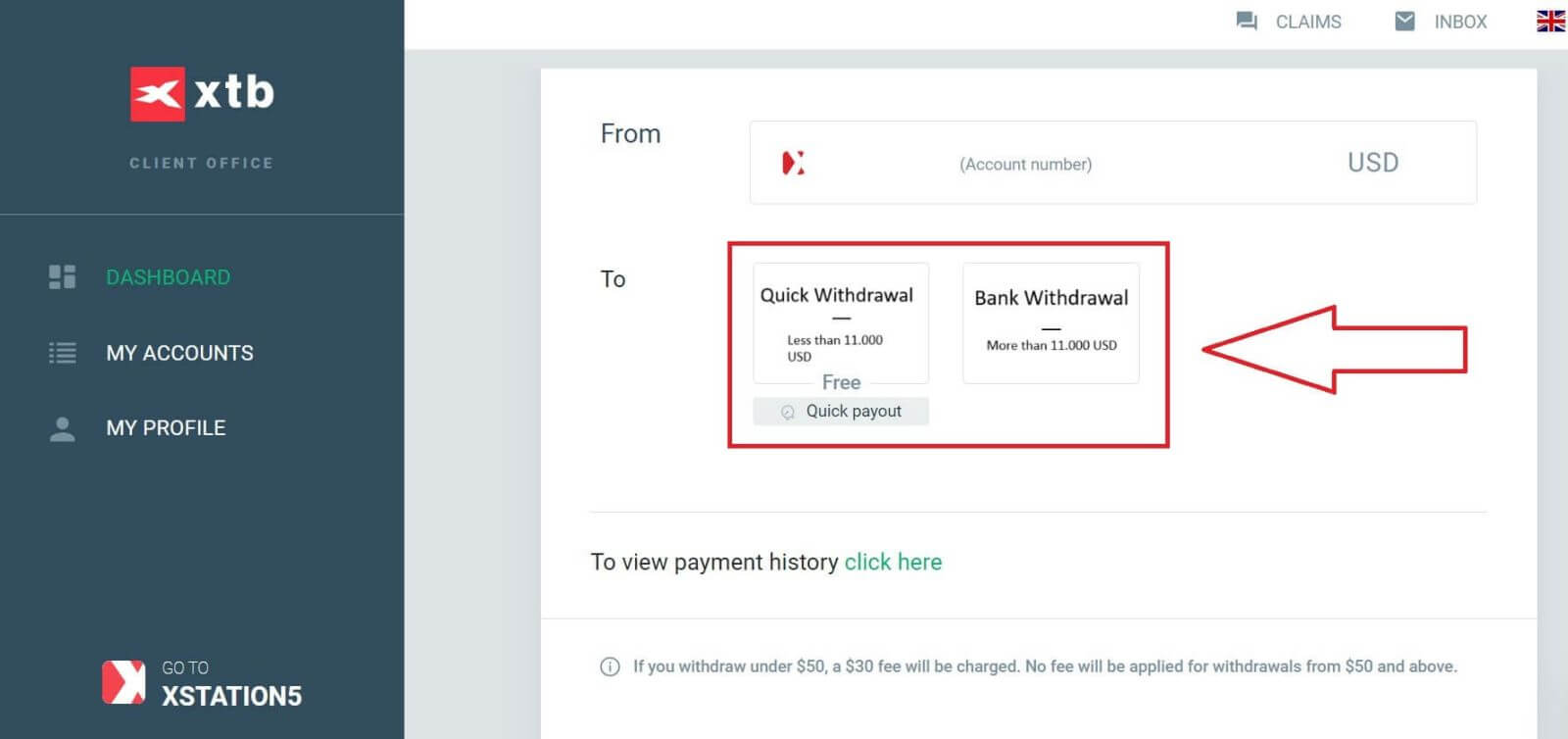
L'étape suivante consiste à sélectionner le compte bancaire du bénéficiaire. Si vos informations de compte bancaire n'ont pas été enregistrées dans XTB, choisissez « AJOUTER UN NOUVEAU COMPTE BANCAIRE » pour l'ajouter.
Vous ne pouvez retirer des fonds que sur un compte à votre nom. XTB refusera toute demande de retrait vers un compte bancaire tiers. 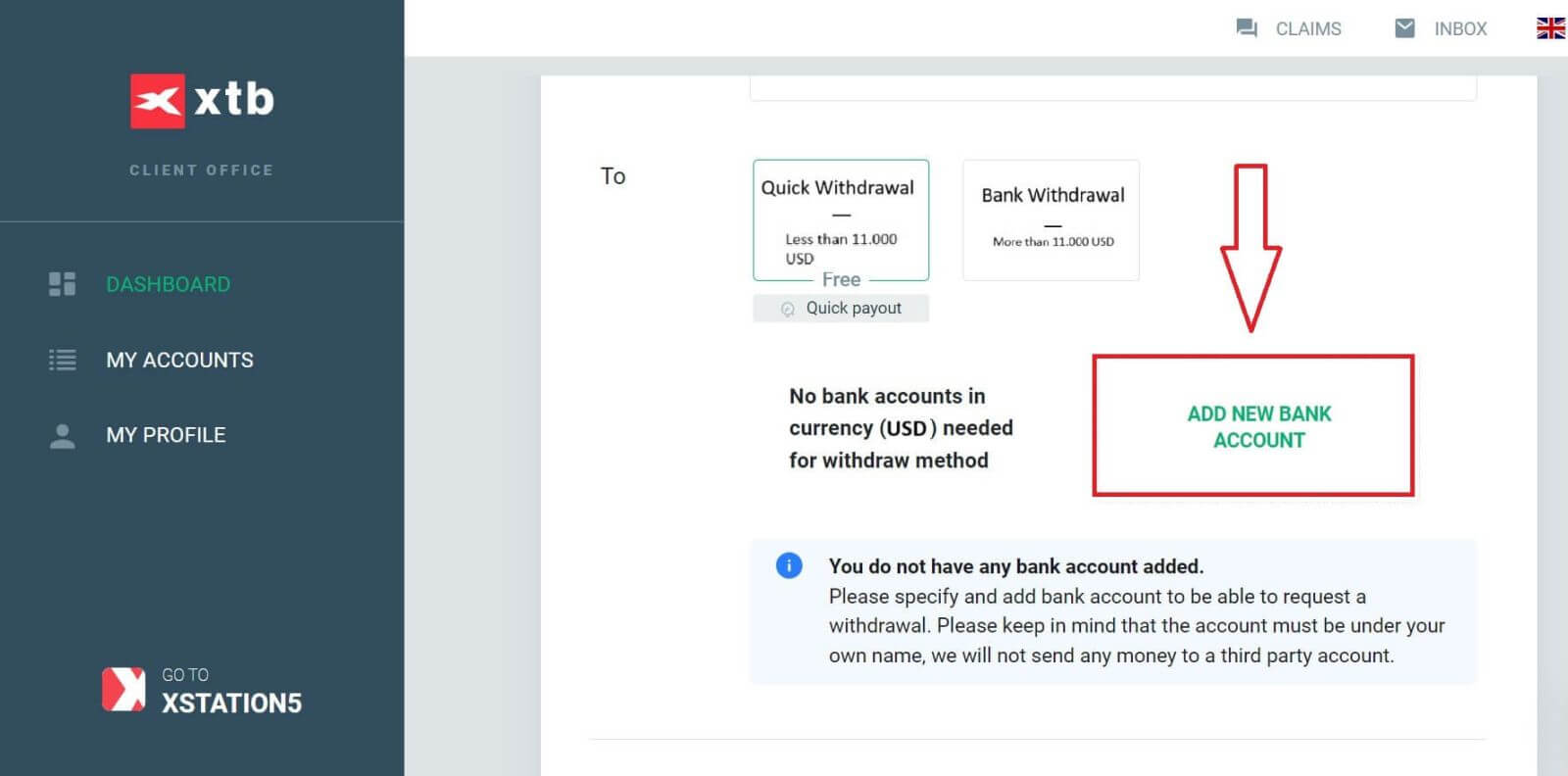
Parallèlement, sélectionnez « Manuellement via formulaire » puis cliquez sur « Suivant » pour saisir manuellement les informations de votre compte bancaire. 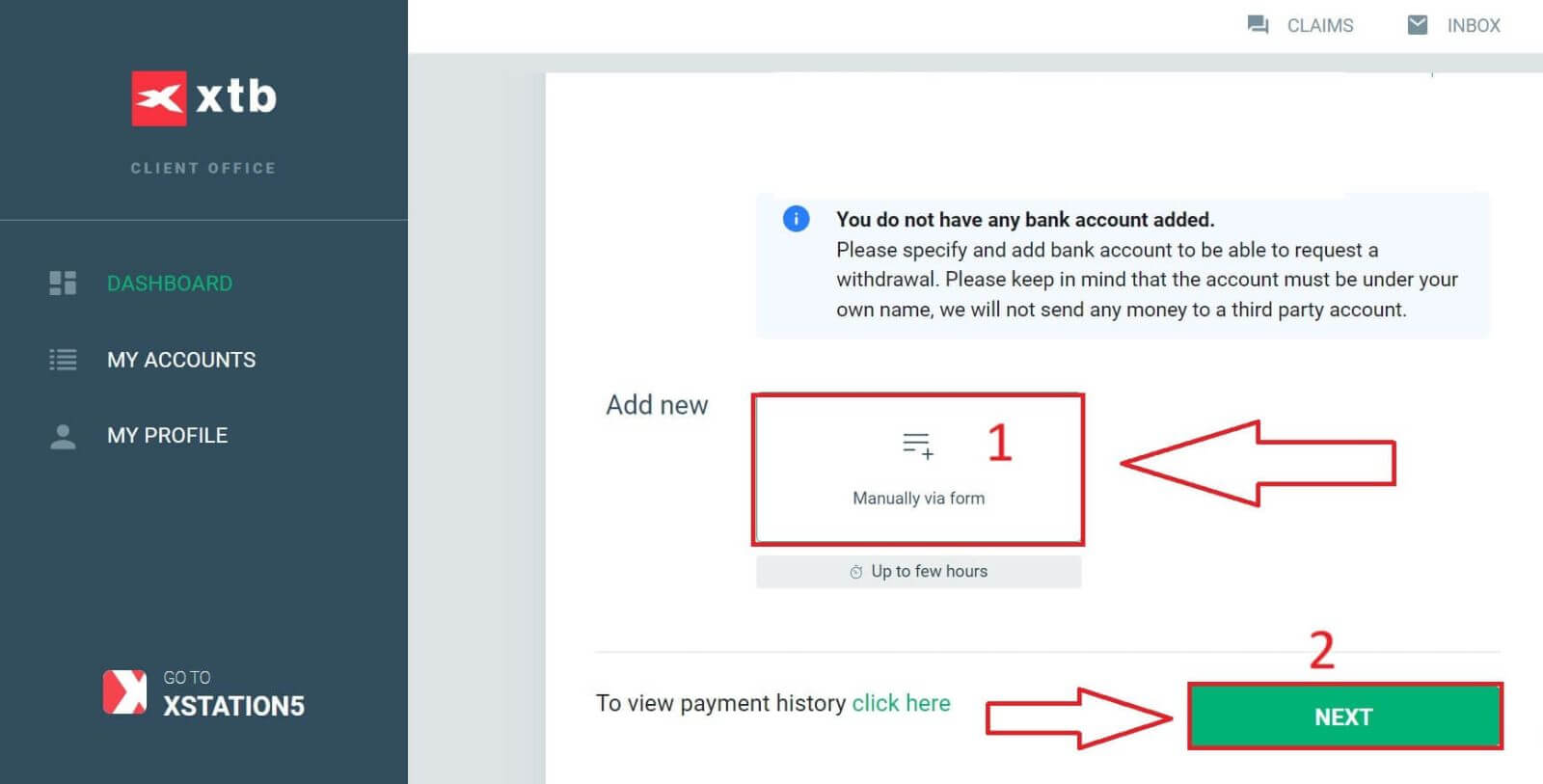
Vous trouverez ci-dessous certains des champs obligatoires dont vous avez besoin pour remplir le formulaire:
Numéro de compte bancaire (IBAN).
Nom de la banque (le nom international).
Code de succursale.
Devise.
Code d'identification de la banque (BIC) (Vous pouvez retrouver ce code sur le site authentique de votre banque).
Relevé bancaire (le document au format JPG, PNG ou PDF confirmant la propriété de votre compte bancaire).
Après avoir rempli le formulaire, sélectionnez « ENVOYER » et attendez que le système vérifie les informations (ce processus peut prendre de quelques minutes à quelques heures). 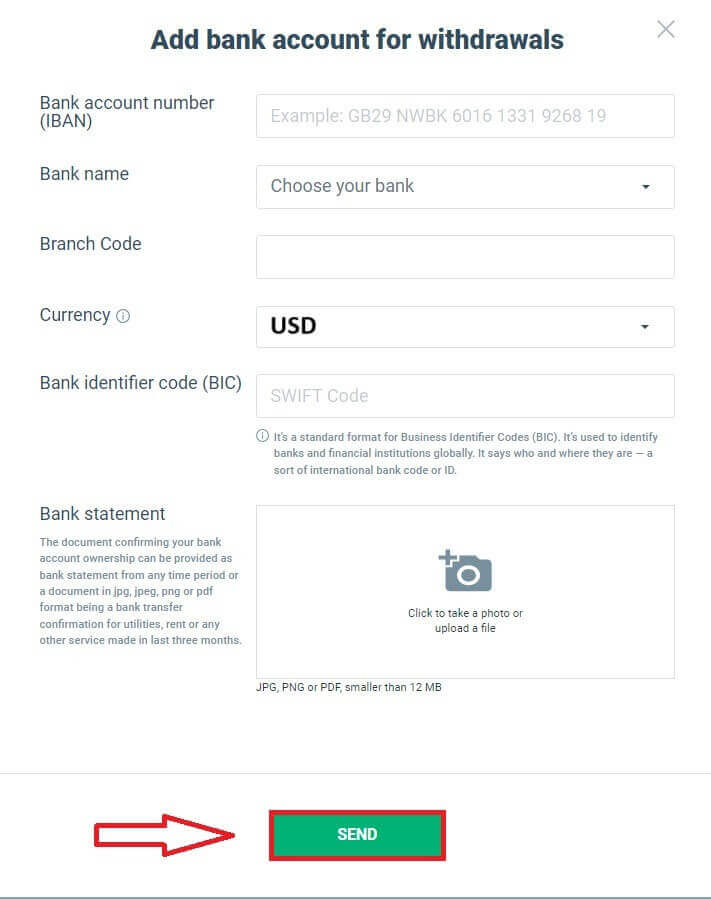
Une fois votre compte bancaire vérifié par XTB, il sera ajouté à la liste comme indiqué ci-dessous et deviendra disponible pour les transactions de retrait.
Saisissez ensuite le montant que vous souhaitez retirer dans le champ correspondant (les montants de retrait maximum et minimum dépendent de la méthode de retrait que vous choisissez et du solde de votre compte de trading).
Veuillez noter les sections « Frais » et « Montant total » pour comprendre le montant que vous recevrez sur votre compte bancaire. Une fois que vous êtes d'accord avec les frais (le cas échéant) et le montant réel reçu, sélectionnez « RETRAIT » pour terminer le processus de retrait. 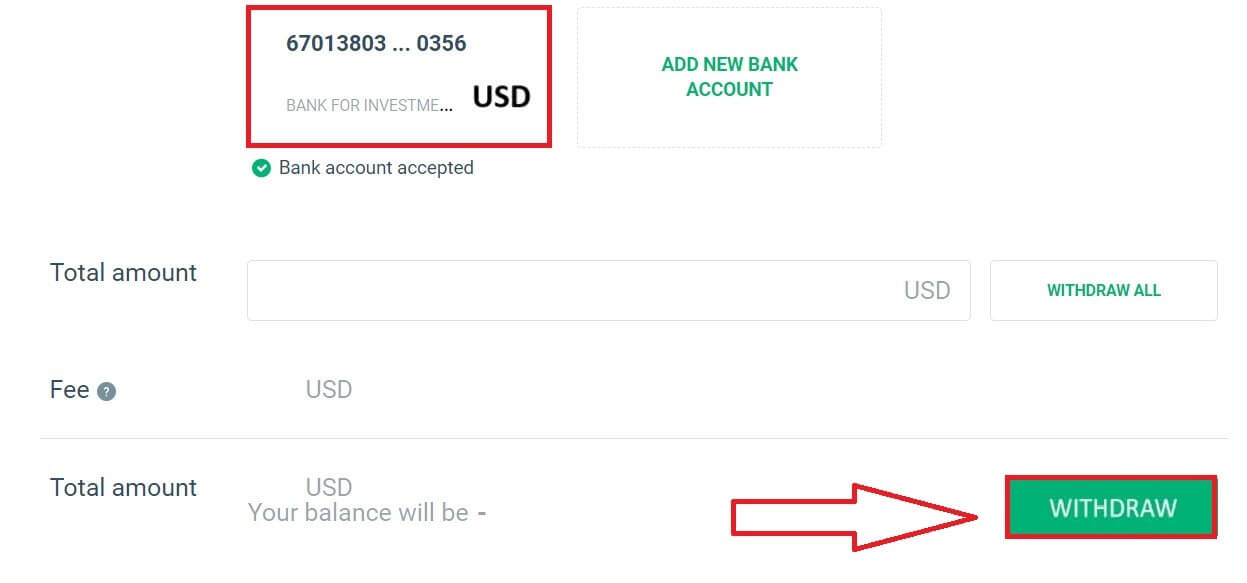
Comment retirer de l'argent de XTB [App]
Commencez par ouvrir l'application XTB Online Trading sur votre appareil mobile et assurez-vous que vous êtes connecté. Ensuite, appuyez sur « Déposer de l'argent » situé dans le coin supérieur gauche de l'écran.
Si vous n'avez pas encore installé l'application, veuillez consulter l'article fourni pour les instructions d'installation: Comment télécharger et installer l'application XTB pour téléphone mobile (Android, iOS)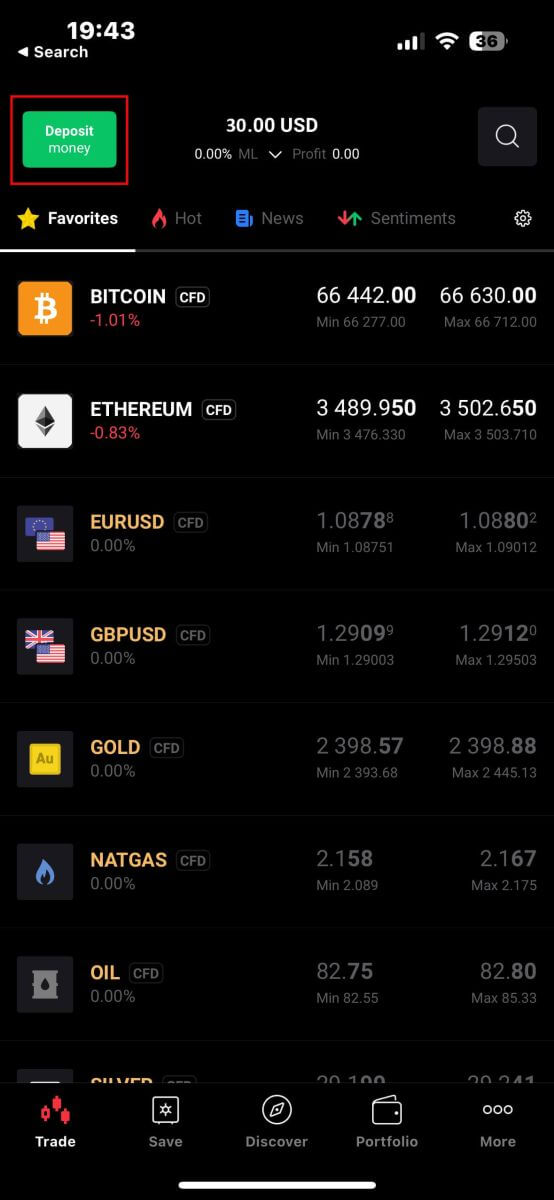
Ensuite, dans le panneau "Sélectionner le type de commande" , choisissez "Retirer de l'argent". " procéder. 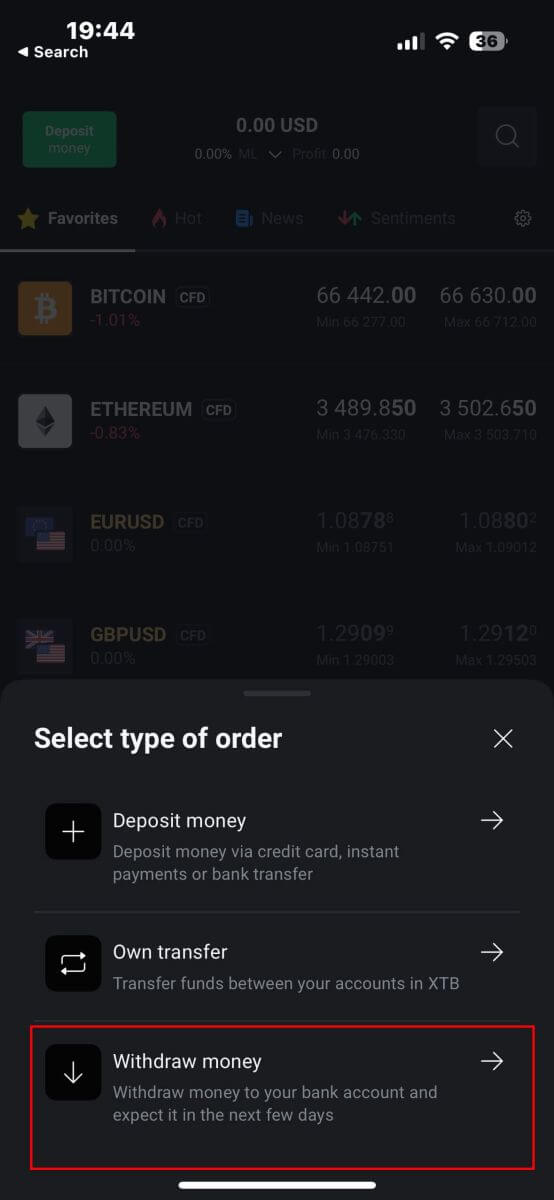
Ensuite, vous serez dirigé vers l' écran «Retirer de l'argent» , où vous devrez:
Sélectionnez le compte que vous souhaitez retirer.
Sélectionnez la méthode de retrait en fonction du montant d'argent que vous souhaitez retirer.
Une fois que vous avez terminé, veuillez faire défiler vers le bas pour les étapes suivantes. 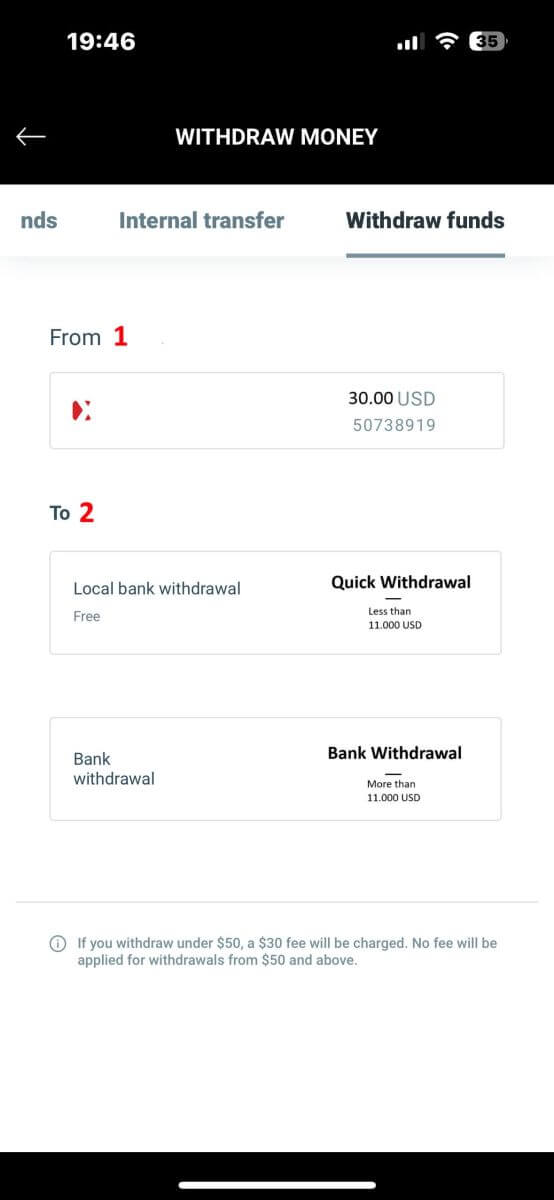
Voici quelques détails importants sur lesquels vous devez vous concentrer:
Entrez le montant d’argent que vous souhaitez retirer dans le champ vide.
Vérifiez les frais (le cas échéant).
Vérifiez le montant total déposé sur votre compte après déduction des frais (le cas échéant).
Après avoir terminé toutes les étapes ci-dessus, sélectionnez « RETRAIT » pour procéder au retrait.
REMARQUE: Si vous retirez moins de 50$, des frais de 30$ seront facturés. Aucun frais ne sera appliqué pour les retraits de 50$ et plus. 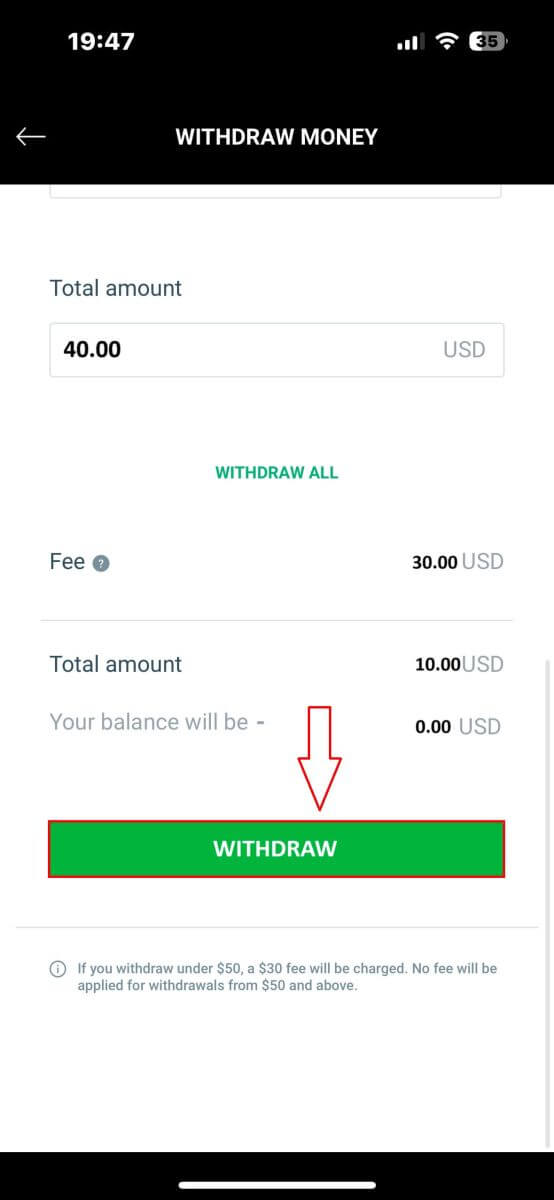
Les étapes suivantes se dérouleront dans votre application bancaire, alors suivez les instructions à l'écran pour terminer le processus. Bonne chance!
Foire aux questions (FAQ)
Compte
Comment changer le numéro de téléphone
Pour mettre à jour votre numéro de téléphone, connectez-vous à la page Gestion du compte - Mon profil - Informations sur le profil .
Pour des raisons de sécurité, vous devrez effectuer quelques étapes de vérification supplémentaires pour modifier votre numéro de téléphone. Si vous utilisez toujours un numéro de téléphone enregistré auprès de XTB, nous vous enverrons un code de vérification par SMS. Le code de vérification vous permettra de terminer le processus de mise à jour du numéro de téléphone.
Si vous n'utilisez plus le numéro de téléphone enregistré auprès de l'échange, veuillez contacter notre centre de support client ( https://www.xtb.com/vn/why-xtb/contact ) pour obtenir de l'aide et des instructions plus spécifiques.
Quels types de comptes de trading XTB propose-t-il?
Chez XTB, nous proposons uniquement 01 type de compte : Standard.
Sur un compte Standard, aucun frais de trading ne vous sera facturé (sauf pour les produits CFD sur actions et ETF). Cependant, la différence d'achat et de vente sera supérieure à celle du marché (la majeure partie des revenus de la salle des marchés provient de cette différence d'achat et de vente des clients).
Puis-je changer la devise de mon compte de trading ?
Malheureusement, le client ne peut pas modifier la devise du compte de trading. Cependant, vous pouvez créer jusqu'à 4 comptes enfants avec des devises différentes.
Pour ouvrir un compte supplémentaire dans une autre devise, veuillez vous connecter à la page de gestion du compte – Mon compte, dans le coin supérieur droit, cliquez sur « Ajouter un compte » .
Pour les résidents non-UE/Royaume-Uni qui possèdent un compte chez XTB International, nous proposons uniquement des comptes en USD.
Dans quels pays les clients peuvent-ils ouvrir des comptes chez XTB?
Nous acceptons des clients de la plupart des pays du monde.
Cependant, nous ne pouvons pas fournir de services aux résidents des pays suivants:
Inde, Indonésie, Pakistan, Syrie, Irak, Iran, États-Unis, Australie, Albanie, Îles Caïmans, Guinée-Bissau, Belize, Belgique, Nouvelle-Zélande, Japon, Soudan du Sud, Haïti, Jamaïque, Corée du Sud, Hong Kong, Maurice, Israël, Turquie, Venezuela, Bosnie-Herzégovine, Kosovo, Éthiopie, Ouganda, Cuba, Yémen, Afghanistan, Libye, Laos, Corée du Nord, Guyane, Vanuatu, Mozambique, Congo, République du Congo, de la Libye, du Mali, de Macao, de la Mongolie, du Myanmar, du Nicaragua, du Panama, de Singapour, du Bangladesh, du Kenya, de la Palestine et de la République du Zimbabwe.
Les clients résidant en Europe cliquent sur XTB CYPRUS .
Les clients résidant en dehors du Royaume-Uni/Europe cliquent sur XTB INTERNATIONAL .
Les clients résidant dans les pays arabes MENA cliquent sur XTB MENA LIMITED .
Les clients résidant au Canada pourront uniquement s'inscrire auprès de la succursale XTB France : XTB FR .
Combien de temps faut-il pour ouvrir un compte ?
Après avoir terminé l'enregistrement de vos informations, vous devez télécharger les documents requis pour activer votre compte. Une fois les documents vérifiés avec succès, votre compte sera activé.
Si vous n'avez pas besoin de compléter les documents requis, votre compte sera activé quelques minutes seulement après la vérification réussie de vos documents personnels.
Comment fermer un compte XTB ?
Nous sommes désolés que vous souhaitiez fermer votre compte. Vous pouvez envoyer un e-mail demandant la clôture du compte à l'adresse suivante:
[email protected]
XTB procédera alors à répondre à votre demande.
Veuillez noter que XTB réservera votre compte pendant 12 mois à compter de la dernière transaction.
je ne peux pas me connecter
Si vous rencontrez des difficultés pour vous connecter à votre compte, vous devez essayer certaines des étapes suivantes avant de contacter l'assistance XTB:
- Assurez-vous que l'e-mail ou l'identifiant que vous saisissez est correct.
- Essayez de réinitialiser votre mot de passe - vous pouvez cliquer sur «Mot de passe oublié» sur la page de connexion à la station ou sur la page de gestion du compte . Après la réinstallation, tous les comptes de trading dont vous disposez utiliseront le mot de passe que vous venez de créer.
- Vérifiez votre connexion réseau.
- Essayez de vous connecter sur votre ordinateur ou votre téléphone.
Si après avoir suivi les étapes ci-dessus, vous ne parvenez toujours pas à vous connecter, n'hésitez pas à nous contacter.
Comment modifier les informations personnelles ?
Pour mettre à jour vos informations personnelles, vous devez vous connecter à la page Gestion du compte , section Mon profil - Informations sur le profil .
Si vous ne parvenez pas à vous connecter, veuillez réinitialiser votre mot de passe.
Si vous avez mis à jour votre mot de passe mais que vous ne parvenez toujours pas à vous connecter, vous pouvez contacter le centre de support client pour mettre à jour vos informations.
Comment sécuriser mes données ?
Nous nous engageons à ce que XTB fasse tout ce qui est en son pouvoir pour garantir la plus haute sécurité à vos données. Nous soulignons également que la plupart des attaques cybercriminelles visent directement les clients. C'est pourquoi il est important de suivre les règles de sécurité de base listées et décrites sur la page de sécurité Internet.
La sécurisation de vos données de connexion est particulièrement importante. Par conséquent, vous devez suivre les principes suivants :
Ne partagez votre identifiant et/ou votre mot de passe avec personne et ne les enregistrez pas dans votre boîte mail.
Changez régulièrement votre mot de passe et pensez toujours à le définir de manière suffisamment complexe.
- N'utilisez pas de mots de passe en double pour différents systèmes.
Vérification
Pourquoi devrais-je fournir des informations supplémentaires sur le certificat?
Dans les rares cas où votre selfie ne correspond pas aux documents d'identité que vous avez soumis, des documents supplémentaires peuvent être requis pour une vérification manuelle. Attention, ce processus peut prendre plusieurs jours. XTB utilise des mesures approfondies de vérification d'identité pour protéger les fonds des utilisateurs. Il est donc crucial de garantir que les documents que vous soumettez répondent à toutes les exigences spécifiées pendant le processus de remplissage des informations.
Fonctions de la page Gestion de compte
La page de gestion de compte XTB est la plateforme où les clients peuvent gérer leurs comptes d'investissement, déposer et retirer des investissements. Sur la page Gestion du compte, vous pouvez également modifier vos informations personnelles, définir des notifications, envoyer des commentaires ou ajouter une inscription supplémentaire à votre compte bancaire à des fins de retrait.
Comment déposer une plainte ?
Si vous rencontrez des difficultés dans l'une des activités XTB, vous avez le droit de nous soumettre une réclamation.
Les réclamations peuvent être soumises en utilisant le formulaire sur la page Gestion du compte.
Après avoir accédé à la section Plaintes, veuillez sélectionner le problème dont vous souhaitez vous plaindre et remplir toutes les informations requises.
Conformément à la réglementation, les plaintes seront traitées au plus tard 30 jours à compter de la date de dépôt. Cependant, nous essayons toujours de répondre aux réclamations dans un délai de 7 jours ouvrés.
Dépôt
Quelle méthode de transfert puis-je utiliser ?
Vous pouvez déposer des fonds via diverses méthodes;
Résidents du Royaume-Uni – virements bancaires, cartes de crédit et de débit
Résidents de l'UE - virements bancaires, cartes de crédit et de débit, PayPal et Skrill
Résidents MENA - virements bancaires et cartes de débit
Pour les résidents non britanniques/européens: virements bancaires, cartes de crédit et de débit, Skrill et Neteller
À quelle vitesse mon dépôt sera-t-il ajouté à mon compte de trading ?
Tous les dépôts, à l'exception des virements bancaires, sont instantanés et vous le verrez immédiatement reflété dans le solde de votre compte.
Les virements bancaires depuis le Royaume-Uni/l’UE sont normalement ajoutés à votre compte dans un délai d’un jour ouvrable.
Les virements bancaires en provenance d'autres pays peuvent prendre de 2 à 5 jours pour arriver, selon le pays depuis lequel vous envoyez de l'argent. Malheureusement, cela dépend de votre banque et de toute banque intermédiaire.
Coût de réception/transfert d'actions
Transférer des actions d'autres courtiers vers XTB : Nous ne facturons aucun frais lorsque vous transférez des actions vers XTB.
Transférer des actions de XTB vers un autre courtier : Veuillez noter que le coût du transfert d'actions (OMI) de XTB vers une autre bourse est de 25 EUR / 25 USD. par ISIN, pour les actions cotées en Espagne, le coût est de 0,1% de la valeur de l'action par ISIN (mais pas moins de 100 EUR). Ce coût sera déduit de votre compte de trading.
Transferts d'actions internes entre comptes de trading chez XTB : Pour les demandes de transfert internes, les frais de transaction sont de 0,5 % de la valeur totale calculée comme le prix d'achat des actions par ISIN (mais pas moins de 25 EUR / 25 USD). Les frais de transaction seront déduits du compte sur lequel les actions sont transférées en fonction de la devise de ce compte.
Y a-t-il un dépôt minimum ?
Il n’y a pas de dépôt minimum pour commencer à trader.
Facturez-vous des frais sur les dépôts?
Nous ne facturons aucun frais pour le dépôt d'argent par virement bancaire ou par carte de crédit et de débit.
Résidents de l'UE - pas de frais pour PayPal et Skrill.
Pour les résidents non britanniques/européens: frais de 2% pour Skrill et 1% de frais pour Neteller.
Commerce
Plateforme de trading chez XTB
Chez XTB, nous proposons une seule plateforme de trading, xStation, développée exclusivement par XTB.
À partir du 19 avril 2024, XTB cessera de fournir des services de trading sur la plateforme Metatrader4. Les anciens comptes MT4 chez XTB seront automatiquement transférés vers la plateforme xStation.
XTB ne propose pas de plateformes ctrader, MT5 ou Ninja Trader.
Mise à jour de l'actualité du marché
Chez XTB, nous disposons d'une équipe d'analystes primés qui mettent constamment à jour les dernières nouvelles du marché et analysent ces informations pour aider nos clients à prendre leurs décisions d'investissement. Cela inclut des informations telles que:Dernières nouvelles des marchés financiers et du monde
Analyse de marché et étapes stratégiques de tarification
Commentaire approfondi
Tendances du marché - Pourcentage de clients XTB qui ont des positions d'achat ou de vente ouvertes sur chaque symbole
Les plus volatiles: les actions qui gagnent ou perdent le plus de prix sur une période donnée.
Scanner d'actions/ETF - utilisez les filtres disponibles pour sélectionner les actions/ETF qui répondent le mieux à vos besoins.
Heatmap - reflète un aperçu de la situation boursière par région, du taux d'augmentation et de diminution sur une période prédéterminée.
xStation5 - Alertes de prix
Les alertes de prix sur xStation 5 peuvent vous avertir automatiquement lorsque le marché atteint des niveaux de prix clés que vous avez définis sans avoir à passer toute la journée devant votre moniteur ou votre appareil mobile.
Définir des alertes de prix sur xStation 5 est très simple. Vous pouvez ajouter une alerte de prix simplement en cliquant avec le bouton droit n'importe où sur le graphique et en sélectionnant «Alertes de prix».
Une fois que vous avez ouvert la fenêtre Alertes, vous pouvez définir une nouvelle alerte par (BID ou ASK) et une condition qui doit être remplie pour déclencher votre alerte. Vous pouvez également ajouter un commentaire si vous le souhaitez. Une fois que vous l'avez configuré avec succès, votre alerte apparaîtra dans la liste des « Alertes de prix » en haut de l'écran.
Vous pouvez facilement modifier ou supprimer des alertes en double-cliquant sur la liste des alertes de prix. Vous pouvez également activer/désactiver toutes les alertes sans les supprimer.
Les alertes de prix aident efficacement à gérer les positions et à mettre en place des plans de trading intrajournaliers.
Les alertes de prix sont uniquement affichées sur la plateforme xStation, et non envoyées dans votre boîte de réception ou sur votre téléphone.
Quel est le montant minimum que je peux investir dans une action réelle?
Important: les actions et les ETF ne sont pas proposés par XTB Ltd (Cy).
Le montant minimum que vous pouvez investir dans une action est de 10£ par transaction. L'investissement dans les actions réelles et les ETF équivaut à une commission de 0 %, jusqu'à 100 000 € par mois civil. Les investissements supérieurs ou égaux à 100 000 € par mois civil se verront facturer une commission de 0,2 %.
Si vous avez d'autres questions, n'hésitez pas à contacter un membre de notre équipe commerciale au +44 2036953085 ou en nous envoyant un e-mail à [email protected].
Pour tous les clients non britanniques, veuillez visiter https://www.xtb.com/int/contact, sélectionner le pays dans lequel vous vous êtes inscrit et contacter un membre de notre équipe.
XTB propose une large gamme d'articles pédagogiques vous enseignant tout ce que vous devez savoir sur le trading.
Commencez votre parcours commercial maintenant.
Facturez-vous un taux de change pour négocier des actions évaluées dans d’autres devises?
XTB a récemment introduit une nouvelle fonctionnalité, l'échange de devises interne! Cette fonctionnalité vous permet de transférer facilement des fonds entre vos comptes de trading libellés dans différentes devises.
Comment ça marche?
Accédez au service de change interne directement via l'onglet «Transfert interne» de votre bureau client.
Ce service est disponible pour tous les clients
Pour utiliser ce service, vous aurez besoin d'au moins deux comptes de trading, chacun dans une devise différente.
Frais
- Chaque échange de devises entraînera une commission facturée sur votre compte. Le tarif variera :
En semaine : 0,5% de commission
Week-end et jours fériés: 0,8% de commission
Pour des raisons de sécurité, il y aura une limite maximale de transaction équivalente à 14 000 EUR par échange de devises.
Les tarifs seront affichés et calculés à 4 décimales pour toutes les devises.
Conditions générales
Vous serez averti si une fluctuation importante du taux de change se produit, vous obligeant à confirmer à nouveau la transaction ou à redémarrer le processus.
Nous avons mis en place un mécanisme de vérification pour garantir que ce service est utilisé à des fins commerciales légitimes. Dans les rares cas où une utilisation abusive est suspectée, l'équipe peut restreindre l'accès au change interne de votre compte.
Que sont les rollovers ?
La plupart de nos CFD sur indices et matières premières sont basés sur des contrats à terme.
Leur prix est très transparent, mais cela signifie également qu'ils sont soumis à des « Rollovers » mensuels ou trimestriels.
Les contrats à terme sur lesquels nous évaluons nos marchés d'indices ou de matières premières expirent normalement après 1 ou 3 mois. Par conséquent, nous devons basculer (reconduire) notre prix CFD de l’ancien contrat vers le nouveau contrat à terme. Parfois, le prix des anciens et des nouveaux contrats à terme est différent, nous devons donc effectuer une correction de roulement en ajoutant ou en déduisant un crédit/frais de swap unique sur le compte de trading à la date de roulement pour refléter le changement du prix du marché.
La correction est totalement neutre pour le bénéfice net de toute position ouverte.
Par exemple:
Le prix actuel de l'ancien contrat à terme OIL (expirant) est de 22,50.
Le prix actuel du nouveau contrat à terme OIL (sur lequel nous basculons le prix du CFD) est de 25,50.
La correction de rollover dans les swaps est de 3000 $ par lot = (25,50-22,50). ) x 1 lot soit 1000 $
Si vous avez une position longue - ACHETEZ 1 lot d'HUILE à 20,50.
Votre profit avant le rollover est de 2 000 $ = (22,50-20,50) x 1 lot, soit 1 000 $.
Votre profit après le rollover est également de 2 000 $ = (25,50-20,50) x 1 lot - 3 000 $ (Correction du rollover)
Si vous avez une position courte - VENDEZ 1 lot d'HUILE à 20h50.
Votre profit avant le rollover est de -2 000 $ = (20,50-22,50) x 1 lot, soit 1 000 $.
Votre profit après le rollover est également de -2 000 $ = (20,50-25,50) x 1 lot + 3 000 $ (correction du rollover)
Quel effet de levier proposez-vous ?
Le type d’effet de levier que vous pouvez obtenir chez XTB dépend de votre emplacement.
Résidents du Royaume-Uni
Nous intégrons des clients britanniques chez XTB Limited (UK), qui est notre entité réglementée par la FCA.
Résidents de l'UE
Nous intégrons des clients de l'UE à XTB Limited (CY), qui est réglementée par la Securities and Exchange Commission de Chypre.
Au Royaume-Uni et en Europe, selon la réglementation en vigueur, l'effet de levier est limité à un maximum de 30:1 pour les clients «de détail classés».
Résidents non britanniques/européens
Nous embarquons uniquement des résidents non britanniques/européens vers XTB International, qui est uniquement autorisé et réglementé par l'IFSC Belize. Ici, vous pouvez négocier avec un effet de levier allant jusqu'à 500:1.
Résidents de la région MENA
Nous embarquons uniquement des résidents du Moyen-Orient et d'Afrique du Nord chez XTB MENA Limited, qui est autorisée et réglementée par la Dubai Financial Services Authority (DFSA) au Dubai International Financial Centre (DIFC), aux Émirats arabes unis. Ici, vous pouvez négocier avec un effet de levier allant jusqu'à 30:1.
Frais de tenue de compte inactif
Comme d'autres courtiers, XTB facturera des frais de tenue de compte lorsqu'un client n'a pas négocié pendant 12 mois ou plus et n'a pas déposé d'argent sur le compte au cours des 90 derniers jours. Ces frais sont utilisés pour payer le service de mise à jour constante des données sur des milliers de marchés à travers le monde pour le client.
12 mois après votre dernière transaction et sans dépôt au cours des 90 derniers jours, 10 euros par mois vous seront facturés (ou le montant équivalent converti en USD).
Une fois que vous recommencerez à trader, XTB cessera de facturer ces frais.
Nous ne souhaitons pas facturer de frais pour la fourniture de données client, c'est pourquoi les clients réguliers ne seront pas facturés de ces frais.
Retrait
Où puis-je vérifier le statut de ma commande de retrait ?
Pour vérifier l'état de votre ordre de retrait, veuillez vous connecter à Gestion du compte - Mon profil - Historique des retraits.
Vous pourrez vérifier la date de l'ordre de retrait, le montant du retrait ainsi que le statut de l'ordre de retrait.
Changer de compte bancaire
Pour modifier votre compte bancaire, veuillez vous connecter à votre page de gestion de compte, Mon profil - Comptes bancaires.
Cliquez ensuite sur l'icône Modifier, complétez les informations et la motion requises, puis téléchargez un document confirmant le titulaire du compte bancaire.
Puis-je transférer des fonds entre comptes de trading ?
Oui! Il est possible de transférer des fonds entre vos comptes de trading réels.
Le transfert de fonds est possible aussi bien pour les comptes de trading dans la même devise que dans deux devises différentes.
🚩Les transferts de fonds entre comptes de trading dans la même devise sont gratuits.
🚩Les transferts de fonds entre comptes de trading dans deux devises différentes sont soumis à des frais. Chaque conversion de devise implique de facturer une commission :
0,5% (conversions de devises effectuées en semaine).
0,8% (conversions de devises effectuées les week-ends et jours fériés).
Plus de détails sur les commissions peuvent être trouvés dans le tableau des frais et commissions: https://www.xtb.com/en/account-and-fees.
Pour transférer des fonds, veuillez vous connecter au Bureau Client - Tableau de bord - Virement interne.
Sélectionnez les comptes entre lesquels vous souhaitez transférer de l'argent, saisissez le montant et continuez.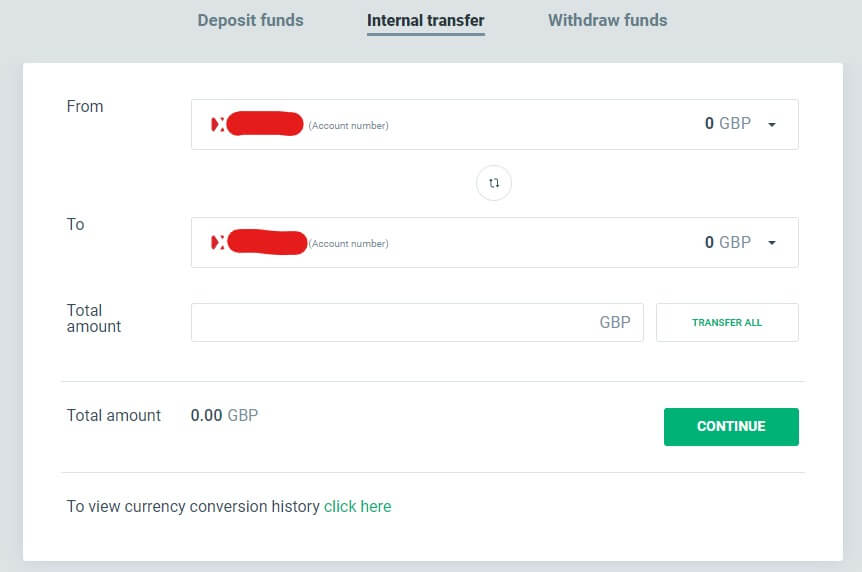
Feuille de route du débutant: réussir étape par étape avec XTB
Commencer votre parcours de trading sur XTB en tant que débutant est simple et bien pris en charge. XTB offre une plateforme conviviale et facile à naviguer, même pour ceux qui débutent dans le trading. La plateforme propose de nombreuses ressources pédagogiques, notamment des didacticiels, des webinaires et des articles, pour vous aider à comprendre les principes fondamentaux du trading. Vous pouvez commencer par utiliser un compte démo pour vous entraîner et vous familiariser avec l'environnement commercial sans aucun risque financier. L'interface intuitive de XTB vous permet d'accéder aux données de marché en temps réel, d'analyser les tendances et d'exécuter des transactions en toute confiance. Grâce à un support client dédié disponible, les débutants peuvent recevoir des conseils et des réponses à toutes leurs questions, garantissant ainsi un démarrage fluide et éclairé du trading sur XTB.


